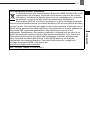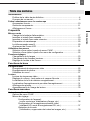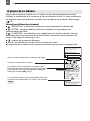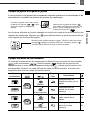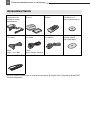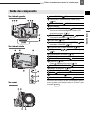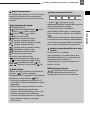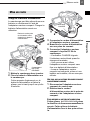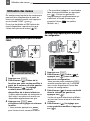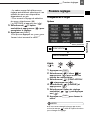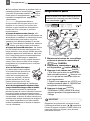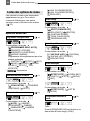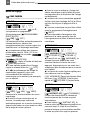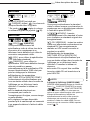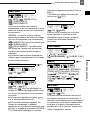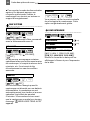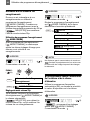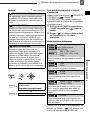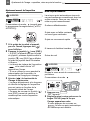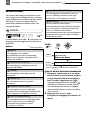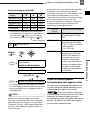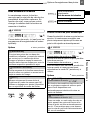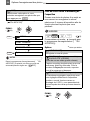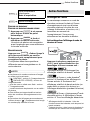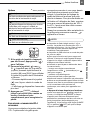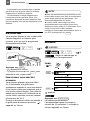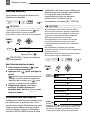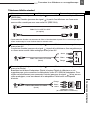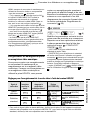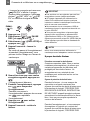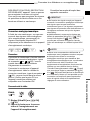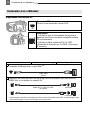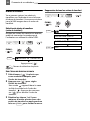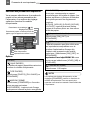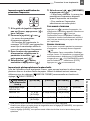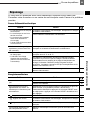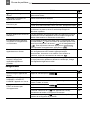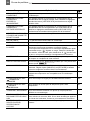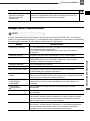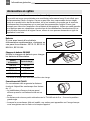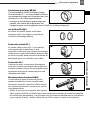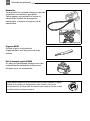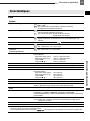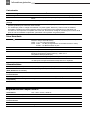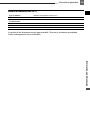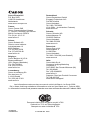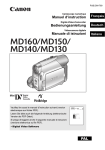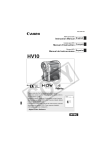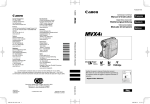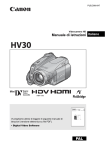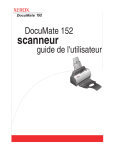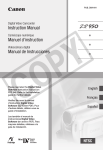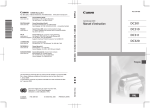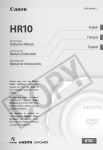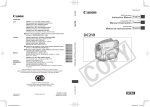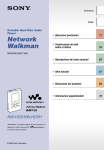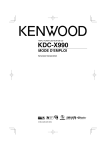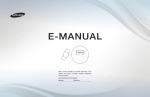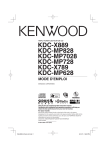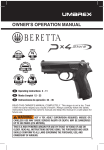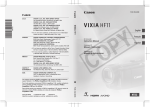Download Téléchargement
Transcript
PUB.DIM-847 Caméscope HD Manuel d’instruction Français Mini Digital Video Cassette Veuillez lire aussi le manuel d’instruction suivant (version électronique sur fichier PDF). Digital Video Software Manuel d’instruction F Version 23 • Digital Video Software PAL 2 Consignes relatives à l’utilisation Introduction AVERTISSEMENT : AFIN D’ÉVITER TOUT RISQUE D’ÉLECTROCUTION, NE PAS ENLEVER LE COUVERCLE (NI L’ARRIÈRE). CET APPAREIL NE CONTIENT PAS DE PIÈCES RÉPARABLES PAR L’UTILISATEUR. POUR TOUTE RÉPARATION, S’ADRESSER À UNE PERSONNE QUALIFIÉE. AVERTISSEMENT : POUR RÉDUIRE LES RISQUES D’INCENDIE OU DE CHOC ÉLECTRIQUE, NE PAS EXPOSER CET APPAREIL À LA PLUIE NI À L’HUMIDITÉ. ATTENTION : POUR RÉDUIRE LES RISQUES D’INCENDIE OU DE CHOC ÉLECTRIQUE, AINSI QUE LA PRODUCTION DE PARASITES, UTILISER UNIQUEMENT LES ACCESSOIRES RECOMMANDÉS. ATTENTION : DÉCONNECTER LA PRISE SECTEUR DE LA PRISE D’ALIMENTATION QUAND L’APPAREIL N’EST PAS UTILISÉ. La fiche d’alimentation est utilisée pour mettre l’appareil hors tension. La fiche d’alimentation doit rester accessible afin de permettre sa déconnexion rapide en cas d’accident. Lors de l’utilisation de l’adaptateur secteur compact, ne l’enveloppez ni ne le recouvrez d’un morceau de tissus, et ne le placez pas dans un endroit étroit et confiné. La chaleur pourrait s’accumuler, le boîtier en plastique se déformer et cela pourrait entraîner une électrocution ou un incendie. La plaque d’identification CA-570 est située sur le dessous de l’appareil. L’utilisation de n’importe quel autre appareil que l’adaptateur secteur compact CA-570 peut endommager le caméscope. 3 Introduction Union européenne (et EEE) uniquement. Ce symbole indique que, conformément à la directive DEEE (2002/96/CE) et à la réglementation de votre pays, ce produit ne doit pas être jeté avec les ordures ménagères. Vous devez le déposer dans un lieu de ramassage prévu à cet effet, par exemple, un site de collecte officiel des équipements électriques et électroniques (EEE) en vue de leur recyclage ou un point d’échange de produits autorisé qui est accessible lorsque vous faites l’acquisition d’un nouveau produit du même type que l’ancien. Toute déviation par rapport à ces recommandations d’élimination de ce type de déchet peut avoir des effets négatifs sur l’environnement et la santé publique car ces produits EEE contiennent généralement des substances qui peuvent être dangereuses. Parallèlement, votre entière coopération à la bonne mise au rebut de ce produit favorisera une meilleure utilisation des ressources naturelles. Pour obtenir plus d’informations sur les points de collecte des équipements à recycler, contactez votre mairie, le service de collecte des déchets, le plan DEEE approuvé ou le service d’enlèvement des ordures ménagères. Pour plus d’informations sur le dépôt et le recyclage des produits DEEE, consultez le site www.canon-europe.com/environment. (EEE : Norvège, Islande et Liechtenstein) 4 Profitez de la vidéo haute définition Conservez vos souvenirs les plus précieux, que ce soit un paysage d'une beauté indescriptible ou des moments inoubliables avec votre famille et vos amis, avec des enregistrements vidéo haute définition d'une telle qualité que c'est presque comme si vous y étiez. Qu'est-ce que la vidéo haute définition ? La vidéo haute définition (HDV) vous permet d'enregistrer des vidéos d'une qualité inégalée sur des cassettes miniDV normales. La vidéo HDV est composée de 1.080 lignes horizontales, ce qui représente plus de deux fois le nombre de lignes horizontales et environ quatre fois le nombre de pixels des émissions de 1.080 lignes télévision standard. Le résultat : des enregistrements vidéo incroyablement beaux et riches en détails. Comment lire vos enregistrements HDV ? Sur un téléviseur haute définition (HDTV) ( 70) Les enregistrements HDV seront restitués avec leur haute qualité d'origine. Sur un téléviseur standard ( 71) Les enregistrements HDV seront convertis et perdront en qualité pour s'adapter à la résolution du téléviseur. Qu'est-ce que le mode cinéma? Donnez un air cinématique à vos enregistrements en utilisant le programme d'enregistrement [ MODE CINEMA] ( 45). Combinez ce mode d'enregistrement avec la haute définition, avec une vitesse séquentielle progressive de 25 ips [ HDV(PF25)] ( 37) pour améliorer l'effet du mode cinéma 25p. 5 Table des matières Introduction Profitez de la vidéo haute définition.................................................................4 À propos de ce manuel....................................................................................8 Faites connaissance avec le caméscope Accessoires fournis .......................................................................................10 Guide des composants ..................................................................................11 Affichages sur l'écran ....................................................................................14 Préparatifs Fonctions de base Enregistrement Enregistrement de séquences vidéo .............................................................25 Enregistrement de photos .............................................................................26 Utilisation du zoom ........................................................................................27 Lecture Lecture de séquences vidéo..........................................................................28 Réglage du volume : haut-parleur et casque d'écoute ..................................29 Localisation de la fin du dernier enregistrement............................................31 Localisation d'enregistrements par date d'enregistrement ............................31 Affichage des photos .....................................................................................32 Agrandissement de l'image de lecture ..........................................................33 Fonctions avancées Listes des options de menu Options de menu FUNC. ...............................................................................34 Menus de réglage..........................................................................................36 Configuration de l'appareil (zoom numérique, stabilisateur d'image, etc.) ..................................36 Configuration de l'enregistrement/entrée vidéo (standard HD, mode d'enregistrement DV, etc.) ...............................37 Opération de la carte (initialisation, suppression de toutes les images, etc.)......................39 Introduction Mise en route Charge de la batterie d'alimentation ..............................................................17 Insertion et retrait d'une cassette ..................................................................19 Insertion et retrait d'une carte mémoire .........................................................19 Préparation du caméscope............................................................................20 La télécommande sans fil..............................................................................20 Ajustement de l'écran LCD ............................................................................21 Utilisation des menus Sélection d'une option à partir du menu FUNC. ............................................22 Sélection d'une option à partir d'un menu de configuration...........................22 Premiers réglages Changement de la langue .............................................................................23 Changement des fuseaux horaires................................................................24 Réglage de la date et de l'heure....................................................................24 6 Configuration de la lecture/sortie vidéo (standard de lecture, sortie vidéo composants, sortie DV, etc.) ....... 39 Configuration de l'affichage (luminosité de l'écran LCD, langue, etc.) ......................................... 42 Configuration du système (bip, etc.) ................................................... 44 Configuration de la date/heure ........................................................... 44 Utilisation des programmes d'enregistrement Programmes d'enregistrement...................................................................... 45 Attribution d’un air cinéma à vos enregistrements ........................................ 46 Enregistrement flexible : modification de l'ouverture et de la vitesse d'obturation ............................. 46 Scène spéciale : programmes d'enregistrement adaptés à des conditions spéciales........... 48 Ajustement de l'image : exposition, mise au point et couleur Ajustement manuel de l'exposition et correction de contre jour automatique................................................................................................ 49 Mise au point manuelle ................................................................................. 50 Fonctions d'assistance à la mise au point..................................................... 51 Balance des blancs....................................................................................... 52 Effets d'image ............................................................................................... 53 Options d'enregistrement des photos Sélection de la taille et la qualité des photos ................................................ 54 Capture d'une photo pendant l'enregistrement d'une séquence vidéo ......... 55 Mode de mesure de la lumière ..................................................................... 57 Priorité à la mise au point automatique......................................................... 57 Prise de vue en rafale et bracketing de l'exposition...................................... 58 Autres fonctions Affichages sur l'écran.................................................................................... 59 Flash ............................................................................................................. 60 Mini torche vidéo........................................................................................... 62 Retardateur ................................................................................................... 62 Niveau d'enregistrement audio ..................................................................... 63 Effets numériques ......................................................................................... 65 Fonctions de montage Options de photo Effacement de photos ................................................................................... 67 Protection des photos ................................................................................... 68 Initialisation d'une carte mémoire.................................................................. 68 Connexions extérieures Connexion à un téléviseur ou un magnétoscope Diagrammes de connexion ........................................................................... 69 Lecture sur l'écran d'un téléviseur ................................................................ 72 Enregistrement sur un magnétoscope ou un enregistreur vidéo numérique .................................................................................................. 73 Enregistrement de l'entrée analogique ......................................................... 74 Doublage vidéo numérique ........................................................................... 75 Conversion analogique/numérique ............................................................... 77 7 Connexion à un ordinateur Diagrammes de connexion PC......................................................................78 Transfert d'enregistrements vidéo .................................................................79 Transfert de photos – Transfert direct ...........................................................80 Ordres de transfert ........................................................................................82 Connexion à une imprimante Impression de photos – Impression directe...................................................83 Sélection des paramètres d'impression.........................................................84 Paramètres de recadrage..............................................................................86 Ordres d'impression ......................................................................................87 Informations additionnelles Marques de commerce et marques déposées • miniSD™ est une marque de commerce de SD Card Association. • Microsoft, Windows et Windows Vista sont des marques déposées ou des marques enregistrées de Microsoft Corporation aux Etats-Unis d’Amérique et/ou dans d’autres pays. • Macintosh et Mac OS sont des marques déposées d’Apple Inc., enregistrées aux EtatsUnis d’Amérique et dans d’autres pays. • est une marque commerciale. • HDV et le logo HDV sont des marques commerciales de Sony Corporation et de Victor Company of Japan, Ltd. (JVC). • HDMI, le logo HDMI et High-Definition Multimedia Interface sont des marques de commerce ou des marques déposées de HDMI Licensing LLC. • Les autres noms de produits non mentionnés ci-dessus peuvent être des marques de commerce ou des marques déposées de leur compagnie respective. • TOUTE UTILISATION DU PRODUIT AUTRE QUE LA CONSOMMATION PERSONNELLE DE MANIERE CONFORME A LA NORME MPEG-2 DE CODAGE DES INFORMATIONS VIDEO POUR LES SUPPORTS PRETS A UTILISER EST FORMELLEMENT INTERDITE SANS UNE LICENCE CORRESPONDANT AUX BREVETS APPLICABLES DU PORTEFEUILLE DE BREVETS MPEG-2 ET DISPONIBLE AUPRES DE MPEG LA, L.L.C., 250 STEELE STREET, SUITE 300, DENVER, COLORADO 80206. Introduction En cas de problème Dépannage ....................................................................................................89 Liste des messages.......................................................................................93 À faire et à ne pas faire Précautions de manipulation .........................................................................97 Maintenance/Divers.....................................................................................100 Nettoyage des têtes vidéo ...........................................................................100 Utilisation du caméscope à l’étranger..........................................................102 Informations générales Schéma fonctionnel .....................................................................................103 Accessoires en option .................................................................................104 Caractéristiques...........................................................................................107 Index............................................................................................................110 8 À propos de ce manuel Merci d'avoir acheté le Canon HV30. Veuillez lire ce manuel attentivement avant d’utiliser le caméscope et le conserver à titre de référence future. Si votre caméscope ne fonctionne pas correctement, reportez-vous au tableau de la section Dépannage ( 89). Conventions utilisées dans le manuel IMPORTANT : précautions relatives au fonctionnement du caméscope. NOTES : rubriques additionnelles qui complètent les procédures de fonctionnement de base. À VERIFIER : les restrictions qui s'appliquent si la fonction décrite n'est pas disponible dans tous les modes de fonctionnement (mode de fonctionnement sur lequel il faut régler le caméscope, etc.). : numéro de la page de référence. “Écran” fait référence à l'écran LCD et à l'écran du viseur. Les photos de ce manuel sont des photos simulées prises avec un appareil fixe. fuseau horaire en vous référant à la date et l'heure affichées sur l'écran. Réglage de la date et de l'heure CONF DATE/HEURE Option de menu indiquée avec sa position par défaut Touches et commutateurs à utiliser Les crochets [ ] et les majuscules se réfèrent à des options de menu telles qu'elles sont affichées à l'écran. Les options de menu en gras indiquent le réglage par défaut (par exemple [ON], [OFF]). DATE/HEURE 1 JAN. 2008 12:00 AM FUNC. ( et appuyez sur ( ) pour ouvrir les menus de configuration. ) [CONFIG. DATE/ HEURE] et appuyez sur ( ). Sélectionnez ( ) [DATE/HEURE] et appuyez sur ( ). Le premier champ pour la date est indiqué avec des flèches clignotantes haut/bas. Changez ( ) chaque champ de la date et de l'heure et passez ( ) au champ suivant. Appuyez sur ( ) pour démarrer l'horloge. Appuyez sur FUNC. pour fermer le menu. 3 Sélectionnez ( 4 5 Les noms des touches et des commutateurs autres que le joystick sont indiqués dans un “bouton” (par exemple FUNC. ) 22) 1 Appuyez sur FUNC. . 2 Sélectionnez ( ) l’icône 6 7 IMPORTANT Si vous n'utilisez pas le caméscope pendant environ 3 mois, la batterie rechargeable au lithium intégrée peut se décharger 9 À propos du joystick et du guide du joystick Le mini joystick vous permet de commander diverses opérations du caméscope et de sélectionner et modifier les options des menus du caméscope. Poussez le joystick vers le haut, le bas, la gauche ou la droite ( , ) pour choisir une option ou changer un réglage. Appuyez sur le joystick lui-même ( ) pour valider un réglage ou confirmer une action. Sur les écrans de menu, c'est indiqué par l'icône SET . Quand le guide contient plusieurs `pages´, [SUIV] et l'icône du numéro de page ( ) apparaît en position inférieure. Poussez le joystick ( ) vers [SUIV] pour afficher la `page´ suivante du guide. À propos des modes de fonctionnement Le mode de fonctionnement du caméscope est déterminé par la position du commutateur et du commutateur / . Dans le manuel, indique qu'une fonction est disponible dans le mode de fonctionnement indiqué et indique que la fonction n'est pas disponible. Quand il n'y a pas d'icônes de mode de fonctionnement, la fonction est disponible dans tous les modes de fonctionnement. Mode de fonctionnement Commutateur Commutateur / Affichage de l'icône Fonctionnement Enregistrement de séquences vidéo sur la bande 25 Enregistrement de photos sur la carte mémoire 26 28 (Bande) Lecture de séquences vidéo à partir de la bande 32 (Carte mémoire) Affichage de photos à partir de la carte mémoire (Bande) CAMERA (Carte mémoire) PLAY Introduction Les fonctions affectées au joystick changent en fonction du mode de fonctionnement et des ) pour afficher/cacher le guide du joystick afin de réglages du caméscope. Appuyez sur ( vous rappeler les fonctions du joystick. 10 Faites connaissance avec le caméscope Accessoires fournis Faites connaissance avec le caméscope Adaptateur secteur compact CA-570 (incluant le cordon d'alimentation) Batterie d’alimentation BP-2L13 Télécommande sans fil WL-D87 Pile bouton au lithium CR2025 pour la télécommande sans fil Câble composante CTC-100/S Câble vidéo stéréo STV-250N Câble USB IFC-300PCU CD-ROM du logiciel DIGITAL VIDEO SOLUTION DISK1 Fiches : Rouge • Vert • Bleu Fiches : Jaune • Rouge • Blanche Bandoulière SS-9002 1 2 Inclut la version électronique du manuel d'instructions du Digital Video Software au format PDF. Europe uniquement. Faites connaissance avec le caméscope 11 Guide des composants Vue latérale gauche Vue avant Les noms des touches et des commutateurs autres que le joystick sont indiqués dans un “bouton” (par exemple FUNC. ). Introduction Vue latérale droite Levier FOCUS ( 50) Touche BLC (correction de contre jour) ( 49) Touche FOCUS ( 50, 51) Haut-parleur Touche DISP. (affichage) ( 59)/ Touche de rétroéclairage de l'écran LCD (pression longue) ( 21) Touche LIGHT ( 62)/Touche (impression/partage) ( 80, 83) Prise USB ( 78) Indicateur d'accès à la carte (CARD) ( 26)/ Indicateur CHARGE ( 17) Logement de la carte mémoire ( 19) Commutateur / (cassette/carte) ( 9) Commutateur de mode ( 45) Couvre-prises Prise MIC (microphone) ( 64) Prise AV ( 69)/ Prise (casque d'écoute) ( 29) Prise COMPONENT OUT ( 69) Sangle de poignée ( 20) Capteur AF instantanée ( 36) Flash ( 60) Mini torche vidéo ( 62) Capteur de télécommande ( 20) 12 Faites connaissance avec le caméscope Vue arrière Vue de dessus Vue de dessous Écran LCD ( 21) Levier de réglage dioptrique du viseur ( 20) Viseur ( 20) Couvre-prises Touche START/STOP ( 25) Commutateur ( 9) Indicateur d'alimentation ( 9) Joystick ( 9) Touche FUNC. ( 22, 34) Bouton RESET ( 89) Numéro de série/Unité de fixation de la batterie ( 17) Prise DC IN ( 17) Prise HDV/DV ( 69, 78) Touche retour rapide ( 28)/ Touche de zoom arrière W (grand angle) ( 27) Touche avance rapide ( 28)/ Touche de zoom avant T (téléobjectif) ( 27) Touche / lecture/pause ( 28)/ Touche START/STOP ( 25) Touche arrêt ( 28)/ Touche FOCUS ASSIST ( 51) Prise HDMI OUT ( 69, 72) Commutateur OPEN/EJECT ( 19) Microphone stéréo Logement de la cassette ( 19) Couvercle du logement de la cassette ( 19) Levier de zoom ( 27) Touche PHOTO ( 26) Bouton de verrouillage Commutateur ( 9) Griffe porte-accessoire avancée ( 61, 64) Filetage pour trépied ( 26) Commutateur BATTERY RELEASE ( 17) Dispositif de fixation de la courroie Les noms des touches et des commutateurs autres que le joystick sont indiqués dans un “bouton” (par exemple FUNC. ). Faites connaissance avec le caméscope 13 Télécommande sans fil WL-D87 START/ STOP PHOTO ZOOM CARD DATE SEARCH PLAY PAUSE SLOW FF STOP ZERO SET MEMORY DISP. TV SCREEN WIRELESS CONTROLLER WL-D87 Introduction REW Touche START/STOP ( 25) Touches CARD –/+ ( 32) Touches DATE SEARCH / ( 31) Touche REW ( 28) Touche –/ ( 28) Touche PAUSE ( 28) Touche SLOW ( 28) Touche ZERO SET MEMORY ( 30) Touche DISP. (affichage sur l’écran) ( 59) Touche PHOTO ( 26) Touches du zoom ( 27) Touche PLAY ( 28) Touche FF ( 28) Touche STOP ( 28) Touche +/ ( 28) Touche ( 28) Touche TV SCREEN ( 43) 14 Faites connaissance avec le caméscope Affichages sur l'écran Enregistrement de séquences vidéo Enregistrement de photos Programme d'enregistrement ( 45) Balance des blancs ( 52) Effets d'image ( 53) Effets numériques ( 65) Qualité/taille de la photo (enregistrement simultané) ( 55) Atténateur de microphone ( 63) Retardateur ( 62) Rappel d'enregistrement AF instantanée ( 36)/ Mise au point manuelle ( 50) Standard d'enregistrement (HDV ou DV) ( 37) Mode d'enregistrement DV ( 38) Fonctionnement de la bande Code temporel (heures : minutes : secondes) Bande restante Charge restante de la batterie Stabilisateur d'image ( 37) Marqueur de niveau ( 42) Correction de contre jour ( 49) Sortie du casque d'écoute ( 29) Témoin de niveau audio (microphone) ( 63) Filtre anti-vent hors service ( 38) Fonctions d'assistance à la mise au point ( 51) Mode audio DV ( 38) Avertissement de condensation ( 101) Mini torche vidéo ( 62) Capteur de télécommande hors service ( 44) Zoom ( 27), Exposition ( 49) Mode de mesure de la lumière ( 57) Mode d'acquisition ( 58) Qualité/taille de la photo ( 54) Nombre de photos disponibles sur la carte mémoire Cadre AF (autofocus) ( 57) Avertissement de bougé du caméscope ( 36) Griffe porte-accessoire avancée ( 103) Flash ( 60) Mémorisation d’autofocus (AF) et d'exposition (AE) ( 26) Faites connaissance avec le caméscope Rappel d'enregistrement Le caméscope compte de 1 à 10 secondes quand vous démarrez l'enregistrement. C'est pratique pour éviter les scènes trop courtes. Bande restante Indique la durée restante sur la bande en minutes. “ ” s'anime pendant l'enregistrement. Lorsque la fin de la bande est atteinte, l'écran affiche “ FIN”. • Si la durée restante est inférieure à 15 secondes, la bande restante peut ne pas apparaître. • En fonction du type de bande, la durée restante affichée peut ne pas être correcte. Dans n'importe quel cas, vous pourrez enregistrer sur la bande le nombre de minutes donné sur l'étiquette de la cassette vidéo (par exemple, 85 minutes). Charge restante de la batterie • Quand “ ” clignote en rouge, remplacez la batterie d'alimentation par une autre complètement chargée. • Quand vous fixez une batterie d'alimentation déchargée, le caméscope peut se mettre hors tension sans afficher “ ”. • En fonction des conditions dans lesquels le caméscope et la batterie d'alimentation sont utilisés, la charge réelle de la batterie peut ne pas être indiquée correctement. Nombre de photos disponibles sur la carte mémoire En fonction des conditions d'enregistrement, le nombre de photos disponibles affiché peut ne pas diminuer même après avoir réalisé un enregistrement, ou peut diminuer de 2 photos à la fois. Affichage d'accès à la carte “ ” s'affiche à côté du nombre de photos disponibles pendant que le caméscope écrit sur la carte mémoire. Introduction Fonctionnement de la bande Enregistrement, Pause à l'enregistrement, Arrêt, Éjection, Avance rapide, Retour rapide, Lecture, Pause à la lecture, Pause à la lecture arrière, x1 Lecture (vitesse normale), x1 Lecture arrière (vitesse normale), x2 Lecture (vitesse double), x2 Lecture arrière (vitesse double), Recherche visuelle avant, Recherche visuelle arrière, Lecture au ralenti avant, Lecture au ralenti arrière, Lecture image par image avant, Lecture image par image arrière, / Recherche de date ( 31), / Mémoire du point zéro ( 30) 15 16 Faites connaissance avec le caméscope Lecture de séquences vidéo Fonctionnement de la bande Code temporel (heures : minutes : secondes : images) Bande restante Code de données ( 60) Affichage fonction recherche RECHERCH FIN ( 31)/ RECH.DATE ( 31) Qualité et taille de capture des photos ( 56) Témoin de niveau audio ( 63) Affichage des photos Numéro de l’image ( 39) Photo actuelle / Nombre total de photos Histogramme ( 60) Marque de protection de l'image ( 68) Qualité/taille de la photo Date et heure d'enregistrement Programme d'enregistrement ( 45) Mise au point manuelle ( 50) Mode de mesure de la lumière ( 57) Exposition manuelle ( 49) Effets d'image ( 53) Taille de l'image ( 54) Taille du fichier Valeur d'ouverture ( 46) Vitesse d'obturation ( 46) Balance des blancs ( 52) Flash ( 60) Mise en route 17 Préparatifs Mise en route Mise en route Charge de la batterie d'alimentation Le caméscope peut être alimenté par une batterie ou directement à l'aide de l'adaptateur secteur compact. Chargez la batterie d'alimentation avant son utilisation. Retirez le cache-prise de la batterie avant d'attacher la batterie d'alimentation. Indicateur CHARGE 3 5 Commutateur BATTERY RELEASE 1 2 Mettez le caméscope hors tension. Fixez la batterie d'alimentation sur le caméscope. Faites pression légèrement sur la batterie d'alimentation et faites la glisser vers le haut jusqu'à ce qu'elle s'emboîte. UNE FOIS QUE LA BATTERIE D'ALIMENTATION EST COMPLÈTEMENT CHARGÉE 1 2 Déconnectez l'adaptateur secteur compact du caméscope. Débranchez le cordon d'alimentation secteur de la prise de courant et de l'adaptateur secteur compact. POUR RETIREZ LA BATTERIE D'ALIMENTATION Faites glisser BATTERY RELEASE dans la direction de la flèche et maintenez-le pressé. Faites glisser la batterie d'alimentation vers le bas puis retirezla. Préparatifs 4 Connectez le cordon d'alimentation à l'adaptateur secteur compact. Branchez le cordon d’alimentation sur une prise de courant. Connectez l'adaptateur secteur compact à la prise DC IN du caméscope. • L’indicateur CHARGE clignote. L'indicateur reste allumé quand la charge est terminée. • Vous pouvez aussi utiliser l'adaptateur secteur compact sans fixer une batterie d'alimentation. • Lorsque l'adaptateur secteur compact est connecté, même si une batterie est installée, elle ne sera pas utilisée. 18 Mise en route IMPORTANT Lors de son utilisation, l’adaptateur secteur peut émettre des bruits. Ceci n’est pas un mauvais fonctionnement. Nous recommandons de charger la batterie à des températures comprises entre 10 °C et 30 °C. En dehors de la plage de 0 °C à 40 °C, la charge ne démarre pas. Ne connectez pas à la prise DC IN du caméscope ni à l'adaptateur secteur compact, n'importe quel appareil électrique non expressément recommandé pour être utilisé avec ce caméscope. Pour éviter toute panne de l'appareil ou tout échauffement excessif, ne connectez pas l'adaptateur secteur compact à un convertisseur de tension pour voyage à l'étranger ou à une source d'alimentation spéciale comme celle d'un avion, d'un bateau, d'un onduleur, etc. NOTES L’indicateur CHARGE sert aussi d’estimation grossière de l’état de la charge de la batterie. Allumé en permanence : batterie complètement chargée. Clignote environ deux fois par seconde : batterie chargée à plus de 50%. Clignote environ une fois par seconde : batterie chargée à moins de 50%. La durée de charge dépend de la température ambiante et de la charge initiale de la batterie d'alimentation. Dans des endroits froids, la durée d'utilisation de la batterie sera moindre. Nous recommandons que vous prépariez des batteries d’alimentation pour une durée 2 à 3 fois plus longue que celle dont vous pourriez avoir besoin. Durées de charge, d'enregistrement et de lecture Les durées indiquées dans le tableau ci-dessous sont approximatives et varient en fonction des conditions de la charge, de l'enregistrement et de la lecture. Batterie d’alimentation NB-2LH Durée de charge 130 min. HDV Durée d’enregistrement maximum Viseur 70 min. LCD [NORMAL] 65 min. LCD [CLAIR] 65 min. Durée d’enregistrement typique* Viseur 40 min. LCD [NORMAL] 35 min. LCD [CLAIR] 35 min. Durée de lecture 85 min. DV Durée d’enregistrement maximum Viseur 80 min. LCD [NORMAL] 75 min. LCD [CLAIR] 75 min. Durée d’enregistrement typique* Viseur 45 min. LCD [NORMAL] 45 min. LCD [CLAIR] 40 min. Durée de lecture 95 min. BP-2L13 200 min. BP-2L14 225 min. BP-2L24H 370 min. 120 min. 115 min. 110 min. 150 min. 140 min. 135 min. 240 min. 230 min. 220 min. 75 min. 70 min. 65 min. 145 min. 85 min. 80 min. 80 min. 175 min. 145 min. 140 min. 135 min. 290 min. 140 min. 135 min. 125 min. 165 min. 155 min. 150 min. 290 min. 280 min. 265 min. 80 min. 75 min. 75 min. 165 min. 95 min. 90 min. 85 min. 195 min. 160 min. 155 min. 150 min. 340 min. * Durée d’enregistrement approximative avec des opérations répétées telles que la mise en marche/arrêt, l’utilisation du zoom et la mise en/hors service. Mise en route couvercle du logement de la cassette. Insertion et retrait d'une cassette Utilisez uniquement une cassette vidéo portant le logo . Pour enregistrer en standard HDV, nous vous recommandons d'utiliser des cassettes conçues spécialement pour la haute définition. 19 IMPORTANT N'interférez pas avec le logement de la cassette pendant son ouverture ou sa fermeture automatique, n'essayez pas non plus de fermer le couvercle avant que le logement de la cassette ne soit complètement rétracté. Faites attention de ne pas vous coincer les doigts dans le couvercle du logement de la cassette. NOTES 1 2 Faites glisser complètement OPEN/EJECT dans le sens de la flèche et ouvrez le couvercle du logement de la cassette. Insertion et retrait d'une carte mémoire Le logement de la cassette s'ouvre automatiquement. Utilisez exclusivement des cartes miniSD disponibles dans le commerce. Insérez une cassette. • Insérez la cassette avec la fenêtre dirigée vers la sangle de poignée. • Retirez la cassette en la tirant vers l'extérieur. 1 2 3 3 4 Appuyez sur la marque sur le logement de la cassette jusqu'à ce que vous entendiez un déclic. Attendez que le logement de la cassette se rétracte automatiquement et fermez le 4 5 Mettez le caméscope hors tension. Ouvrez l'écran LCD. Ouvrez le couvercle de la fente de la carte mémoire. Insérez la carte mémoire toute droite avec l'étiquette “miniSD” dirigée vers le haut, complètement dans la fente de la carte mémoire jusqu'a ce que vous entendiez un déclic. Refermez le couvercle. Préparatifs Si le caméscope est connecté à une source d'alimentation électrique, la cassette peut être insérée/retirée même si le commutateur est réglé sur . 20 Mise en route Ne fermez pas le couvercle de force si la carte mémoire n'est pas insérée correctement. POUR RETIRER LA CARTE MÈMOIRE Poussez d'abord la carte mémoire puis relâchez-la, et retirez-la ensuite de l'appareil. 2 3 Réglez le viseur. Gardez le panneau LCD fermé pour utiliser le viseur et ajuster le levier de réglage dioptrique comme nécessaire. Attachez la sangle de poignée. Ajustez la sangle de poignée de façon que vous puissiez atteindre le levier de zoom avec votre index et la touche START/STOP avec votre pouce. IMPORTANT Assurez-vous d'initialiser toutes les cartes mémoire avant de les utiliser avec ce caméscope pour la première fois ( 68). Les cartes mémoire ont des côtés avant et arrière qui ne sont pas interchangeables. L'insertion d'une carte mémoire avec la face dans un sens erroné peut provoquer un dysfonctionnement au caméscope. La télécommande sans fil Mise en place de la pile (Pile bouton au lithium CR2025) NOTES Le fonctionnement correct n'est pas garanti avec toutes les cartes miniSD. Préparation du caméscope Languette 1 2 3 Appuyez sur la languette dans le sens de la flèche et retirez le portepile. Placez la pile bouton au lithium avec la face + dirigée vers le haut. Remettez en place le porte-pile. Utilisation de la télécommande sans fil 1 Mettez le caméscope sous tension. Le couvercle d'objectif s'ouvre automatiquement. Mise en route 21 Dirigez la télécommande sur le capteur de télécommande du caméscope quand vous appuyez sur les touches. NOTES La télécommande sans fil peut ne pas fonctionner correctement si le capteur de télécommande est situé sous une lumière trop importante ou à la lumière directe du soleil. Si la télécommande sans fil ne fonctionne pas, regardez si [TELECOMMANDE] n'est pas réglé sur [OFF ]( 44). Si ce n'est pas le cas, remplacez la pile. Le sujet peut contrôler l'image de l'écran LCD Rétroéclairage de l'écran LCD Vous pouvez régler la luminosité de l'écran LCD sur normal ou clair. Préparatifs Ajustement de l'écran LCD Rotation de l'écran LCD Ouvrez l'écran LCD de 90 degrés. Vous pouvez tourner l'afficheur de 90 degrés vers le bas. 180° Maintenez pressée DISP. pendant plus de 2 secondes. Répétez cette action pour alterner entre le réglage normal et lumineux. NOTES 90° Vous pouvez tourner l'afficheur de 180 degrés vers l'objectif (permettant ainsi au sujet de contrôler l'image de l'écran LCD pendant que vous utilisez le viseur). Tourner l'afficheur de 180 degrés est également utile lorsque vous souhaitez vous inclure dans l'image lors d'un enregistrement avec le retardateur. Ce réglage n'affecte pas la luminosité de l'enregistrement ni celle du viseur. L'utilisation du réglage lumineux réduira la durée d'utilisation de la batterie. Vous pouvez aussi ajuster la luminosité de l'écran LCD à partir du menu ( 42). 22 Utilisation des menus • Pour certains réglages, il vous faudra faire d'autres sélections en appuyant sur ( ). Suivez les guides de fonctionnement supplémentaires qui s'affichent à l'écran (comme par exemple l'icône , les petites flèches, etc.). Utilisation des menus Utilisation des menus De nombreuses fonctions du caméscope peuvent être sélectionnées à partir du menu qui apparaît quand vous appuyez sur la touche FUNC. ( FUNC. ). Pour plus de détails sur les options de menu disponibles, reportez-vous aux Listes des options de menu ( 34). Sélection d'une option à partir du menu FUNC. Sélection d'une option à partir d'un menu de configuration 1 2 1 2 3 4 Appuyez sur FUNC. . Sélectionnez ( ) l'icône de la fonction que vous voulez modifier à partir de la colonne du côté gauche. Sélectionnez ( ) le réglage souhaité dans les options disponibles de la barre inférieure. L'option sélectionnée est surlignée en bleu clair. Les options du menu non disponibles apparaissent en gris. Appuyez sur FUNC. pour enregistrer les réglages et refermer le menu. • Vous pouvez appuyer sur FUNC. pour fermer à tout moment le menu. 3 4 Appuyez sur FUNC. . Sélectionnez ( ) l’icône et appuyez sur ( ) pour ouvrir les menus de configuration. Vous pouvez aussi maintenir FUNC. pressée pendant plus de 1 seconde pour ouvrir directement l'écran des menus de configuration. Sélectionnez ( ) le menu souhaité dans la colonne de gauche et appuyez sur ( ). Le titre du menu sélectionné s'affiche au haut de l'écran et sous la liste des réglages. Sélectionnez ( ) le réglage que vous souhaitez modifier et appuyez sur ( ). Premiers réglages 5 6 • Le cadre orange fait référence au réglage actuellement sélectionné. Les options du menu non disponibles apparaissent en gris. • Pour revenir à la page de sélection du menu, sélectionnez ( ) [ RETOUR] et appuyez sur ( ). Sélectionnez ( ) l’option souhaitée et appuyez sur ( ) pour enregistrer le réglage. Appuyez sur FUNC. . Vous pouvez appuyer sur FUNC. pour fermer à tout moment le menu. 23 Premiers réglages Premiers réglages Changement de la langue Options Valeur par défaut CONF AFFICH/ LANGUE ENGLISH FUNC. ( 1 2 3 4 5 6 22) Appuyez sur FUNC. . Sélectionnez ( ) l’icône et appuyez sur ( ) pour ouvrir les menus de configuration. Sélectionnez ( ) [CONF AFFICH/ ] et appuyez sur ( ). Sélectionnez ( ) [LANGUE] et appuyez sur ( ). Sélectionnez l'option de réglage souhaitée ( , ), puis appuyez sur ( ). Appuyez sur FUNC. pour fermer le menu. NOTES Si vous avez changé la langue par erreur, suivez la marque à côté de l'option de menu pour changer le réglage. Préparatifs 24 Premiers réglages Les affichages et qui apparaissent pour certains écrans de menu font référence aux noms des touches du caméscope et ne changent pas quelle que soit la langue sélectionnée. Réglage de la date et de l'heure CONF DATE/HEURE Changement des fuseaux horaires DATE/HEURE 1 JAN. 2008 12:00 AM Valeur par défaut CONF DATE/HEURE FUNC. ( 22) ZONE HORAIRE PARIS 1 2 FUNC. ( 1 2 3 4 5 6 22) Appuyez sur FUNC. . Sélectionnez ( ) l’icône et appuyez sur ( ) pour ouvrir les menus de configuration. Sélectionnez ( ) [CONF DATE/ HEURE] et appuyez sur ( ). Sélectionnez ( ) [ZONE HORAIRE] et appuyez sur ( ). Le réglage du fuseau horaire apparaît. Le réglage par défaut est Paris. Sélectionnez ( ) votre fuseau horaire et appuyez sur ( ). Pour ajuster l'heure d'été, sélectionnez le fuseau horaire avec la marque à côté du fuseau. Appuyez sur FUNC. pour fermer le menu. Fuseaux horaires Une fois que vous avez réglé le fuseau horaire, la date et l'heure, vous n'avez plus besoin de régler à nouveau l'horloge chaque fois que vous voyagez dans un autre fuseau horaire. Sélectionnez le fuseau horaire en vous référant à la date et l'heure affichées sur l'écran. 3 4 5 6 7 Appuyez sur FUNC. . Sélectionnez ( ) l’icône et appuyez sur ( ) pour ouvrir les menus de configuration. Sélectionnez ( ) [CONFIG. DATE/ HEURE] et appuyez sur ( ). Sélectionnez ( ) [DATE/HEURE] et appuyez sur ( ). Le premier champ pour la date est indiqué avec des flèches clignotantes haut/bas. Changez ( ) chaque champ de la date et de l'heure et passez ( ) au champ suivant. Appuyez sur ( ) pour démarrer l'horloge. Appuyez sur FUNC. pour fermer le menu. IMPORTANT Si vous n'utilisez pas le caméscope pendant environ 3 mois, la batterie rechargeable au lithium intégrée peut se décharger complètement et le réglage de la date/heure peut être effacé. Dans ce cas, rechargez la batterie au lithium intégrée ( 100) et réglez de nouveau le fuseau horaire, la date et l’heure. Vous pouvez aussi changer le format de la date ( 44). Enregistrement 25 CONTRÔLE DE LA DERNIÈRE SCÈNE ENREGISTRÉE Fonctions de base Enregistrement Enregistrement Enregistrement de séquences vidéo Avant de commencer l’enregistrement Réalisez un enregistrement de contrôle pour vérifier si le caméscope fonctionne correctement. Au besoin, nettoyez les têtes vidéo ( 100). ( 9) 1 2 3 2 3 Maintenez le bouton de verrouillage enfoncé et placez le commutateur sur CAMERA. Déplacez le commutateur / sur la position (cassette). Si nécessaire, vous pouvez changer le standard d'enregistrement (HDV ou DV) ( 37). Appuyez sur START/STOP pour démarrer l'enregistrement. Appuyez de nouveau sur START/STOP pour mettre l'enregistrement en pause. QUAND VOUS AVEZ FINI L'ENREGISTREMENT 1 2 3 4 Fermez l'écran LCD. Mettez le caméscope hors tension. Retirez la cassette. Débranchez la source d'alimentation et retirez la batterie. NOTES Les enregistrements précédents écrasés par un nouvel enregistrement ne peuvent être récupérés. Avant de commencer votre enregistrement, recherchez la fin de l'enregistrement précédent ( 31). Fonctions de base 1 Réglez le commutateur de mode sur . Si le guide du joystick n'apparaît pas sur l'écran, appuyez sur ( ) pour l'afficher. Poussez le joystick ( ) vers . • Si n'apparaît pas sur le guide du joystick, poussez répétitivement le joystick ( ) vers [SUIV] pour afficher le guide du joystick dans l'illustration ci-dessus. • Le caméscope reproduit quelques secondes du dernier enregistrement effectué et retourne en mode pause à l'enregistrement. Si le standard sélectionné ne correspond pas à celle du dernier enregistrement, il est possible que l'image ne soit pas lue correctement. 26 Enregistrement Pour protéger la bande et les têtes vidéo, le caméscope entre en mode d'arrêt ( ) après 4 minutes 30 secondes quand il est laissé en mode pause à l'enregistrement ( ). Pour reprendre l'enregistrement, appuyez sur START/STOP . Lors d'un enregistrement dans un environnement très bruyant (tel qu'un feu d'artifice ou un concert), le son peut être déformé ou peut ne pas être enregistré au niveau réel. Ceci n’est pas un mauvais fonctionnement. À propos du mode économie d'énergie : afin d'économiser l'énergie quand le caméscope est alimenté par une batterie, le caméscope se met automatiquement hors tension si aucune opération n'est effectuée pendant 5 minutes ( 44). Pour rallumer le caméscope, mettez-le hors tension, puis de nouveau sous tension. À propos de l'écran LCD et du viseur : les écrans ont été réalisés avec des techniques de très haute précision, avec plus de 99,99% de pixels actifs par rapport aux spécifications. Moins de 0,01% des pixels peuvent occasionnellement avoir un défaut d'allumage ou apparaître comme des taches noires, rouges, bleues ou vertes. Cela n’a aucun effet sur les images enregistrées et ne constitue pas un mauvais fonctionnement. Lors de l'utilisation d'un trépied : ne laissez pas le viseur exposé à la lumière directe du soleil car cela pourrait le faire fondre (à cause de la concentration de lumière sur l'objectif). N'utilisez pas de trépied avec une vis de fixation plus longue que 5,5 mm. Cela pourrait endommager le caméscope. Lors de l'enregistrement de séquences vidéo, essayez d'obtenir des images calmes et stables. Un mouvement excessif du caméscope pendant la prise de vue et l'utilisation intensive de zooms rapides et de panoramiques peut résulter dans des scènes qui vacillent. Dans les cas extrêmes, la lecture de telles scènes peut entraîner des vertiges induits par les images. Si vous faites l'expérience d'une telle réaction, arrêtez immédiatement la lecture et reposezvous si nécessaire. Enregistrement de photos Avant d'utiliser une carte mémoire pour la première fois, assurez-vous de l'initialiser à ce caméscope ( 68). ( 1 2 3 4 9) Maintenez le bouton de verrouillage enfoncé et placez le commutateur sur CAMERA. Déplacez le commutateur / sur la position (carte mémoire). Appuyez à mi-course sur PHOTO . • Une fois que la mise au point a été faite automatiquement, devient vert et un ou plusieurs cadres de mise au point apparaissent. • Quand vous appuyez sur PHOTO sur la télécommande sans fil, la photo est enregistrée immédiatement. Appuyez à fond sur PHOTO . L'indicateur CARD (accès à la carte) clignote pendant l'enregistrement de l'image. IMPORTANT Respectez les précautions suivantes lorsque l’affichage d’accès à la carte ( ) apparaît à l’écran et lorsque l’indicateur CARD (accès à la carte) est allumé ou clignote, sous peine de perdre des données. Enregistrement - N'ouvrez pas le couvercle du logement de la carte mémoire et ne retirez pas la carte mémoire. - Ne déconnectez pas l'alimentation électrique et ne mettez pas le caméscope hors tension. - Ne changez pas la position du commutateur / ou le mode de fonctionnement. NOTES Si la mise au point ne peut pas être faite sur le sujet, devient jaune. Ajustez manuellement la mise au point ( 50). Si le sujet est trop lumineux, “SUR EXP.” clignote. Dans ce cas, utiliser le filtre ND optionnel FS-43U II. Utilisation du zoom ( 9) : en plus du zoom optique 10x, le zoom numérique 200x est aussi disponible ( 36). Zoom arrière Zoom avant Zoom optique 10x Déplacez le levier de zoom vers W pour faire un zoom arrière (grandangle). Déplacez-le vers T pour faire un zoom avant (téléobjectif). Vous pouvez aussi changer la vitesse du zoom ( 36). Vous pouvez sélectionner l'une des trois vitesses fixes de zoom ou une vitesse variable qui dépend de la manière d'activer le levier de zoom : appuyez légèrement pour un zoom lent ; appuyez plus fort pour un zoom plus rapide. NOTES Vous pouvez aussi utiliser les touches T et W de la télécommande sans fil ou les touches sur l'afficheur. La vitesse de zoom avec ces touches sera la même qu'avec le caméscope (lorsque l'un des niveaux de vitesse de zoom pré-fixés est sélectionné) ou fixée à [ VITESSE 3] (lorsque [ VARIABLE] est sélectionné). Lorsqu'elle est sur [ VARIABLE], la vitesse de zoom sera plus rapide en mode pause à l'enregistrement. Restez à une distance d'au moins 1 m du sujet. En grand-angle vous pouvez effectuer la mise au point sur un sujet situé à 1 cm. Fonctions de base À VERIFIER 27 28 Lecture 1 Lecture Lecture Lecture de séquences vidéo 2 Vous pouvez lire la cassette sur l'écran LCD ou fermer l'écran LCD pour utiliser le viseur. 3 ( 9) 4 Maintenez le bouton de verrouillage enfoncé et placez le commutateur sur PLAY. Déplacez le commutateur / sur la position (cassette). Localisez le point où vous souhaitez commencer la lecture. Appuyez sur pour faire un retour rapide ou sur pour faire une avance rapide. Appuyez sur / pour démarrer la lecture. PENDANT LA LECTURE 5 6 Appuyez de nouveau sur / pour mettre la lecture en pause. Appuyez sur pour arrêter la lecture. NOTES Vous pouvez afficher la date et l'heure à laquelle la scène a été enregistrée et d'autres données du caméscope recueillies au moment de l'enregistrement ( 60). Modes de lecture spéciale Pour accéder à la plupart des modes de lecture spéciale, vous devez utiliser les touches de la télécommande sans fil ( 13). Aucun son ne sort pendant la lecture spéciale. Mode de lecture spéciale Avance rapide Lecture arrière 1 image en arrière/ en avant Lecture image par image Lecture au ralenti Lecture en vitesse double Retour à la lecture normale Mode Initial Lecture normale Lecture normale Pause à la lecture Pause à la lecture Lecture normale ou arrière Lecture normale ou arrière Mode de lecture spéciale Sur le caméscope appuyez sur … Maintenez pressée ou — — — — Sur la télécommande, appuyez sur… Maintenez pressée REW ou FF ou Maintenez pressée ou SLOW — / PLAY Lecture • Pour désactiver complètement le volume, maintenez ( ) enfoncée jusqu’à ce que l’icône de volume devienne . • Vous pouvez appuyer de nouveau sur ( ) pour cacher le guide du joystick pendant la lecture. Avec certains modes de lecture spéciale, il peut y avoir quelques problèmes vidéo dans l'image lue (artefacts vidéo en forme de bloc, effet de bande, etc.). Pendant la lecture, il est possible que vous observiez des problèmes vidéo lors du changement de standard d'enregistrement (HDV/DV). Pendant la lecture des enregistrements HDV : même si les icônes apparaissent sur l'écran, les modes de lecture spéciale suivants ne sont pas disponibles. - Lecture avec ralenti arrière - Lecture image par image arrière - Lecture en vitesse double (avant ou arrière) Pour protéger la bande et les têtes vidéo, le caméscope entre en mode d'arrêt ( ) après 4 minutes 30 secondes quand il est laissé en mode pause à la lecture ( ). Pour reprendre la lecture, appuyez sur / . Utilisation d'un casque d'écoute Le caméscope émet des sons par son haut-parleur intégré. Quand vous utilisez le viseur pour la lecture, vous pouvez connecter un casque d'écoute pour écouter le son. Vous pouvez utiliser le casque d'écoute pour vérifier le niveau audio pendant l'enregistrement. Réglage du volume du haut-parleur Le casque d'écoute se connecte à la prise AV/ qui est utilisée à la fois pour le casque d'écoute et pour la sortie audio/ vidéo. Avant de connecter le casque d'écoute, suivez la procédure ci-dessus pour changer la fonction de la prise, de la sortie AV sur la sortie (casque d'écoute) et assurez-vous que l'icône apparaît sur l'écran. ( ( 9) CONF LECT/SORTIE2 CASQUE 1 2 Si le guide du joystick n'apparaît pas sur l'écran, appuyez sur ( ) pour l'afficher. Poussez le joystick ( ) vers + ou - pour régler le volume. 1 2 9) Valeur par défaut AUDIO-VIDEO Appuyez sur FUNC. . Sélectionnez ( ) l’icône et appuyez sur ( ) pour ouvrir les menus de configuration. Fonctions de base Réglage du volume : haut-parleur et casque d'écoute 29 30 Lecture 3 Sélectionnez ( )[ CONF LECT/SORTIE2]* et appuyez sur ( ). 4 Sélectionnez ( ) [CASQUE] et appuyez sur ( ). 5 Sélectionnez ( ) [ CASQUE] et appuyez sur ( ). 6 Appuyez sur FUNC. . apparaît. Notez que si le guide du joystick apparaît sur l'écran, il cachera l'icône . Appuyez sur ( ) pour cacher le guide du joystick. * En mode , sélectionnez [ CONF LECT/SORTIE] à la place. POUR RÉGLER LE VOLUME DU CASQUE D'ÉCOUTE En mode , réglez le volume du casque d'écoute avec le réglage [VOL.CASQUE] ( 41). En mode , utilisez le joystick et le guide du joystick en suivant la même procédure que lors du réglage du volume du hautparleur. NOTES Utilisez un casque d'écoute en vente dans le commerce, avec une mini prise de ∅ 3,5 mm et un câble d'une longueur inférieure à 3 m. Quand vous mettez le caméscope hors tension, le réglage [CASQUE] en mode retourne sur [ AUDIOVIDEO]. Le volume du casque d'écoute ne peut pas être réglé pendant l'enregistrement. Retour à une position pré-repérée Si vous souhaitez retourner à une scène particulière plus tard, repérez le point avec la mémoire du point zéro et la bande s'arrêtera à ce point lors du rembobinage/ avance rapide de la bande. ( 1 IMPORTANT Ne connectez pas le casque d'écoute à la prise AV/ si l'icône n'apparaît pas sur l'écran. Si vous connectez le casque d'écoute quand la prise est réglée sur la sortie AV, seul du bruit sera sorti. Lors de l'utilisation du casque d'écoute assurez-vous de réduire le volume à un niveau approprié. Le son du haut-parleur intégré est coupé quand vous fermez l'écran LCD, quand vous connectez le câble vidéo stéréo à la prise AV/ ou quand la prise AV/ est réglée sur [ CASQUE]. 2 3 9) Lors de l'enregistrement ou de la lecture, appuyez sur ZERO SET MEMORY de la télécommande sans fil à l'endroit auquel vous souhaitez retourner plus tard. • Le code temporel change sur “0:00:00 ”. • Appuyez de nouveau sur ZERO SET MEMORY pour effacer la mémoire. Si vous avez repéré le point zéro de la mémoire pendant l'enregistrement, mettez le caméscope en mode . Si vous avez repéré le point zéro de la mémoire pendant la lecture, appuyez sur . Appuyez sur pour localiser l'endroit correspondant au zéro. • Si le compteur de bande affiche un nombre négatif, appuyez plutôt sur . Lecture • apparaît et le caméscope effectue un retour ou une avance rapide de la bande. • La bande s'arrête sur ou à proximité du zéro, disparaît et le code temporel correct s'affiche de nouveau. NOTES S'il existe des sections vierges entre les enregistrements ou des sections enregistrées dans des standards différents (HDV/DV) sur la même bande, il est possible que la mémoire du point zéro ne fonctionne pas correctement. Localisation de la fin du dernier enregistrement À VERIFIER Arrêtez la lecture avant d'utiliser cette fonction. FUNC. ( 1 2 3 22) Appuyez sur FUNC. . Sélectionnez ( )[ RECHERCH FIN] et appuyez sur ( ). Sélectionnez ( ) [EXECUTER] et appuyez sur ( ). • “RECHERCH FIN” apparaît. • Le caméscope rembobine/avance la bande rapidement, reproduit les quelques dernières secondes de l'enregistrement et arrête la bande. • Pour annuler la recherche, appuyez sur . NOTES La recherche de la fin ne peut plus être utilisée une fois que vous avez éjecté la cassette. S'il existe des sections vierges entre les enregistrements ou des sections enregistrées dans des standards différents (HDV/DV) sur la même bande, il est possible que la fonction recherche de la fin ne fonctionne pas correctement. Localisation d'enregistrements par date d'enregistrement Vous pouvez localiser le changement de la date/du fuseau horaire avec la fonction de recherche de date. Appuyez sur ou télécommande sans fil. sur la • Appuyez plusieurs fois pour rechercher un changement de date se trouvant plus loin (jusqu'à 10 fois). • Pour annuler la recherche, appuyez sur STOP . NOTES Des enregistrements d'une durée inférieure à 1 minute par date/fuseau horaire ne peuvent pas être localisés avec cette fonction. La recherche de date peut ne pas fonctionner si les codes de date, d'heure ou de données ne sont pas affichés correctement. S'il existe des sections enregistrées dans des standards différents (HDV/DV) sur la même bande, il est possible que la fonction recherche par date ne fonctionne pas correctement. Fonctions de base Vous pouvez utiliser cette fonction pour localiser, à l'issue de la lecture d'une cassette, la fin de la dernière scène enregistrée et continuer à enregistrer à partir de ce point. 31 32 Lecture Affichage des photos ( 9) - Ne changez pas la position du commutateur / ou le mode de fonctionnement. Les photos suivantes peuvent ne pas être affichées correctement. - Images non enregistrées avec ce caméscope. - Images modifiées sur un ordinateur ou téléchargées d'un ordinateur. - Images dont les noms de fichier ont été modifiés. Consultation de photos Vous pouvez aussi accéder directement à une image donnée sans avoir à afficher toutes les images une par une. POUR FAIRE DÉFILER LES PHOTOS 1 2 3 Maintenez le bouton de verrouillage enfoncé et placez le commutateur sur PLAY. Déplacez le commutateur / sur la position (carte mémoire). Sélectionnez ( ) la photo. Vous pouvez utiliser le joystick pour vous déplacer parmi les photos même si le guide du joystick ci-dessus n'apparaît pas sur l'écran. IMPORTANT Respectez les précautions suivantes lorsque l’affichage d’accès à la carte ( ) apparaît à l’écran et lorsque l’indicateur CARD (accès à la carte) est allumé ou clignote, sous peine de perdre des données. - N'ouvrez pas le couvercle du logement de la carte mémoire et ne retirez pas la carte mémoire. - Ne déconnectez pas l'alimentation électrique et ne mettez pas le caméscope hors tension. Poussez le joystick ( ) ou ( ) et maintenez-le enfoncé. Relâchez le joystick lorsque le numéro de l'image défilant s'approche de celui de l'image que vous souhaitez afficher. POUR SAUTER 10 OU 100 IMAGES 1 2 3 Si le guide du joystick n'apparaît pas sur l'écran, appuyez sur ( ) pour l'afficher. Poussez le joystick ( ) vers . Sélectionnez ( IMAGES] ou [ IMAGES]. )[ SAUT 10 SAUT 100 Lecture 4 Sautez ( ) le nombre d'images sélectionnées. Appuyez sur ( ) pour fermer l'écran de consultation de photos et afficher la photo. Vous pouvez appuyer de nouveau sur ( ) pour cacher le guide du joystick. 33 Agrandissement de l'image de lecture Durant la lecture, les séquences vidéo et les photos peuvent être agrandies jusqu'à 5 fois. Vous pouvez également sélectionner une zone à agrandir. ( Diaporama 9) DIAPORAMA FUNC. ( 1 2 Appuyez sur FUNC. . Sélectionnez ( ) [ DIAPORAMA] et appuyez sur ( ). Sélectionnez ( ) [DEBUT] et appuyez sur ( ). Appuyez sur FUNC. pour arrêter le diaporama. 1 Écran d'index 1 2 3 Déplacez le levier de zoom vers W. L'écran d'index s'affiche. Sélectionnez ( , ) une image. • Déplacez le cadre de sélection vert sur l'image que vous souhaitez afficher. • Si vous avez beaucoup de photos, vous trouverez peut-être plus facile de parcourir des pages d'index à la place. Déplacez le levier de zoom vers W pour étendre le cadre de sélection vert à toute la page et déplacez-vous ( ) parmi les pages d'index. Déplacez le levier de zoom vers T pour retourner à une consultation de photos. Déplacez le levier de zoom vers T. L'écran d'index disparaît et l'image sélectionnée est affichée. 2 Déplacez le levier de zoom vers T. • L'image est agrandie 2 fois et un cadre apparaît indiquant la position de la zone agrandie. • Pour élargir l'image, déplacez le levier de zoom vers T. Pour réduire l'image, déplacez le levier de zoom vers W. • apparaît pour les images qui ne peuvent pas être agrandies. Utilisez le joystick pour sélectionner la zone de l'image à élargir ( , ). Pour annuler l'agrandissement, déplacez le levier de zoom vers W jusqu'à ce que le cadre disparaisse. Fonctions de base 3 22) 34 Listes des options de menu Fonctions avancées Listes des options de menu Listes des options de menu Les options du menu non disponibles apparaissent en gris. Pour savoir comment sélectionner une option, reportez-vous à Utilisation des menus ( 22). Options de menu FUNC. Programmes d'enregistrement ( 45) Commutateur de mode : [ PROGRAMME EXPO AUTO], [ PRIORITE VITESSE], [ PRIORITE OUVERTURE], [ MODE CINEMA]* Programmes d'enregistrement pour les scenes spéciales : [ PORTRAIT], [ SPORT], [ NUIT], [ NEIGE], [ PLAGE], [ LEVER SOLEIL], [ SPOT], [ FEU ARTIFICE] * uniquement. Mode de mesure de la lumière ( 57) Commutateur de mode : [ EVALUATIVE], [ PONDERE CENTRALE], [ SPOT] Balance des blancs ( 52) [ [ [ LUM. FLUORESCENTE], LUM. FLUORESCENTE H], REGLAGE] Effets d'image 53) Commutateur de mode : [ EFFET D'IMAGE OFF], [ ECLATANT], [ NEUTRE], [ CONTRASTE BAS], [ TONS CHAIR DOUX], [ PERSONNALISE] Mode d'acquisition ( 58) Commutateur de mode : [ VUE PAR VUE], [ CONTINU], [ RAFALE HTE VITESSE], [ BRACKETING] Effets numériques ( 65) Commutateur de mode : [ EFFETS OFF], [ FONDU DEC], [ VOLET], [ N ET B], [ SEPIA], [ ART] Commutateur de mode : [ EFFETS OFF], [ N ET B], [ SEPIA] Enregistrement simultané de photos Commutateur de mode : [ AUTO], [ LUMIERE NATURELLE], [ OMBRE], [ OMBRAGE], [ LUMIERE TUNGSTENE], ( ( 55) Taille : Quand [STANDARD HD] est réglé sur un des modes d'écran large (16/9è), Listes des options de menu [ [ HDV], [ HDV(PF25)] ou LARGE DV]: [ MODE PHOTO OFF], [LW 1920x1080], [SW 848x480] Quand [STANDARD HD] est réglé sur [ NORMAL DV] : [ MODE PHOTO OFF], [M 1440x1080], [S 640x480] Qualité : [ SUPER FIN], [ FIN], [ NORMAL] Taille/qualité de la photo ( 54) Taille : [LW 1920x1080], [L 2048x1536], [M 1440x1080], [S 640x480] Qualité : [ SUPER FIN], [ FIN], [ NORMAL] PAUSE REC. ( 74, 75) RECHERCH FIN DIAPORAMA ( ( 33) ( 68) [ANNULER], [DEBUT] PROTEGER Appuyez sur ( ) pour afficher l'écran de sélection de photo. Sur cet écran, vous pouvez continuer de sélectionner les photos que vous souhaitez protéger. ORD.D'IMPRES. ( ( 87) 31) [ANNULER], [EXECUTER] Capture de photos Enregistrements réalisés en [ LARGE DV] : [ SW SUPER FIN/848x480], [ SW FIN/848x480], [ SW NORMAL/848x480] Enregistrements réalisés en [ NORMAL DV] : [ S SUPER FIN/640x480], [ S FIN/640x480], [ S NORMAL/640x480] 56) Appuyez sur ( ) pour afficher l'écran de sélection de photo. Sur cet écran vous pouvez continuer de sélectionner les photos pour lesquels vous souhaitez régler un ordre d'impression. ORDRE DE TRANSFER Enregistrements réalisés en HDV ([ HDV] ou [ HDV(PF25)]) : [ LW SUPER FIN/1920x1080], [ LW FIN/1920x1080], [ LW NORMAL/1920x1080] ( 82) Appuyez sur ( ) pour afficher l'écran de sélection de photo. Sur cet écran, vous pouvez continuer de sélectionner les photos que vous souhaitez marquer avec un ordre de transfert. Fonctions avancées [ANNULER], [EXECUTER] 35 36 Listes des options de menu Menus de réglage Configuration de l'appareil (zoom numérique, stabilisateur d'image, etc.) CONF CAMERA OBT.LENT A. Commutateur de mode : ou P (uniquement en programme d'enregistrement [ PROGRAMME EXPO AUTO]) [ ON], [ OFF] Le caméscope utilise automatiquement la vitesse lente pour obtenir des enregistrements plus lumineux dans les endroits avec un éclairage insuffisant. Le caméscope utilise des vitesses d'obturation jusqu'à 1/25è (1/12è en mode ou en mode avec l'effet cinéma [ HDV(PF25)]). : réglez le mode du flash sur (flash hors service). Si une traînée apparaît sur l'image, réglez la vitesse lente sur [ OFF]. Si (avertissement de bougé du caméscope) apparaît, nous vous recommandons de stabiliser le caméscope en le montant, par exemple, sur un trépied. ZOOM NUM. [ OFF], [ 40X], [ 200X] Détermine le fonctionnement du zoom numérique. Quand le zoom numérique est en service, le caméscope commute automatiquement sur le zoom numérique quand vous faites un zoom avant au-delà de la plage du zoom optique. Avec le zoom numérique, l'image est traitée numérique et plus l'effet de zoom est important plus la résolution de l'image est détériorée. Le témoin du zoom numérique apparaît en bleu clair pour la plage de 10x à 40x et en bleu foncé pour la plage de 40x à 200x. Le zoom numérique ne peut être utilisé avec le programme d'enregistrement [ NUIT]. Il est impossible d'enregistrer des photos sur la carte mémoire lors de l'enregistrement de films à l'aide du zoom numérique. VITESSE ZOOM [ [ VARIABLE], [ VITESSE 3], VITESSE 2], [ VITESSE 1] Quand il est sur [ VARIABLE], la vitesse de zoom dépend de votre manière d'activer le levier de zoom : appuyez légèrement pour un zoom lent ; et appuyez plus fermement pour un zoom plus rapide. La vitesse du zoom la plus rapide peut être obtenue avec le réglage [ VARIABLE]. Parmi les vitesses fixes du zoom, [ VITESSE 3] est la plus rapide et [ VITESSE 1] la plus lente. MODE AF [ INSTANT AF], [ AF NORMAL] Permet de sélectionner la vitesse de fonctionnement de la mise au point automatique. Avec l'option [ INSTANT AF], la mise au point est rapidement ajustée à un nouveau sujet. Il s'agit d'une fonction pratique lorsque vous souhaitez modifier la mise au point d'un sujet au premier Listes des options de menu plan au profit d'un sujet en arrière-plan ou lorsque vous enregistrez des sujets qui bougent rapidement, par exemple. Quand le convertisseur grand angle ou le convertisseur télé est attaché au caméscope, il peut cacher partiellement le capteur AF instantané. Réglez le mode AF sur [ AF NORMAL]. LAMPE AF [ AUTO], [ PRIORITE MAP ( 61) OFF] ( 57) Commutateur de mode : [ ON:AiAF], [ ON:CENTRE], [ OFF] STAB.IMAGE [ ON], [ ( 62) OFF] Configuration de l'enregistrement/entrée vidéo (standard HD, mode d'enregistrement DV, etc.) CONF ENR/ENTREE STANDARD HD [ HDV], [ HDV(PF25)], [ LARGE DV], [ NORMAL DV] Permet de sélectionner le standard d'enregistrement ainsi que le rapport d'aspect pour le standard DV. [ HDV] : vidéo haute définition avec les spécifications 1080i et avec un rapport d'aspect de 16:9. [ HDV(PF25)] : vidéo haute définition avec les spécifications 1080i pour l'enregistrement avec une vitesse séquentielle progressive de 25 ips. Quand il est combiné avec le programme d'enregistrement [ MODE CINEMA] ( 45) pour obtenir le Mode cinéma 25p, l'air cinématique est amélioré. [ LARGE DV] : vidéo de définition standard avec un rapport d'aspect de 16:9. [ NORMAL DV] : vidéo de définition standard avec un rapport d'aspect de 4:3. Nous vous recommandons de ne pas mélanger sur la même bande des enregistrements effectués avec des standards vidéo différentes. Pendant la lecture d'un enregistrement fait en [ HDV(PF25)], apparaît sur l'écran (et non pas ). Lecture d'un enregistrement pour écran large : les téléviseurs compatibles avec le système WSS changent leur réglage automatiquement et passent en mode Fonctions avancées Commutateur de mode : [ ON], [ OFF] Le stabilisateur d'image compense le bougé du caméscope même en position téléobjectif maximale. Le stabilisateur d’image est conçu pour compenser un niveau normal de bougé du caméscope. Le stabilisateur d'image peut ne pas fonctionner efficacement lors d'un enregistrement dans un endroit sombre en utilisant le programme d'enregistrement [ NUIT]. Le stabilisateur d'image ne peut pas être mis hors service quand le commutateur de mode est réglé sur . Il est préférable de mettre le stabilisateur d'image sur [ OFF] quand on utilise un trépied. RETARDATEUR 37 38 Listes des options de menu écran large (16/9è). Autrement, faites la modification manuellement. Pour une lecture sur un téléviseur 4:3, changez le réglage [FORMAT TV] en conséquence ( 40). MODE ENRG DV DV [ DUREE STD], [ LONG.DUREE] Lorsque l'option [STANDARD HD] est réglée sur une des standards DV, vous pouvez modifier la qualité vidéo, ce qui influe sur la durée d'enregistrement disponible sur la bande. L'enregistrement en mode LP permet de multiplier la durée d'enregistrement disponible sur la bande par 1,5. En fonction de l'état de la cassette (âge, imperfections, etc.), il peut y avoir quelques problèmes vidéo (artefacts vidéo en forme de bloc, effet de bande, etc.) au niveau de l'image lorsque vous lisez un enregistrement effectué en mode LP. Nous vous recommandons d'utiliser le mode SP pour les enregistrements importants. Si vous effectuez des enregistrements en mode LP et des enregistrements en mode SP sur la même bande, il peut y avoir quelques problèmes vidéo sur les images au point des changements de mode. Lorsque vous lisez sur ce caméscope des cassettes enregistrées en mode LP avec un autre appareil ou réciproquement, il peut y avoir des problèmes dans l'image lue ou de courtes coupures de son. AUDIO DV DV [ 16bit], [ 12bit] Lorsque l'option [STANDARD HD] est réglée sur une des standards DV, vous pouvez modifier la qualité audio. [ 16bit] : permet d'enregistrer avec une grande qualité de son. [ 12bit] : si vous souhaitez effectuer un doublage audio par la suite ou ajouter un fond sonore à l'aide d'un périphérique externe. ANTI-VENT Commutateur de mode : [ AUTO], [ OFF ] Le caméscope réduit le bruit de fond du vent lors d'un enregistrement en extérieur. Le filtre anti-vent ne peut pas être mis hors service quand le commutateur de mode est réglée sur . ATT.MIC [ ON], [ ( 63) OFF] VISUALIS. [ OFF], [ 2S], [ 4S], [ 6S], [ 8S], [ 10S] Permet de choisir le temps d'affichage d'une photo après enregistrement. Vous pouvez supprimer ( 67) la photo pendant que vous la contrôlez (ou immédiatement après l'avoir enregistrée si le réglage est sur [ OFF]). Listes des options de menu Cette option n’est pas disponible quand le mode d'acquisition ( 58) est réglé sur (prise de vue en rafale), (prise de vue en rafale grande vitesse) ou (bracketing auto). Si vous appuyez sur DISP. pendant que vous affichez une photo, elle reste affichée. Appuyez à mi-course sur PHOTO pour revenir à l'affichage normal. AV DV ( 39 Opération de la carte (initialisation, suppression de toutes les images, etc.) OPERATION CARTE SUPPR.ORD.D'IMPRES. ( 88) ( 82) ( 67) ( 68) [NON], [OUI] SUPPR.ORD.TRANSFER 77) [NON], [OUI] [ ON], [ OFF] EFFACER LES IMAGES IMAGE N. [NON], [OUI] INITIALISER [ANNULER], [INITIALISER], [INIT TOTALE] Configuration de la lecture/sortie vidéo (standard de lecture, sortie vidéo composants, sortie DV, etc.) CONF LECT/SORTIE* * En mode , les options de menu suivantes sont divisées en deux menus, [ CONF LECT/SORTIE1] et [ CONF LECT/SORTIE2] ; qui sont indiqués par l'icône de menu correspondant. LECTURE STD [ AUTO], [ HDV], [ DV] Permet de sélectionner le standard vidéo à utiliser pour la lecture. [ AUTO] : permet de basculer automatiquement entre les standards (HDV/DV) lors de la lecture. Fonctions avancées [ EFFACER], [ CONTINU] Sélectionnez la méthode de numérotation des photos à utiliser lorsque vous insérez une nouvelle carte mémoire. Un numéro d'image consécutif compris entre 0101 et 9900 est affecté automatiquement aux images et les images sont stockées dans des dossiers contenant 100 images maximum. Les dossiers sont numérotés de 101 à 998. [ EFFACER] : la numérotation des images redémarre à partir de 101-0101 chaque fois que vous insérez une nouvelle carte mémoire. [ CONTINU] : la numérotation des images continue à partir du numéro suivant le dernier numéro enregistré par le caméscope. Si la carte de mémoire insérée contient déjà une image avec un numéro plus important, la nouvelle image aura un numéro plus élevé que celui de la dernière image de la carte. Nous vous recommandons le réglage [ CONTINU]. 40 Listes des options de menu [ HDV], [ DV] : lit uniquement les enregistrements effectués selon le standard sélectionné. FORMAT TV TV 16/9E ] [ TV STANDARD], [ Pour afficher l’image en entier et au format correct, sélectionnez le réglage en fonction du type de téléviseur sur lequel sera connecté le caméscope. [ TV STANDARD] : téléviseurs avec un rapport d'aspect de 4:3. [ TV 16/9E] : téléviseurs avec un rapport d'aspect de 16:9. Ce réglage n'est pas disponible pendant que le caméscope est connecté à un appareil extérieur à l'aide du câble HDMI. AUDIO OUT [ STEREO1], [ STEREO2], [ MIX.FIX.], [ MIX.VAR.] Vous pouvez sélectionner la piste audio à utiliser pendant la lecture d'une cassette avec une bande audio ajoutée pardessus l'enregistrement. [ STEREO1] : son original uniquement. [ STEREO2] : son ajouté uniquement. [ MIX.FIX.] : son original et son ajouté mixés au même niveau. [ MIX.VAR.] : mixage dans le cadre duquel l'équilibre entre le son original ( ) et le son ajouté ( ) peut être ajusté. BAL. AUDIO CANAL SORTIE [ GCH / DRT], [ GCH / GCH], [ DRT / DRT] Vous pouvez sélectionner le canal audio à utiliser pendant la lecture d'une cassette avec une bande audio enregistrée sur deux canaux. [ GCH / DRT] : canaux gauche et droite (stéréo)/pistes principale + secondaire (bilingue). [ GCH / GCH] : canal gauche uniquement (stéréo)/piste principale uniquement (bilingue). [ DRT / DRT] : canal droit uniquement (stéréo)/piste secondaire uniquement (bilingue). Lorsque [AUDIO OUT] est réglé sur [ MIX.VAR.], vous pouvez régler ( ) l'équilibre entre les sons à l'aide du joystick. Le caméscope mémorise le réglage de l'équilibre audio. Cependant si vous mettez le caméscope hors tension, le paramètre [AUDIO OUT] est réinitialisé sur [ STEREO1]. CASQUE [ AUDIO-VIDEO], [ ( 29) CASQUE] Listes des options de menu VOL.CASQUE 41 SORTIE DV * Quand [CASQUE] est réglé sur [ CASQUE], réglez ( ) le volume du casque d'écoute avec le joystick. * En mode , réglez le volume en utilisant le guide du joystick ( 30). SORTIE COMP. NOTES À propos de l'affichage [SORTIE HDMI] [SORTIE HDMI] apparaît en bas de l'écran de menu [ CONF LECT/SORTIE2] en mode (menu [ CONF LECT/SORTIE] dans les autres modes). Ce n'est pas une option de menu sélectionnable, mais plutôt un élément d'information qui affiche les spécifications de la sortie vidéo quand le caméscope est connecté à un appareil extérieur à l'aide d'un câble HDMI. Pour en savoir plus sur la connexion HDMI, reportezvous à 72. Fonctions avancées [ 576i], [ 1080i/576i] Vous pouvez sélectionner les spécifications vidéo à utiliser lors de la connexion d'un caméscope à un téléviseur haute définition qui utilise la connexion composants vidéo. [ 576i] : pour utiliser la spécification 576i (téléviseur standard) [ 1080i/576i] : pour utiliser la spécification 1080i haute définition lorsque cela est possible ou passer automatiquement à la spécification 576i lorsque la spécification 1080i n'est pas prise en charge par le téléviseur. Sélectionnez les paramètres [LECTURE STD] et [SORTIE COMP.] conformément aux spécifications que vous souhaitez utiliser dans le cadre de l'affichage sur un téléviseur haute définition. Consultez le tableau cidessous. Si le standard sélectionné ne correspond pas à celle de l'enregistrement d'origine, aucune image ne sera affichée. Ce réglage n'est pas disponible pendant que le caméscope est connecté à un appareil extérieur à l'aide du câble HDMI. [ DV VERROUIL], [ HDV/DV] Vous pouvez sélectionner le standard vidéo à utiliser lorsque vous branchez le caméscope sur un périphérique extérieur à l'aide de la prise HDV/DV. [ HDV/DV] : bascule automatiquement d'un standard à l'autre pour s'adapter au standard original des enregistrements. [ DV VERROUIL] : toutes les sorties vidéo sont effectuées conformément au standard DV (les enregistrements réalisés en HDV seront convertis et perdront en qualité). Sélectionnez les paramètres [LECTURE STD] et [SORTIE DV] conformément aux spécifications que vous souhaitez utiliser dans le cadre de l'affichage sur un téléviseur haute définition. Consultez le tableau cidessous. La sortie DV ne peut être modifiée lorsqu'un câble DV est branché sur la prise HDV/DV. 42 Listes des options de menu Configuration de l'affichage (luminosité de l'écran LCD, langue, etc.) CONF AFFICHAGE MARQUES LUMINOSITE Utilisez le joystick pour ajuster ( ) la luminosité de l'écran LCD. Le changement de la luminosité de l'écran LCD n'affecte pas le viseur ni l'enregistrement. [ OFF], [ NIV(BLC)], [ NIV(GRIS)], [ GRIL(BLC)], [ GRIL(GRIS)] Vous pouvez choisir d'afficher un quadrillage ou une ligne horizontale au milieu de l'écran. Les marqueurs sont disponibles en gris et en blanc. Vous pouvez les utiliser comme référence pour vous assurer que votre sujet est bien cadré (verticalement et/ou horizontalement). L'utilisation des marqueurs n'affecte pas l'enregistrement sur la bande ou sur la carte mémoire. Réglages pour la sortie vidéo à partir de la prise COMPONENT OUT Signal de sortie vidéo Haute définition (1080i) Définition standard (576i) Standard de l'enregistrement sur la bande Réglage [LECTURE STD] Réglage [SORTIE COMP.] [ AUTO] ou [ HDV] [ 1080i/576i] [ AUTO] ou [ HDV] [ 576i] [ AUTO] ou [ DV] 1080i/576i] ou [ HDV DV [ 576i] Réglages pour la sortie vidéo à partir de la prise HDV/DV Signal de sortie vidéo Haute définition (1080i) Définition standard (576i) Standard de l'enregistrement sur la bande Réglage [LECTURE STD] Réglage [SORTIE DV] [ AUTO] ou [ HDV] [ HDV/DV] [ AUTO] ou [ HDV] [ DV VERROUIL] [ AUTO] ou [ DV] HDV/DV] ou DV VERROUIL] HDV DV [ [ Listes des options de menu données en appuyant plusieurs fois sur DISP. . * La valeur par défaut en modes de lecture est [ OFF]. FONCT ASSIST [ OFF], [ ZEBRE(70%)], [ ZEBRE(100%)], [ RELEVEMENT] Vous pouvez utiliser les fonctions d'assistance pour vous assurer que vous effectuez la mise au point et l'exposition correctement. [ZEBRE] : un motif à rayures (zébré) apparaît par-dessus les zones de l'image qui sont surexposées (trop lumineuses). [ ZEBRE(70%)] est plus sensible que [ ZEBRE(100%)]. [ RELEVEMENT] : les silhouettes des objets de l'image sont accentuées afin de vous faciliter la mise au point manuelle. L'utilisation des fonctions d'assistance n'affecte pas l'enregistrement sur la bande ou sur la carte mémoire. ON], [ ( A-DATE 6SEC. [ ON], [ OFF] Lorsque vous commencez la lecture d'une cassette ou lorsque la date d'enregistrement change, la date et l'heure sont affichées pendant 6 secondes. CODE DONNEES ( 59) [ DATE], [ HEURE], [ DATE-HEURE], [ DONNEE CAM.] LANGUE ( 23) 64) OFF] ECRAN TV [ ON]*, [ OFF] Réglé sur [ ON], les affichages de l'écran du caméscope apparaîtront aussi sur l'écran du téléviseur ou du moniteur connecté. Vous pouvez également utiliser DISP. sur la télécommande sans fil. Si le code de données apparaît sur l'écran du caméscope, il apparaît également sur le téléviseur connecté, quel que soit le réglage du paramètre [ECRAN TV]. Désactivez l'affichage du code de [DEUTSCH], [ENGLISH], [ESPAÑOL], [FRANÇAIS], [ITALIANO], [POLSKI], [ ], [TÜRKÇE], [ ], [ ], [ ], [ ], [ ], [ ], [ ], [ ], [ ] MODE DEMO [ ON], [ OFF] Le mode de démonstration montre les principales fonctions du caméscope. Il démarre automatiquement si vous laissez le caméscope sous tension sans mettre en place un support d'enregistrement pendant plus de 5 minutes, quand vous utilisez l'adaptateur secteur. Fonctions avancées NIVEAU AUDIO [ 43 44 Listes des options de menu Pour annuler le mode de démonstration après qu'il a démarré appuyez sur n'importe quelle touche, mettez le caméscope hors tension ou insérez un support d'enregistrement. Configuration du système (bip, etc.) CONF SYSTEME TELECOMMANDE [ ON], [ OFF ] Permet au caméscope d'être commandé avec la télécommande sans fil. BIP SONORE [ VOL HAUT], [ VOL BAS], [ OFF] Un bip sonore accompagne certaines opérations telles que la mise sous tension du caméscope, le compte à rebours de la minuterie, etc. Il sert aussi de bip d'avertissement en cas de condition anormale. MODE ECO [ ON], [ OFF] Afin d'économiser l'énergie quand le caméscope est alimenté par une batterie d'alimentation, le caméscope se met automatiquement hors tension si aucune opération n'est effectuée pendant 5 minutes. 30 secondes environ avant que le caméscope se mette hors tension, message “ MISE HORS TENS AUTO” apparaît. FIRMWARE Vous pouvez vérifier la version actuelle du micrologiciel du caméscope. Cette option est généralement grisée. Configuration de la date/heure CONF DATE/HEURE ZONE HORAIRE ( 24) DATE/HEURE ( 24) FORMAT DATE [Y.M.D (2008.1.1 AM 12:00)], [M.D,Y (JAN. 1, 2008 12:00 AM)], [D.M.Y (1.JAN.2008 12:00 AM)] Modifie le format de la date pour les affichages à l'écran et pour l'impression de la date. Utilisation des programmes d'enregistrement 45 Programmes d'enregistrement Utilisation des programmes d'enregistrement Auto Le caméscope effectue la mise au point, l'exposition et les autres réglages automatiquement, vous permettant simplement de cadrer et de déclencher. : Programmes d'enregistrements flexibles ( [ PROGRAMME EXPO AUTO] Le caméscope règle automatiquement l'ouverture et la vitesse d'obturation. 46) [ PRIORITE VITESSE] Vous sélectionnez la vitesse d'obturation. Programmes d'enregistrement pour les scènes spéciales ( [ PORTRAIT] Le caméscope utilise une grande ouverture pour faire la mise au point sur le sujet tout en laissant flous les autres détails gênants. [ PRIORITE OUVERTURE] Vous sélectionnez la valeur de l'ouverture. 48) [ NEIGE] Utilisez ce mode pour enregistrer sur une piste de ski lumineuse. Il évite que le sujet ne soit sous-exposé. [ MODE CINEMA]* Donne un air cinématique à vos enregistrements. * uniquement. [ PLAGE] Utilisez ce mode pour enregistrer sur une plage ensoleillée. Il évite que le sujet ne soit sous-exposé. [ SPOT] Utilisez ce mode pour enregistrer des scènes où le sujet est éclairé par un projecteur. [ NUIT] Utilisez ce mode pour enregistrer lorsque la lumière est faible. [ LEVER SOLEIL] Utilisez ce mode pour enregistrer un lever ou coucher de soleil aux couleurs vives. [ FEU ARTIFICE] Utilisez ce mode pour enregistrer des feux d’artifice. Fonctions avancées [ SPORT] Utilisez ce mode pour enregistrer des scènes sportives telles que du tennis ou du golf. 46 Utilisation des programmes d'enregistrement À VERIFIER Attribution d’un air cinéma à vos enregistrements Donnez un air cinématique à vos enregistrements en utilisant le programme d’enregistrement [ MODE CINEMA]. Combinez ce programme d'enregistrement avec la vitesse séquentielle progressive de 25 ips [ HDV(PF25)] pour améliorer l'effet du mode cinéma 25p. ( 9) Commutateur de mode : Réglez le programme d'enregistrement sur [ MODE CINEMA], de la façon décrite dans la section précédente. MENU FUNC. CONF ENR/ENTREE Utilisation du programme d'enregistrement [ MODE CINEMA] STANDARD HD Avec le programme d'enregistrement [ MODE CINEMA], le caméscope ajuste les divers réglages d'image pour donner un air cinéma à vos enregistrements. HDV(PF25) OUI À VERIFIER NOTES ( 9) Commutateur de mode : Ne déplacez pas le commutateur de mode sur pendant l'enregistrement d'une scène car la luminosité de l'image risquerait de changer brutalement. FUNC. ( 22) FUNC. FUNC. Icône actuelle du Programme d'enregistrement MODE CINEMA Réglage du mode cinéma 25p Vous pouvez combiner le programme d'enregistrement [ MODE CINEMA] et la vitesse séquentielle [ HDV(PF25)] pour obtenir le mode cinéma 25p, ce qui améliore l'air cinéma de vos enregistrements. Enregistrement flexible : modification de l'ouverture et de la vitesse d'obturation Utilisez le programme d'exposition automatique (AE) ou donnez la priorité à la valeur d'exposition ou à la vitesse d'obturation. À VERIFIER * ( : uniquement les réglages autres que [ MODE CINEMA]. Commutateur de mode : * 9) Utilisation des programmes d'enregistrement Options [ Valeur par défaut PROGRAMME EXPO AUTO] Le caméscope ajuste automatiquement l'ouverture et la vitesse d'obturation afin d'obtenir une exposition optimale pour le sujet. [ PRIORITE VITESSE] Réglez la valeur de la vitesse d'obturation. Le caméscope règle automatiquement la valeur d'ouverture appropriée. Utilisez une vitesse d'obturation rapide pour enregistrer un sujet en mouvement rapide et une vitesse d'obturation lente pour ajouter un flou de bougé aux objets en mouvement et accentuer la sensation de mouvement. [ POUR RÉGLER L'OUVERTURE ET LA VITESSE D'OBTURATION Quand vous sélectionnez [ PRIORITE VITESSE] ou [ PRIORITE OUVERTURE], une valeur numérique apparaît à côté de l'icône du programme d'enregistrement. 1 Si le guide du joystick apparaît sur l'écran, appuyez sur ( ) pour le cacher. 2 Réglez ( ) la vitesse d'obturation ou l'ouverture sur la valeur souhaitée. Guide de vitesse d'obturateur PRIORITE OUVERTURE] [ 1/6è, 1/12è, 1/25è avec l'effet cinéma HDV(PF25)] 1/6è, 1/12è, 1/25è 1/2è, 1/3è, 1/6è, 1/12è, 1/25è Pour enregistrer un sujet dans un endroit sombre. 1/50è 1/50è Pour les enregistrement généraux. 1/120è 1/120è FUNC. ( Pour enregistrer une scène sportive en intérieur. 22) FUNC. Icône actuellement sélectionnée Programme d'enregistrement FUNC. Option souhaitée 1/250è, 1/500è, 1/1000è 1/250è, 1/500è Pour enregistrer dans une voiture ou un train, ou pour enregistrer des sujets en mouvement tels que des montagnes russes. 1/2000è Pour enregistrer une scène sportive en extérieur telle que du golf ou du tennis, un jour ensoleillé. Remarquez que seul le dénominateur est affiché sur l'écran ; [ 250] indique une vitesse d'obturation de 1/250è, etc. Fonctions avancées Réglez la valeur de l'ouverture. Le caméscope règle automatiquement la valeur de vitesse d'obturation appropriée. Utilisez une faible valeur d'ouverture (grande ouverture de la lentille) pour rendre le fond d'un portrait flou ou une valeur d'ouverture importante (faible ouverture de la lentille) pour obtenir une mise au point précise sur tout un paysage. 47 48 Utilisation des programmes d'enregistrement Valeur d'ouverture disponibles [1.8], [2.0], [2.4], [2.8], [3.4], [4.0], [4.8], [5.6], [6.7], [8.0] [2.8], [3.4], [4.0], [4.8], [5.6], [6.7], [8.0] NOTES Quand le commutateur de mode est réglé sur , le guide du joystick n'apparaît pas. Ne changez pas la position du commutateur de mode pendant un enregistrement car la luminosité de l'image peut changer brusquement. Lorsque vous réglez une valeur numérique (ouverture ou vitesse d'obturation), le nombre affiché clignote si l'ouverture ou la vitesse d'obturation n'est pas adaptée aux conditions d'enregistrement. Dans ce cas, sélectionnez une autre valeur. [ PRIORITE VITESSE] - si vous utilisez une vitesse d'obturation lente dans un endroit sombre, vous pouvez obtenir une image plus lumineuse mais la qualité de l’image peut être réduite et l'autofocus peut ne pas fonctionner correctement. - l'image peut trembler lors de l'enregistrement avec une vitesse d'obturation rapide. [ PRIORITE OUVERTURE] - la gamme des valeurs disponibles à la sélection varie en fonction de la position initiale du zoom. Scène spéciale : programmes d'enregistrement adaptés à des conditions spéciales Faire un enregistrement dans une station de ski un jour de grand soleil ou rendre toutes les couleurs d'un coucher de soleil ou d'un feu d'artifice devient aussi facile que de choisir un programme d'enregistrement de scène spéciale. À VERIFIER ( Commutateur de mode : FUNC. ( 22) FUNC. Icône actuellement sélectionnée Programme d'enregistrement Derniere icône sur la droite (Icône de la Scène spéciale actuellement sélectionnée) FUNC. Option souhaitée 9) Ajustement de l'image : exposition, mise au point et couleur 49 Ajustement de l'image : exposition, mise au point et couleur Ajustement de l'image : exposition, mise au point et couleur NOTES Ne changez pas la position du commutateur de mode pendant un enregistrement car la luminosité de l'image peut changer brusquement. [ PORTRAIT]/[ SPORT]/[ PLAGE]/ [ NEIGE] - l'image peut ne pas apparaître lisse lors de la lecture. [ PORTRAIT] - l'effet de flou du fond augmente au fur et à mesure que le zoom approche de la position (T). [ NUIT] - les images en mouvement peuvent laisser une traîne. - la qualité de l’image peut ne pas être aussi bonne que dans les autres modes. - les points blancs peuvent apparaître sur l’écran. - l’autofocus peut ne pas fonctionner aussi bien que dans d’autres modes. Dans ce cas, faites la mise au point manuellement. [ FEU ARTIFICE] - pour éviter que le caméscope bouge, nous vous recommandons d'utiliser un trépied. Assurez-vous d'utiliser un trépied plus particulièrement pendant , car la vitesse d'obturation est ralentie. Parfois, les sujets éclairés par-derrière apparaissent trop sombres (sous exposés) ou les sujets soumis à une lumière très forte apparaissent trop clairs ou brillants (surexposés). Pour corriger ce problème, vous pouvez utiliser la correction de contre jour automatique ou régler manuellement l'exposition. Correction de contre jour automatique Lors de l'enregistrement des sujets avec une forte source de lumière située derrière eux, vous pouvez corriger automatiquement le contre-jour en appuyant sur une seule touche du caméscope. Appuyez sur BLC . • apparaît. • Appuyez de nouveau sur BLC pour quitter le mode de correction de contre jour. Fonctions avancées [ NEIGE]/[ PLAGE] - le sujet peut devenir surexposé les jours nuageux ou dans des endroits ombragés. Vérifiez l'image sur l'écran. Ajustement manuel de l'exposition et correction de contre jour automatique 50 Ajustement de l'image : exposition, mise au point et couleur Ajustement manuel de l'exposition Mise au point manuelle À VERIFIER ( 9) Commutateur de mode : (excepté pour le programme d'enregistrement [ FEU ARTIFICE]). La mise au point automatique risque de ne pas fonctionner correctement avec les sujets suivants. Dans ce cas, faites la mise au point manuellement. Surfaces réfléchissantes Sujets avec un faible contraste ou sans lignes verticales Sujets en mouvement rapide 1 2 3 Si le guide du joystick n'apparaît pas sur l'écran, appuyez sur ( ) pour l'afficher. Poussez le joystick ( ) vers [EXP.]. • Si [EXP.] n'apparaît pas sur le guide du joystick, poussez répétitivement le joystick ( ) vers [SUIV] pour afficher le guide du joystick dans l'illustration ci-dessus. • Le témoin de réglage de l'exposition et la valeur neutre “±0” apparaît sur l'écran. • Si vous utilisez le zoom pendant la mémorisation de l'exposition, la luminosité de l'image peut changer. Ajustez ( ) la luminosité de l'image si nécessaire. • La plage d'ajustement et la longueur du témoin de réglage de l'exposition peuvent varier en fonction de la luminosité initiale de l'image. • Poussez de nouveau le joystick ( ) vers [EXP.] permet de ramener le caméscope en mode d'exposition automatique. À travers de fenêtres humides Scène de nuit À VERIFIER ( 9) Réglez le zoom avant de commencer la procédure. Commutateur de mode : 1 2 Appuyez sur FOCUS . “MF” apparaît. Réglez la mise à votre guise avec la bague FOCUS jusqu'à ce que l'image apparaisse nette. Si vous appuyez de nouveau sur FOCUS , la mise au point automatique du caméscope est rétablie. Ajustement de l'image : exposition, mise au point et couleur NOTES Le caméscope retourne automatiquement en autofocus si vous réglez le commutateur de mode sur . Mise au point à l'infini Utilisez cette fonction quand vous souhaitez effectuer une mise au point sur des sujets lointains comme des montagnes ou un feu d'artifice. 51 À VERIFIER ( 9) Commutateur de mode : 1 2 3 Appuyez sur FOCUS . “MF” apparaît. Appuyez sur FOCUS ASSIST . Le centre de l'image sera agrandi et les silhouettes seront accentuées. Réglez la mise à votre guise avec la bague FOCUS jusqu'à ce que l'image apparaisse nette. NOTES 1 2 Fonctions d'assistance à la mise au point La fonction d'assistance à la mise au point permet d'agrandir le centre de l'image et d'accentuer les contours des objets sur l'écran afin de faciliter la mise au point manuelle. L'utilisation des fonctions d'assistance à la mise au point n'affecte pas l'enregistrement sur la bande ou sur la carte mémoire. Quand vous démarrez un enregistrement, les fonctions d'assistance sont annulées. Vous pouvez également utiliser la fonction de relèvement (sans agrandissement) en réglant le paramètre [FONCT ASSIST] sur [ RELEVEMENT] ( 43). Dans ce cas, la fonction de relèvement n'est pas annulée même quand vous démarrez l'enregistrement. En mode , vous pouvez également utiliser les fonctions d'assistance à la mise au point en appuyant à mi-course sur PHOTO . Le caméscope retourne automatiquement en autofocus si vous réglez le commutateur de mode sur . Fonctions avancées Ajustez le zoom. En mode autofocus, maintenez appuyé FOCUS pendant plus de 2 secondes. • apparaît. • Si vous appuyez de nouveau sur FOCUS , la mise au point automatique du caméscope est rétablie. • Si vous utilisez le zoom ou la bague FOCUS, la mise au point manuelle (MF) du caméscope est rétablie. 52 Ajustement de l'image : exposition, mise au point et couleur Balance des blancs [ La fonction de balance des blancs vous aide à reproduire fidèlement les couleurs sous différentes conditions de luminosité de façon à ce que les objets blancs ressortent réellement blancs dans vos enregistrements. [ Pour enregistrer à la lumière du jour ou sous un éclairage fluorescent de type lumière du jour (3 longueurs d'onde). 9) Commutateur de mode : (sauf pour les programmes d'enregistrement de scène spéciale). Options [ Valeur par défaut FUNC. ( 22) AUTO] Les réglages sont réalisés automatiquement par le caméscope. Utilisez ce mode pour enregistrer des scènes en extérieur. [ REGLAGE] Utilisez la balance des blancs personnalisée pour les situations spéciales qui ne sont pas couvertes par les autres options. La balance des blancs personnalisée assure que les sujets blancs apparaissent blancs avec des conditions d'éclairage diverses. À VERIFIER ( LUM. FLUORESCENTE H] LUMIERE NATURELLE] FUNC. Icône actuellement sélectionnée Balance des blancs FUNC. Option souhaitée* Pour enregistrer à l'extérieur par une journée ensoleillée. * En sélectionnant [ REGLAGE], n'appuyez pas sur FUNC. et continuez comme suit. [ POUR UNE BALANCE DES BLANCS PERSONNALISÉE OMBRE] Pour enregistrer dans des endroits ombragés. [ 1 OMBRAGE] Pour enregistrer par une journée nuageuse. [ LUMIERE TUNGSTENE] Pour enregistrer sous un éclairage tungstène ou un éclairage fluorescent de type tungstène (3 longueurs d'onde). [ LUM. FLUORESCENTE] Pour enregistrer sous un éclairage blanc chaud, blanc froid ou un éclairage fluorescent de type blanc chaud (3 longueurs d'onde). 2 Dirigez le caméscope sur un objet blanc, faites un zoom avant jusqu’à ce que la partie blanche remplisse tout l’écran et appuyez sur ( ). Lorsque l'ajustement est terminé, s'arrête de clignoter et reste allumé. Le caméscope conserve le réglage personnalisé même si vous le mettez hors tension. Appuyez sur FUNC. pour enregistrer le réglage et refermer le menu. Ajustement de l'image : exposition, mise au point et couleur Options NOTES [ Lorsque vous sélectionnez la balance des blancs personnalisée [ REGLAGE] : - effectuez le réglage de la balance des blancs dans un endroit suffisamment éclairé. - réglez [ZOOM NUM.] sur [ OFF] ( 36). - réajustez le réglage si les conditions d'éclairage changent. - très rarement et en fonction de la source lumineuse, peut continuer à clignoter au lieu de rester allumé. La balance des blancs est correctement effectuée, même dans ce cas, et le résultat doit être meilleur qu'avec l'option [ AUTO]. La balance des blancs personnalisée peut offrir de meilleurs résultats dans les cas suivants : - conditions d’éclairage changeantes - gros-plans - sujets avec une seule couleur (ciel, mer ou forêt) - sous certains éclairages à lampe au mercure et de type fluorescent En fonction du type d'éclairage fluorescent, il se peut qu'une balance des couleurs optimale ne puisse pas être obtenue avec [ LUM.FLUORESCENTE] ou [ LUM.FLUORESCENTE H]. Si les couleurs ne paraissent pas naturelles sur l'écran, faites un ajustement avec [ AUTO] ou [ REGLAGE]. [ [ 9) Commutateur de mode : (sauf pour les programmes d'enregistrement de scène spéciale). NEUTRE] Réduit le contraste et la saturation de couleurs. [ CONTRASTE BAS] Enregistrement des sujets avec des reliefs atténués. [ TONS CHAIR DOUX] Adoucissement des détails dans la zone de tonalité de la peau afin de donner une apparence plus avantageuse au sujet. [ PERSONNALISE] Ce réglage vous permet d'ajuster la luminosité, le contraste, la netteté et la profondeur de couleur de l'image. [PROF COUL] : (–) couleurs plus fades, (+) tons plus riches [LUMIN.] (–) image plus sombre, (+) image plus claire [CONTRASTE] :(–) zones d'ombre et de lumière moins marquées, (+) zones d'ombre et de lumière plus marquées [NETTETE] : (–) contours plus flous, (+) contours plus nets FUNC. 22) Fonctions avancées ( ECLATANT] Accentue le contraste et la saturation de couleurs. ( À VERIFIER Valeur par défaut EFFET D'IMAGE OFF] Enregistre sans effet d'amélioration de l'image. Effets d'image Vous pouvez utiliser les effets d'image pour modifier la saturation des couleurs et le contraste de vos enregistrements. 53 54 Options d'enregistrement des photos FUNC. Icône actuellement sélectionnée Effets d’image Options d'enregistrement des photos FUNC. Option souhaitée* Sélection de la taille et la qualité des photos Options d'enregistrement des photos * En sélectionnant [ PERSONNALISE], n'appuyez pas sur FUNC. et continuez comme suit. POUR RÉGLER L'EFFET D'IMAGE PERSONNALISÉ 1 2 3 4 Appuyez sur ( ). Sélectionnez ( ) chaque option de réglage personnalisé et réglez ( ) comme vous le souhaitez. Appuyez sur ( ) pour sauvegarder l'effet d'image personnalisé. Appuyez sur FUNC. pour fermer le menu. Les photos sont enregistrées sur la carte mémoire en utilisant la compression JPEG (Joint Photographic Experts Group). En règle générale, sélectionnez une taille d'image plus grande pour une meilleure qualité. ( 9) Options Nombre approximatifs de photos pouvant être stockées sur les différentes tailles de cartes mémoires avec les réglages de qualité suivants : : [SUPER FIN], : [FIN], : [NORMAL]. Sur une carte mémoire de 32 MB Taille de l’image LW 1920x1080 L 2048x1536 M 1440x1080 SW 848x480* S 640x480 20 30 60 10 20 40 25 40 80 105 155 310 140 205 375 Sur une carte mémoire de 128 MB Taille de l’image LW 1920x1080 L 2048x1536 M 1440x1080 SW 848x480* S 640x480 90 60 120 455 600 135 85 180 650 865 265 180 350 1.300 1.560 Options d'enregistrement des photos Sur une carte mémoire de 512 MB Taille de l’image LW 1920x1080 L 2048x1536 M 1440x1080 SW 848x480* S 640x480 350 235 470 1.775 2.320 525 350 700 2.515 3.355 1.040 700 1.370 5.030 6.040 * Cette taille est disponible uniquement pour l'enregistrement simultané sur la bande et la carte mémoire ( 55) ou pour la capture d’une photo à partir de l'image lue ( 56). L Valeur par défaut ( La connexion à une imprimante compatible PictBridge ne fonctionne pas si la carte mémoire contient plus de 1.800 images. Pour des meilleures performances, nous vous recommandons de limiter le nombre d'images sur la carte mémoire à moins de 100. Lors de l'impression de photos, utilisez les conseils suivants comme référence pour sélectionner la taille d'impression. Taille de l’image L 2048x1536 M 1440x1080 2048x1536/FIN S 640x480 FUNC. 22) Icône actuellement sélectionnée Qualité et taille de la photo Taille souhaitée des photos* Appuyez sur ( FUNC. Utilisation recommandée Pour imprimer des photos jusqu'à la taille A4. Pour imprimer des photos jusqu'à la taille L (9 x 13 cm) ou la taille carte postale (10 x 14.8 cm). Pour envoyer des images sous la forme d'un fichier attaché ou les poster sur un site Internet. Choisissez aussi cette taille afin de pouvoir enregistrer plus de photos sur la carte mémoire si sa capacité est limitée. ) Qualité souhaitée des photos* * Le numéro affiché à l'angle de droite indique le nombre approximatif de photos qui peuvent être enregistrées avec le réglage actuel de qualité/de taille. NOTES Selon le nombre d'images sur la carte mémoire, il est possible que vous ne puissiez pas télécharger les images sur un ordinateur (Windows : plus de 1.800 images, Macintosh : plus de 1.000 images). Essayez d'utiliser un lecteur de carte. Capture d'une photo pendant l'enregistrement d'une séquence vidéo Vous pouvez enregistrer des photos sur la carte mémoire même pendant que le caméscope est réglé sur le mode . Vous pouvez aussi capturer simultanément comme photo sur la carte mémoire, la même image que vous enregistrez comme séquence vidéo sur la bande. La taille et la qualité de la photo peuvent être sélectionnées. Fonctions avancées FUNC. 55 56 Options d'enregistrement des photos À VERIFIER ( 9) Sélectionnez la taille et la qualité de la photo en mode pause à l'enregistrement avant de commencer l'enregistrement. Valeur par défaut MODE PHOTO OFF Enregistrement d'une photo à partir de l'image lue Lorsque vous lisez une cassette, vous pouvez enregistrer l'image comme photo sur la carte mémoire. La qualité de la photo peut être sélectionnée mais la taille ne peut pas être changée (elle dépend du standard d'enregistrement de la bande à reproduire). À VERIFIER FUNC. ( ( 22) FUNC. 9) Réglez [FORMAT TV] sur [ TV 16/9E] avant d'utiliser cette fonction ( 40). Icône actuellement sélectionnée Option d'enregistrement simultané de photos FUNC. ( 22) Taille souhaitée des photos* Appuyez sur ( FUNC. ) FUNC. Icône actuellement sélectionnée Option de capture des photos FUNC. Qualité souhaitée des photos Qualité souhaitée des photos* * Le numéro affiché à l'angle de droite indique le nombre approximatif de photos qui peuvent être enregistrées avec le réglage actuel de qualité/de taille. Appuyez sur PHOTO pour capturer la photo sur la carte mémoire. La photo est enregistrée sur la carte mémoire pendant que l'écran continue de montrer l'enregistrement vidéo. NOTES Les photos ne peuvent pas être enregistrées sur une carte mémoire pendant un enregistrement utilisant le zoom numérique ou quand un effet numérique est activé. Pour enregistrer des photos, nous vous recommandons d'utiliser le mode qui offre la meilleure qualité. POUR CAPTURER LA PHOTO 1 2 Mettez la lecture en pause quand la scène que vous souhaitez capturer comme photo apparaît. Vous pouvez aussi utiliser la lecture image par image pour trouver l'image exacte que vous souhaitez capturer. Appuyez sur PHOTO . NOTES Les codes de donnes de la photo contiendront la date et l'heure de l'enregistrement sur la bande. Une photo capturée à partir d'une scène avec beaucoup de mouvements peut être floue. Options d'enregistrement des photos Mode de mesure de la lumière Le caméscope mesure la lumière renvoyée par le sujet afin de calculer les paramètres d'exposition optimaux. En fonction du sujet, vous pouvez vouloir changer la manière dont la lumière est mesurée et évaluée. À VERIFIER 9) Commutateur de mode : (sauf pour les programmes d'enregistrement de scène spéciale). Options Valeur par défaut Option souhaitée Quand la priorité à la mise au point est en service, le caméscope enregistre une photo uniquement après que la mise au point a été ajustée automatiquement. À VERIFIER SPOT] FUNC. 22) ( 9) Commutateur de mode sur : la priorité à la mise au point ne peut pas être mise hors service. Commutateur de mode sur : vous pouvez mettre hors service la priorité à la mise au point et vous pouvez aussi sélectionner le mode AF (autofocus) à utiliser. Options [ ON:AiAF] (Commutateur de mode : Valeur par défaut *, ) En fonction des conditions de prise de vue, un ou plusieurs cadres de mise au point parmi les 9 disponibles sont automatiquement choisis et la mise au point est réalisée. [ ON:CENTRE] (Commutateur de mode : *) Dans ce mode, un seul cadre de mise au point apparaît au centre de l'écran et la mise au point est fixée automatiquement sur lui. C'est pratique pour vous assurer que la mise au point est faite exactement où vous le souhaitez. Fonctions avancées PONDERE CENTRALE] Mesure uniquement la zone située à l'intérieure du cadre de mesure spot AE. Utilisez ce réglage pour ajuster l'exposition sur un sujet situé au centre de l'écran. ( FUNC. EVALUATIVE] Fait la moyenne de la lumière mesurée sur toute la scène en mettant un accent sur le sujet au centre de l'image. [ Icône actuellement sélectionnée Mode de mesure de la lumière Convient aux prises de vue dans des conditions ordinaires, y compris les scènes en contre-jour. Le caméscope divise l'image en plusieurs zones et mesure la lumière dans chacune d'elles pour avoir la meilleure exposition possible du sujet. [ FUNC. Priorité à la mise au point automatique ( [ 57 58 Options d'enregistrement des photos [ OFF] Sélectionnez cette option si vous souhaitez enregistrer une photo dès que vous appuyez sur PHOTO . * Excepté pour le programme d'enregistrement [ FEU ARTIFICE]. FUNC. ( Prise de vue en rafale et bracketing de l'exposition Prenez une série de photos d'un sujet en mouvement ou enregistrez la même photo avec 3 niveaux d'exposition afin de choisir plus tard la photo que vous préférez. 22) FUNC. FUNC. À VERIFIER ( MENU 9) CONF CAMERA Commutateur de mode : (excepté pour le programme d'enregistrement [ FEU ARTIFICE]). PRIORITE MAP Options [ Option souhaitée Valeur par défaut VUE PAR VUE] Enregistre une seule photo. [ CONTINU] (Prise de vue en rafale), [ RAFALE HTE VITESSE] (Prise de vue en rafale grande vitesse) NOTES Dans le programme d'enregistrement [ FEU ARTIFICE], la priorité à la mise au point est automatiquement réglée sur [ OFF]. Capture une série de photos tant que vous maintenez PHOTO enfoncée. Pour le nombre d’images par seconde, reportezvous à la remarque ci-dessous. [ BRACKETING] (Bracketing auto) Le caméscope enregistre une photo avec trois réglages différents de l'exposition (sombre, normal, lumineux avec un décalage de 1/2 EV), vous permettant de choisir la prise de vue la que vous aimez le mieux. FUNC. ( 22) Autres fonctions 59 Autres fonctions Autres fonctions FUNC. Icône actuellement sélectionnée Mode d’acquisition FUNC. Option souhaitée PRISE DE VUE EN RAFALE/ PRISE DE VUE EN RAFALE GRANDE VITESSE 1 2 Appuyez sur PHOTO à mi-course pour activer la mise au point automatique. Appuyez sur PHOTO à fond et maintenez la touche enfoncée. Une série de photos est enregistrée aussi longtemps que vous maintenez la touche enfoncée. Affichages sur l'écran Le caméscope conserve un code de données contenant la date et l'heure d'enregistrement ainsi que d'autres données relatives à la prise de vue (vitesse d'obturation, ouverture, etc.) recueillies au moment de l'enregistrement. Vous pouvez sélectionner les données à afficher. Activer/désactiver l'affichage du code de données à l'écran BRACKETING AUTO NOTES La vitesse et le nombre maximum d'images en rafale sont les suivants : - [ CONTINU] : environ 2,5 images/seconde - [ RAFALE HTE VITESSE] : environ 4,1 images/seconde - prise de vues en rafale avec flash : environ 1,7 images/seconde - nombre maximum de prises de vue en rafale : 60 photos Ces chiffres sont approximatifs et varient selon les conditions d'enregistrement et les sujets. Le nombre réel d'images par secondes est inférieur lorsque “ ” (avertissement de bougé du caméscope) s'affiche à l'écran. Appuyez à plusieurs reprises sur DISP. pour activer/désactiver les affichages à l'écran comme suit : , Affichages activés Æ Seulement les affichages relatifs à la bande1 activés Affichages à l'écran + code données2 activés Æ Seulement les affichages à l'écran activés Æ Seulement les affichages relatifs à la bande activés (en mode arrêt ou pause à la lecture) ou Affichages désactivés (pendant la lecture) Affichages à l'écran + histogramme3/code données activés Æ Affichages à l'écran activés Æ Tous les affichages désactivés 1 2 Affichages relatifs à la bande : icône de fonctionnement de la bande, code temporel et bande restante. Code de données : date, heure et données du caméscope au moment de l'enregistrement. Fonctions avancées Appuyez sur PHOTO , d'abord jusqu'à mi-course pour mettre en service l'autofocus puis complètement pour enregistrer la photo. Trois photos dans des expositions différentes seront enregistrées sur la carte mémoire. Autres fonctions Le contenu à afficher peut être sélectionné comme expliqué dans la section suivante. Histogramme : pour les photos, vous pouvez afficher les données caméscope complètes au moment de l'enregistrement. Pour plus de détails sur la lecture de l'histogramme, consultez la section suivante. 3 Sélection du code de données Vous pouvez sélectionner le code données à afficher lors de la lecture de vidéos. Options [ DATE], [ Valeur par défaut HEURE] Affiche la date ou l'heure d'enregistrement de la scène ou de la photo. [ DATE-HEURE] Affiche la date et l'heure de l'enregistrement. [ DONNEE CAM.] Affiche l'ouverture (f-stop) et la vitesse d'obturation utilisées pendant l'enregistrement de l'image. FUNC. ( Lecture de l'histogramme Lorsque vous visualisez des photos, vous pouvez afficher l'histogramme et les icônes de toutes les fonctions utilisées au moment de l'enregistrement. Utilisez l'histogramme comme référence pour vérifier l'exposition correcte de la photo. Le côté droit de l'histogramme représente les parties lumineuses et le côté gauche représente les parties sombres. Une photo dont l'histogramme oblique vers la droite est relativement claire alors qu'une photo dont l'histogramme penche vers la gauche est relativement sombre. Nombre de pixels 60 Parties sombres Parties lumineuses NOTES L'affichage de l'histogramme apparaît aussi après l'enregistrement d'une photo, lors de sa visualisation pendant le temps indiqué par le réglage [VISUALIS.] (ou aussitôt après l'avoir enregistrée, quand le réglage [VISUALIS.] est sur [ OFF]). 22) FUNC. MENU CONF AFFICH/ CODE DONNEES FUNC. Option souhaitée Flash Vous pouvez utiliser le flash intégré pour enregistrer des photos dans un lieu sombre. Le flash est muni d'une fonction de mode anti-yeux rouges. À VERIFIER ( Sélectionne un programme d'enregistrement autre que [ FEU ARTIFICE]. 9) Autres fonctions Options Valeur par défaut (auto) Le flash se déclenche automatiquement en fonction de la luminosité du sujet. (anti-yeux rouges, automatique) La lampe d'appoint s'allume pour réduire l'effet des yeux rouges. Le flash se déclenche automatiquement en fonction de la luminosité du sujet. (flash en service) 61 accessoire avancée si vous avez besoin d'un flash plus puissant que le flash intégré. La procédure de réglage du mode de flash est la même que celle décrite ci-dessus. Pour plus de détails sur la fixation et l'utilisation du flash, reportezvous aux manuel d'instruction du VFL-1. Le VFL-1 peut aussi être utilisé comme une torche vidéo. Quand un accessoire vidéo est attaché à la griffe porte-accessoire avancée, apparaît sur l'écran. Le flash se déclenche en permanence. (flash hors service) Le flash ne se déclenche pas. 1 3 POUR UTILISER LA TORCHE VIDÉO VFL-1 OPTIONNELLE Vous pouvez attachez la torche vidéo VFL-1 optionnelle à la griffe porte- La portée du flash intégré est de 1 à 2 m environ. La portée de la torche vidéo VFL-1 attachée est d'environ 1 à 4 m. Dans n'importe quel cas, la portée actuelle dépend des conditions d'enregistrement. La portée du flash diminue en mode de prise de vues en rafale. Pour que la fonction anti-yeux rouges soit efficace, il faut que le sujet regarde la lampe d’appoint. Le degré e réduction dépend de la distance et de chaque individu. Le flash ne pourra pas se déclencher dans les cas suivants : - lorsque vous réglez manuellement l'exposition en mode (automatique) ou (anti-yeux rouges). - pendant un bracketing auto. Le mode de flash ne peut pas être sélectionné lorsque l'exposition est mémorisée. Nous ne recommandons pas d'utiliser le flash lorsque vous fixez le convertisseur grand angle ou le convertisseur télé optionnel au caméscope, son ombre peut apparaître sur l'écran. À propos de la lampe d'appoint pour l'autofocus : quand vous appuyez sur PHOTO jusqu'à micourse, si le sujet est trop sombre, la lampe d'appoint peut s'allumer brièvement pour permettre au caméscope de faire une mise au point plus précise (lampe d'appoint pour l'autofocus). Vous pouvez aussi régler [LAMPE AF] en position [ OFF] afin que la lampe d'appoint ne s'allume pas. Fonctions avancées 2 Si le guide du joystick n'apparaît pas sur l'écran, appuyez sur ( ) pour l'afficher. Poussez le joystick ( ) vers . Si n'apparaît pas sur le guide du joystick, poussez répétitivement le joystick ( ) vers [SUIV] pour afficher le guide du joystick dans l'illustration ci-dessus. • Poussez répétitivement le joystick ( ) vers pour choisir le mode de flash. • L'affichage disparaîtra 4 secondes plus tard. Appuyez sur PHOTO , d'abord jusqu'à mi-course pour mettre en service l'autofocus puis complètement pour enregistrer la photo. NOTES 62 Autres fonctions - il est possible que le caméscope ne puisse pas faire la mise au point même si la lampe d'appoint pour l'autofocus s'allume. - la luminosité de la lampe d'appoint pour l'autofocus peut être gênante. Nous vous conseillons d'éteindre la lampe d'appoint dans des lieux publics, tels que les restaurants ou les théâtres. Mini torche vidéo Vous pouvez allumer le mini voyant vidéo (lampe d'appoint) à n'importe quel moment, quel que soit le programme d'enregistrement utilisé. ( NOTES Nous ne recommandons pas d'utiliser la mini torche vidéo lorsque vous fixez le convertisseur grand angle optionnel au caméscope ; son ombre peut apparaître sur l'écran. La mini torche vidéo intégré est mise automatiquement hors service quand vous attachez la torche vidéo VL-3 optionnelle. Pour utiliser la mini torche vidéo intégrée, positionnez l'interrupteur d'alimentation du VL-3 sur OFF puis appuyez sur LIGHT . Retardateur À VERIFIER 9) ( : mettez le caméscope en mode pause à l'enregistrement. FUNC. Appuyez sur LIGHT . • apparaît sur l'écran. • Appuyez de nouveau sur LIGHT pour éteindre le mini voyant vidéo. ( 22) MENU FUNC. POUR UTILISER LA TORCHE VIDÉO VL-3 CONF CAMERA OPTIONNELLE Vous pouvez attacher la torche vidéo VL-3 optionnelle à la griffe porteaccessoires avancée si vous avez besoin d'une torche vidéo plus puissante que la mini torche vidéo intégrée. Pour plus de détails sur la fixation et l'utilisation de la torche vidéo, reportez-vous aux manuel d'instruction du VL-3. Quand un accessoire vidéo est attaché à la griffe porte-accessoire avancée, apparaît sur l'écran. RETARDATEUR ON FUNC. apparaît. : Appuyez sur START/STOP . Le caméscope commence l'enregistrement après un compte à rebours de 10 secondes*. Le compte à rebours apparaît sur l'écran. 9) Autres fonctions 2 : Appuyez sur PHOTO , d'abord jusqu'à mi-course pour mettre en service l'autofocus puis complètement pour enregistrer la photo. Le caméscope enregistre la photo après un compte à rebours de 10 secondes*. Le compte à rebours apparaît sur l'écran. * 2 secondes lors de l'utilisation de la télécommande sans fil. NOTES 63 Poussez le joystick ( ) vers [ MIC]. • Si [ MIC] n'apparaît pas sur le guide du joystick, poussez répétitivement le joystick ( ) vers [SUIV] pour afficher le guide du joystick dans l'illustration ci-dessus. • L'icône de réglage manuel apparaît à la gauche de l'indicateur de niveau audio et la barre de réglage manuel (verte) apparaît au-dessous. Réglage manuel du niveau audio Une fois que le compte à rebour a commencé, vous pouvez annuler le retardateur en mettant le caméscope hors tension. Indicateur de niveau audio Barre de réglage du niveau audio 3 Niveau d'enregistrement audio Réglage manuel du niveau d'enregistrement audio 4 À VERIFIER ( Commutateur de mode : 9) POUR UTILISER L'ATTÉNUATEUR DE MICROPHONE Si le niveau audio est trop élevé et que le son est déformé, mettez en service l'atténuateur de microphone en réglant [ATT.MIC] sur [ ON] ( 38). NOTES 1 Si le guide du joystick n'apparaît pas sur l'écran, appuyez sur ( ) pour l'afficher. Le niveau d'enregistrement audio peut être réglé uniquement quand la barre de réglage apparaît sous l'indicateur de niveau audio. Pour éviter de changer le niveau par erreur, après avoir réglé manuellement le niveau Fonctions avancées Vous pouvez régler le niveau d’enregistrement audio du microphone intégré ou d’un microphone extérieur. Vous pouvez afficher l'indicateur de niveau audio pendant l'enregistrement ou la lecture de la bande. Ajustez ( ) le niveau audio à votre guise. • Poussez le joystick ( ) vers pour augmenter le niveau d'enregistrement audio ou poussez-le ( ) vers pour le réduire. • Comme indication générale, réglez le niveau d'enregistrement audio de façon que l'indicateur de niveau audio aille jusqu'à la droite du repère -12 dB uniquement de temps en temps. • Si le repère 0 dB devient rouge, le son peut être déformé. Appuyez sur ( ) pour sauvegarder le réglage et cacher le guide du joystick. 64 Autres fonctions d'enregistrement audio, assurez-vous d'appuyez sur ( ) pour cacher le guide du joystick. Quand le commutateur de mode est réglé sur , le caméscope règle automatiquement le niveau audio. Nous recommandons d'utiliser un casque d'écoute ( 29) pour contrôler le niveau sonore lors du réglage du niveau d'enregistrement ou quand l'atténuateur de microphone est en service. Affichage de l'indicateur de niveau audio Habituellement, l'indicateur de niveau audio est affiché uniquement après le réglage manuel du niveau d'enregistrement audio. Avec la procédure ci-dessous, vous pouvez aussi afficher l'indicateur de niveau audio quand le niveau audio est réglé automatiquement ou pendant la lecture. MICROPHONES COMPATIBLES AVEC LA GRIFFE PORTE-ACCESSOIRE AVANCÉE Vous pouvez fixer à la griffe porteaccessoire avancée du caméscope un microphone stéréo et directionnel DM-50 ou n'importe quel microphone en vente dans le commerce compatible avec la griffe porte-accessoire avancée. Pour les détails, reportez-vous au manuel d'instruction du microphone. Quand un accessoire vidéo est attaché à la griffe porte-accessoire avancée, apparaît sur l'écran. À VERIFIER ( 9) FUNC. ( 22) MENU FUNC. CONF AFFICH/ NIVEAU AUDIO FUNC. ON Utilisation d'un microphone extérieur Lors d'un enregistrement dans un environnement très calme, le microphone peut enregistré le son du moteur interne du caméscope. Dans ce cas, nous vous recommandons d'utiliser un microphone extérieur. AUTRES MICROPHONES Vous pouvez aussi utiliser des microphones en vente dans le commerce non compatibles avec la griffe porteacessoire avancée en connectant le microphone extérieur à la prise MIC. Utilisez un microphone à électret muni de sa propre alimentation, en vente dans le commerce et avec un câble d'une longueur de 3 m maximum. Vous pouvez raccorder presque n'importe quel microphone stéréo muni d'une fiche de ∅ 3,5 mm mais le niveau d'enregistrement audio peut varier. Autres fonctions [ 65 SEPIA] Enregistre des images aux tonalités sépia pour donner un air "vieux". [ ART] Choisissez cet effet pour ajouter du piquant à vos enregistrements. NOTES NOTES Faites attention lors de la fixation d'un long microphone extérieur car il peut apparaître sur l'écran. Vous pouvez avoir un aperçu des effets numériques sur l'écran pendant la sélection. Quand vous appliquez un fondu, l'image mais aussi le son est fondu. Quand vous appliquez un effet, le son est enregistré normalement. Le caméscope conserve le dernier réglage utilisé même si vous mettez hors service les effets numériques ou si vous changez le programme d'enregistrement. Réglage Effets numériques FUNC. À VERIFIER ( * : [ N ET B], [ uniquement. Commutateur de mode : [ EFFETS OFF] Icône actuellement sélectionnée Effet numérique FUNC. SEPIA] * Options 9) 22) FUNC. Valeur par défaut Sélectionnez ce réglage si vous n'avez pas l'intention d'utiliser les effets numériques. ** Effet numérique souhaité.* * Vous pouvez pré visualiser l'effet sur l'écran avant d'appuyer sur FUNC. . **L'icône de l'effet sélectionné apparaît. Application En fonction du mode de fonctionnement, ces positions peuvent être vide ou afficher une icône différente. [ [FONDU DEC] (fondu au déclenchement), [ VOLET] Choisissez un des fondus pour démarrer ou terminer une scène par un fondu à partir ou vers un écran noir. [ N ET B] Enregistre les image en noir et blanc. 1 Si le guide du joystick n'apparaît pas sur l'écran, appuyez sur ( ) pour l'afficher. Fonctions avancées ( 66 2 Autres fonctions Poussez le joystick ( ) vers D.EFFECTS . Si D.EFFECTS n'apparaît pas sur le guide du joystick, poussez répétitivement le joystick ( ) vers [SUIV] pour afficher le guide du joystick dans l'illustration ci-dessus. • L'icône de l'effet sélectionné devient verte. • Poussez de nouveau le joystick ( ) vers D.EFFECTS pour mettre hors service le fondu/effet. POUR COMMENCER PAR UN FONDU Poussez le joystick ( ) vers D.EFFECTS ... : ...en mode pause à l'enregistrement, puis appuyez sur START/STOP pour commencer l'enregistrement avec un fondu. : ...en mode pause à la lecture, puis appuyez sur / pour commencer la lecture avec un fondu. POUR FINIR PAR UN FONDU Poussez le joystick ( ) vers D.EFFECTS ... : ...pendant l'enregistrement, puis appuyez sur START/STOP pour terminer par un fondu et mettre l'enregistrement en pause. : ...pendant la lecture, puis appuyez sur / pour terminer par un fondu et mettre la lecture en pause. POUR ACTIVER UN EFFET Poussez le joystick ( ) vers D.EFFECTS ... : ...pendant la lecture ou en mode pause à l'enregistrement. : ...pendant la lecture. : ...puis appuyez sur PHOTO , d’abord jusqu’à mi-course pour mettre en service l’autofocus puis complètement pour enregistrer la photo. Options de photo 67 Fonctions de montage Options de photo Options de photo ( 9) Effacement de photos IMPORTANT Faites attention lors de l’effacement des images. Les images effacées ne peuvent pas être récupérées. Les images protégées ne peuvent pas être effacées. Lors du contrôle de la photo immédiatement après son enregistrement : 1 Poussez le joystick ( ) vers . 2 Sélectionnez ( ) [EFFACER] et appuyez sur ( ). Effacement d'une seule image Effacement de toutes les images NOTES ( 9) Les images protégées ne sont pas effacées même si vous effacez toutes les images. ( 9) FUNC. 1 ( 22) OPERATION CARTE Effacement d'une seule image juste après l'enregistrement Vous pouvez effacer la dernière photo enregistrée lors de sa visualisation pendant le temps indiqué par le réglage [VISUALIS.] (ou aussitôt après l'avoir enregistrée, quand le réglage est sur [ OFF]). MENU FUNC. EFFACER LES IMAGES FUNC. OUI Fonctions de montage 2 3 Si le guide du joystick n'apparaît pas sur l'écran, appuyez sur ( ) pour l'afficher. Poussez le joystick ( ) vers . Sélectionnez ( ) [EFFACER] et appuyez sur ( ). 68 Options de photo Protection des photos Vous pouvez protéger les photos d'un effacement accidentel. ( 9) d'affectation du fichier mais n'efface pas physiquement les données mémorisées. Si vous avez besoin d'effacer complètement toutes les données, sélectionnez à la place l'option d'initialisation complète [INIT TOTALE]. IMPORTANT IMPORTANT L'initialisation de la carte mémoire ( 68) efface définitivement toutes les photos enregistrées, même celles qui sont protégées. FUNC. ( 22) FUNC. PROTEGER Appuyez sur ( ) L'initialisation de la carte mémoire efface définitivement toutes les photos enregistrées, même celles qui sont protégées. Les photos originales ne peuvent pas être récupérées. Quand vous sentez que la durée d'enregistrement ou de lecture sur la carte mémoire est devenue trop longue, nous recommandons de sélectionner l'initialisation complète. L'initialisation complète peut prendre quelques minutes, en fonction de la capacité de la carte mémoire. Initialisez toutes les cartes mémoires avant de les utiliser avec ce caméscope. [ PROTEGER] : l'écran de sélection de photo apparaît. SUR L'ÉCRAN DE SÉLECTION DE PHOTO 1 2 3 Sélectionnez la photo ( ) que vous souhaitez protéger. Appuyez sur ( ) pour protéger la photo. apparaît sur la barre inférieure et l'image ne peut pas être supprimée. Appuyez de nouveau sur ( ) pour annuler la protection de la photo. Répétez les étapes 1 et 2 pour protéger d'autres photos ou appuyez deux fois sur FUNC. pour fermer le menu. ( FUNC. ( 22) MENU FUNC. OPERATION CARTE INITIALISER INITIALISER ou INIT TOTALE Initialisation d'une carte mémoire Initialisez les cartes mémoire lorsque vous les utilisez pour la première fois. Vous pouvez aussi choisir d'initialiser une carte mémoire pour effacer tous les fichiers qu'elle contient. L'option d'initialisation ordinaire [INITIALISER] annule la table 9) FUNC. * OUI* Appuyez sur ( ) pour annuler l'initialisation complète pendant qu'elle est en cours. Tous les fichiers d'image sont effacés et la carte mémoire peut être utilisée sans problème. Connexion à un téléviseur ou un magnétoscope 69 Connexion à un téléviseur ou un magnétoscope Connexions extérieures Connexion à un téléviseur ou un magnétoscope Diagrammes de connexion Mettez l'ensemble des périphériques hors tension lorsque vous procédez aux connexions et reportez-vous au manuel d'instructions du périphérique connecté. Prise AV/ Prise COMPONENT OUT La prise vidéo composant est uniquement conçu pour la vidéo. Quand vous utilisez la connexion de type 1 n'oubliez pas les connexions audio en utilisant la prise AV/ . Ouvrez le couvre-prises pour avoir accès. Prise HDV/DV • Vérifiez le type et l'orientation de la prise et assurez-vous que vous avez connecté le câble DV correctement. • Utilisez le câble optionnel DV CV-150F (4 broches-4 broches) ou CV-250F (4 broches6 broches). Prise HDMI OUT La prise HDMI OUT offre la grande qualité d'une connexion numérique qui combine les signaux audio et vidéo dans un simple câble pratique. Utilisez uniquement des câble HDMI portant le logo . Connexions extérieures 70 Connexion à un téléviseur ou un magnétoscope Téléviseurs haute définition (HDTV) Prise sur le caméscope Câble de connexion 1 Connexion de sortie (parcours du signal Prise sur l'appareil connecté ) vers un téléviseur HDTV avec des prises d'entrée vidéo composant. Rouge Bleu Câble composante CTC-100/S (fourni) Vert Blanc Câble vidéo stéréo STV-250N (fourni) Rouge Pr/Cr Pb/Cb Y AUDIO L R 2 Connexion de sortie (parcours du signal ) vers un téléviseur HDTV avec une prise DV (IEEE1394). Connexion d'entrée (parcours du signal ) à partir d'un téléviseur ou d'une autre source vidéo numérique avec une sortie DV (IEEE1394). Câble DV CV-150F/CV-250F (en option) 4 broches 6 broches* * Faites attention d'insérer correctement la fiche à 6 broches dans la prise DV. Le caméscope risque d'être endommagé si vous l'insérez dans le mauvais sens. 3 Connexion de sortie (parcours du signal ) vers un téléviseur HDTV avec une prise HDMI. Câble HDMI (en vente dans le commerce) Connexion à un téléviseur ou un magnétoscope 71 Téléviseurs définition standard Prise sur le caméscope Câble de connexion 2 Connexion de sortie (parcours du signal Prise sur l'appareil connecté ) vers un téléviseur avec une prise DV (IEEE1394). Connexion d'entrée (parcours du signal ) à partir d'un téléviseur ou d'une autre source vidéo numérique avec une sortie DV (IEEE1394). 4 broches Câble DV CV-150F/CV-250F (en option) 6 broches* * Faites attention d'insérer correctement la fiche à 6 broches dans la prise DV. Le caméscope risque d'être endommagé si vous l'insérez dans le mauvais sens. 4 Connexion de sortie (parcours du signal ) vers un téléviseur ou à un magnétoscope avec prises AV. Connexion d'entrée (parcours du signal ) à partir d'un téléviseur, d'un magnétoscope ou d'une autre source vidéo analogique avec prises AV. Jaune Blanc Câble vidéo stéréo STV-250N (fourni) VIDEO AUDIO Rouge L R 5 Connexion de sortie (parcours du signal ) vers un téléviseur ou à un magnétoscope avec prise Péritel. Branchez tout d'abord l'adaptateur Péritel à la prise Péritel du téléviseur ou du magnétoscope, puis connectez le câble stéréo vidéo STV-250N à l'adaptateur. Pour utiliser ce branchement pour connecter l'entrée (parcours du signal ) d'une source vidéo analogique, vous avez besoin d'un adaptateur Péritel avec une capacité d'entrée. Câble vidéo stéréo STV-250N (fourni) Blanc Jaune Adaptateur Péritel (en vente dans le commerce) Connexions extérieures Rouge 72 Connexion à un téléviseur ou un magnétoscope 2 Lecture sur l'écran d'un téléviseur La qualité de l'image affichée varie en fonction du téléviseur connecté et du type de connexion utilisé. À VERIFIER ( 9) Modifiez les paramètres suivants à votre guise avant de procéder aux connexions. Reportez-vous aux explications relatives à chaque paramètre dans la liste des options du menu CONF LECT/ SORTIE ( 39). - [LECTURE STD] pour sélectionner le standard de sortie vidéo. - [FORMAT TV] pour définir la sortie vidéo en fonction du rapport d'aspect du téléviseur connecté. - [SORTIE COMP.] pour sélectionner les spécifications vidéo lors de l'utilisation du type de connexion 1 . - [SORTIE DV] pour sélectionner le standard de sortie vidéo lors de l'utilisation du type de connexion 2 . Connexion Branchez le caméscope au téléviseur en se référant à l'un des diagrammes de connexion figurant dans la section précédente Diagrammes de connexion ( 69). Lecture 1 Mettez le caméscope et le téléviseur ou le magnétoscope connecté sous tension. Sur un téléviseur : pour l'entrée vidéo, sélectionnez la prise à laquelle est connecté le caméscope. Sur un magnétoscope : réglez le sélecteur d'entrée sur l'entrée vidéo extérieure (marquée habituellement LINE IN). Lancez la lecture des films ( ou des photos ( 32). 28) NOTES Mettez tous les appareils hors tension avant de commencer les connexions. Le haut-parleur intégré n'émet aucun son lorsque le câble vidéo stéréo STV-250N est connecté au caméscope. Nous vous recommandons d'alimenter le caméscope avec l'adaptateur secteur compact. Si vous connectez un téléviseur en utilisant une connexion HDMI –type de connexion 3 – ou une connexion vidéo en composantes –type de connexion 1 – vous pouvez profiter de la pleine résolution d'un téléviseur haute définition. À propos de la prise HDMI La connexion HDMI (High-Definition Multimedia Interface) –type de connexion 3 – est une connexion entièrement numérique pratique qui utilise un seul câble pour le signal vidéo et audio. Quand vous connectez le caméscope à un téléviseur HDTV muni d'une prise HDMI, vous pouvez profiter des images et du son de lecture avec la meilleure qualité. - la prise HDMI du caméscope est uniquement pour la sortie. Ne la connectez pas à une prise de sortie HDMI sur un appareil extérieur car cela pourrait endommager le caméscope. - la connexion HDMI reconnaît automatiquement la plus haute résolution prise en charge par le téléviseur HDTV connecté, et sort le signal vidéo optimal pour vous offrir la meilleure image possible. Vous pouvez véririfier les spécifications actuelles de la sortie vidéo sur l'affichage d'information [SORTIE HDMI] en bas de l'écran de menu CONF LECT/SORTIE2 en mode (menu CONF LECT/ SORTIE dans les autres modes). - une opération correcte ne peut pas être garantie lors de la connexion du caméscope à un moniteur DVI. - certains téléviseurs HDTV ont leur protection de contenu numérique HDCP configurée de façon à ne pas permettre la lecture de données personnelles (séquences vidéo enregistrées pour un usage personnel). Si vous ne pouvez pas reproduire les séquences vidéo enregistrées avec ce caméscope sur votre téléviseur HDTV en utilisant une connexion Connexion à un téléviseur ou un magnétoscope HDMI, essayez de connecter le caméscope en utilisant la connexion vidéo en composantes –type de connexion 1 – à la place. - il n'y a pas de sortie vidéo par la prise AV/ et la prise COMPONENT OUT quand le caméscope est connecté à un appareil extérieur en utilisant le câble HDMI. Dans ce cas, seul le son est sorti par la prise AV/ . - il n'y a pas de sortie vidéo ni audio par la prise HDMI OUT pendant qu'une entrée vidéo est en cours par la prise HDV/DV ou la prise AV/ . - pour sortir le son doublé plus tard sur une bande par la prise HDMI OUT, réglez [AUDIO OUT] sur [ MIX.VAR.] ( 40). - la sortie audio par la prise HDMI OUT comprend les deux canaux (gauche/droit d'un enregistrement stéréo, principal/secondaire d'un enregistrement bilingue), quel que soit le réglage [CANAL SORTIE]. Enregistrement sur un magnétoscope ou un enregistreur vidéo numérique Vous pouvez copier vos enregistrements en connectant le caméscope à un magnétoscope ou à un appareil vidéo numérique. Lorsque vous enregistrez sur un enregistreur vidéo numérique en utilisant la prise HDV/DV, vous pouvez 73 copier vos enregistrements quasiment sans perte de qualité d'image et de son. Branchez le caméscope sur d'un appareil externe en vous reportant à l'un des diagrammes de connexion figurant dans la section précédente Diagrammes de connexion ( 69). À VERIFIER ( 9) Modifiez les paramètres suivants à votre guise avant de procéder aux connexions. Reportez-vous aux explications relatives à chaque paramètre dans la liste des options du menu CONF LECT/ SORTIE ( 39). - [LECTURE STD] pour sélectionner le standard de sortie vidéo. - [SORTIE DV] pour sélectionner le standard de sortie vidéo lors de l'utilisation du type de connexion 2 . Notez que le standard de la copie enregistrée dépend également des standards prises en charge par le périphérique numérique externe. Consultez le tableau ci-dessous. - reglez [CASQUE] sur [ AUDIO-VIDEO] lors de l'utilisation du type de connexion 4 ou 5. Réglages pour l'enregistrement de la sortie vidéo à l'aide du terminal HDV/DV Standard de l'enregistrement sur la bande Standard pris en charge par le périphérique numérique externe* Haute définition HDV HDV [ [ AUTO] ou HDV] [ HDV/DV] HDV DV [ [ AUTO] ou HDV] [ DV VERROUIL] DV DV [ [ AUTO] ou DV] [ [ HDV/DV] ou DV VERROUIL] Définition standard Réglage [LECTURE STD] Réglage [SORTIE DV] * Pour sortir le signal vidéo en haute définition, vérifiez que la prise DV de l'appareil numérique extérieur est compatible avec le protocole MPEG2-TS ; pour sortir le signal vidéo en définition standard, vérifiez qu'elle est compatible avec le standard DV. Connexions extérieures Signal de sortie vidéo 74 Connexion à un téléviseur ou un magnétoscope Connexion Connectez le caméscope à un magnétoscope ou à un autre appareil analogique en utilisant les types de connexion 4 ou 5 , ou à un enregistreur de DVD ou un autre appareil d'enregistrement numérique en utilisant le type de connexion 2 , comme montré dans la section précédente Diagrammes de connexion ( 69). Enregistrement 1 2 3 4 5 6 Ce caméscope : insérez la cassette enregistrée. Appareil connecté : insérez une cassette ou un disque vierge et réglez l'appareil sur le mode de pause à l'enregistrement. Ce caméscope : localisez la scène que vous souhaitez copier et mettez la lecture en pause juste un peu avant le début de la scène. Lorsque la connexion est reconnue, " HDV/DV" s'affiche. Lorsque la sortie vidéo commence, l'affichage devient " EXT HDV" ou " EXT DV" en fonction du signal de sortie vidéo. Ce caméscope : reprenez la lecture de la séquence vidéo. Lors de l'utilisation d'une connexion analogique, vous pouvez inclure la date, l'heure et le code de données de l'enregistrement original à la copie. Appuyez plusieurs fois sur DISP. pour modifier l'affichage à l'écran ( 59). Appareil connecté : commencez l'enregistrement quand la scène que vous souhaitez copier apparaît. Arrêtez l'enregistrement quand la copie est terminée. Ce caméscope : arrêtez la lecture. NOTES Nous vous recommandons d'alimenter le caméscope avec l'adaptateur secteur compact. Lors de l'enregistrement sur un magnétoscope en utilisant une connexion analogique –types de connexion 4 ou 5 ( 69)–, la qualité de la bande montée sera inférieure à celle de l’original. Lorsque vous connectez le caméscope à un enregistreur vidéo numérique en utilisant la prise HDV/DV –type de connexion 2 ( 69)– : - si l'image n'apparaît pas, débranchez le câble DV et rebranchez-le après quelques instants ou mettez le caméscope hors tension, puis de nouveau sous tension. - un fonctionnement correct ne peut être garanti pour tous les appareils numériques munis d'une prise DV. Si l'opération ne fonctionne pas, utilisez la prise AV/ . Vous ne pouvez pas enregistrer sur un appareil extérieur en utilisant la connexion HDMI –type de connexion 3 –. Enregistrement de l'entrée analogique Vous pouvez entrer un signal vidéo à partir d'une source vidéo analogique (magnétoscope, téléviseur, etc.) et enregistrer l'entrée vidéo sur la bande du caméscope en standard DV. La vidéo analogique ne peut être convertie en standard HDV. ( 9) Connexion Connectez le caméscope à l'entrée vidéo en utilisant une des connexions analogiques –types de connexion 4 ou 5 ( 69)– comme montré dans la section précédente Diagrammes de connexion. Enregistrement Insérez une cassette vierge dans le caméscope et insérez une cassette Connexion à un téléviseur ou un magnétoscope enregistrée (source) ou un disque dans l'appareil connecté. FUNC. ( 1 2 3 4 22) Appuyez sur FUNC. . Sélectionnez ( )[ PAUSE REC.] et appuyez sur ( ). Sélectionnez ( ) [EXECUTER] et appuyez sur ( ). Appareil connecté : lancez la lecture. En mode de pause à l'enregistrement et pendant l'enregistrement, vous pouvez vérifier l'image sur l'écran du caméscope. 75 (par exemple, les entrées vidéo comprenant des signaux anormaux tels que les signaux dédoublés). Une entrée vidéo analogique comprenant des signaux de protection des droits d'auteur ne peut pas être enregistrée avec ce caméscope. NOTES Nous vous recommandons d'alimenter le caméscope avec l'adaptateur secteur compact. Doublage vidéo numérique Vous pouvez entrer un signal vidéo à partir d'autres appareils vidéo numériques et enregistrer l'entrée vidéo sur la bande du caméscope. La vidéo entrée sera enregistrée sur la bande conformément au standard vidéo de la bande originale (HDV ou DV). À VERIFIER 5 6 8 IMPORTANT Selon le signal analogique envoyé par l'appareil connecté, l'image d'entrée peut se trouver déformée, ou ne pas apparaître du tout ( 9) Réglez [LECTURE STD] sur [ AUTO] ( 39) avant de procéder aux connexion. Connexion Connectez le caméscope à l'entrée vidéo en utilisant la connexion numérique –type de connexion 2 ( 69)– comme montré dans la section précédente Diagrammes de connexion. Doublage 1 Insérez une cassette vierge dans le caméscope et insérez une cassette enregistrée (source) dans l'appareil connecté. • Si "AV DV" apparaît sur l'écran, réglez [AV DV] sur [ OFF] ( 39). Connexions extérieures 7 Quand la scène que vous voulez enregistrer apparaît, appuyez sur / . L'enregistrement démarre. Pendant l'enregistrement, appuyez sur / pour suspendre l'enregistrement. Pendant une pause à l'enregistrement, appuyez de nouveau sur / pour reprendre l'enregistrement. Appuyez sur pour arrêter l'enregistrement. Appareil connecté : arrêtez la lecture. 76 Connexion à un téléviseur ou un magnétoscope • Lorsque la connexion est reconnue, " HDV/DV" s'affiche. Lorsque l'entrée vidéo commence, l'affichage devient " ENT HDV" ou " ENT DV" en fonction du signal d'entrée vidéo. FUNC. ( 2 3 4 5 6 7 8 9 22) Appuyez sur FUNC. . Sélectionnez ( )[ PAUSE REC.] et appuyez sur ( ). Sélectionnez ( ) [EXECUTER] et appuyez sur ( ). Appareil connecté : lancez la lecture. En mode de pause à l'enregistrement et pendant l'enregistrement, vous pouvez vérifier l'image sur l'écran du caméscope. Quand la scène que vous voulez enregistrer apparaît, appuyez sur / . L'enregistrement démarre. Pendant l'enregistrement, appuyez sur / pour suspendre l'enregistrement. Pendant une pause à l'enregistrement, appuyez de nouveau sur / pour reprendre l'enregistrement. Appuyez sur pour arrêter l'enregistrement. Appareil connecté : arrêtez la lecture. IMPORTANT Les sections non enregistrées peuvent être enregistrées comme images anormales. Si l'image n'apparaît pas, débranchez le câble DV et rebranchez-le après quelques instants ou mettez le caméscope hors tension, puis de nouveau sous tension. Ne connectez rien au connecteur USB du caméscope lorsqu'un appareil est branché sur la prise HDV/DV. Vous pouvez enregistrer uniquement des signaux vidéo conformes au standard HDV (spécifications 1080i) ou DV. Notez que des signaux provenant de prises DV (IEEE1394) de forme identique peuvent être en standards de vidéo différents. NOTES Nous vous recommandons d'alimenter le caméscope avec l'adaptateur secteur compact. À propos des droits d'auteur Précautions concernant les droits d'auteur Certaines cassettes vidéo, films ou autres matériaux préenregistrées, de même que certains programmes de télévision sont protégés par des droits d'auteur. Un enregistrement non autorisé de ces matériaux peut enfreindre les lois sur les droits d'auteur. Signaux de protection des droits d'auteur Pendant la lecture : si vous essayez de reproduire une bande contenant des signaux de contrôle des droits d'auteur pour la protection du logiciel, "PROTEGE PAR DES DROITS D'AUTEUR, RESTRICTION DE LECTURE" apparaît pendant quelques secondes et le caméscope affiche un écran bleu. Vous ne pouvez pas reproduire le contenu de la bande. Pendant l'enregistrement : si vous essayez d’enregistrer un logiciel qui contient des signaux de contrôle des droits d’auteur pour la protection du logiciel, "PROTEGE PAR Connexion à un téléviseur ou un magnétoscope DES DROITS D’AUTEUR, RESTRICTION DE DOUBLAGE" apparaît. Vous ne pouvez pas enregistrer le contenu du logiciel. Vous ne pouvez pas enregistrer les signaux de protection des droits d'auteur sur une bande en utilisant ce caméscope. Conversion analogique/numérique À l'aide de votre caméscope, vous pouvez convertir des signaux vidéo analogiques (d'un magnétoscope, par exemple) en signaux numériques (standard DV uniquement) et les transférer sur un appareil d'enregistrement numérique. ( 9) Connexion Connectez le caméscope à l'entrée vidéo en utilisant une connexion analogique –types de connexion 4 ou 5 ( 69)– comme montré dans la section précédente Diagrammes de connexion. Conversion de la vidéo FUNC. ( 1 2 22) Réglez [AV DV] sur [ ON] ( 39). Lancez la lecture sur la source vidéo et l'enregistrement sur l'appareil d'enregistrement. 2 Consultez les modes d'emploi des appareils connectés. IMPORTANT En fonction du signal envoyé par l'appareil connecté, la conversion analogique-numérique des signaux peut ne pas fonctionner correctement (par ex. les signaux comprenant des signaux de protection des droits d'auteur ou les signaux anormaux tels que les signaux dédoublés). Habituellement, conservez le réglage par défaut du paramètre [AV DV] : [ OFF]. Lorsqu'il est réglé sur [ ON], vous ne pouvez pas connecter de signaux d'entrée vidéo au caméscope en utilisant la prise HDV/ DV. NOTES Nous vous recommandons d'alimenter le caméscope avec l'adaptateur secteur compact. Vous pouvez utiliser la conversion analogique-numérique pour transférer des enregistrements analogiques sur un ordinateur sous la forme de vidéo numérique. Les équipements et les opérations requis sont les mêmes que ceux décrits dans la section Transfert d'enregistrements vidéo ( 79) sauf que vous devez régler le paramètre [AV DV] sur [ ON] avant de brancher le caméscope sur l'ordinateur. Notez qu'il est possible que la conversion ne fonctionne pas correctement selon le logiciel utilisé et les spécifications/ réglages de votre ordinateur. Connexions extérieures Connectez le caméscope à l'appareil d'enregistrement vidéo en utilisant la connexion numérique –type de connexion ( 69)– comme montré dans la même section. Vérifiez que la prise DV sur l'appareil numérique extérieur est compatible avec le standard DV. 77 78 Connexion à un ordinateur Connexion à un ordinateur Connexion à un ordinateur Diagrammes de connexion PC Connecteur USB Ouvrez le couvercle de l’écran LCD. Prise HDV/DV • Vérifiez le type et l'orientation de la prise et assurez-vous que vous avez connecté le câble DV correctement. • Utilisez le câble optionnel DV CV-150F (4 broches-4 broches) ou CV-250F (4 broches6 broches). Prise sur le caméscope Câble de connexion 1 Connexion de sortie (parcours du signal Prise sur l'appareil connecté ) vers un PC ou à une imprimante compatible PictBridge avec un port USB. Câble USB (fourni) 2 Connexion de sortie (parcours du signal ) vers un ordinateur avec une prise DV (IEEE1394) ou un tableau de capture DV. Câble DV CV-150F/CV-250F (en option) 4 broches 6 broches* * Faites attention d'insérer correctement la fiche à 6 broches dans la prise DV. Le caméscope risque d'être endommagé si vous l'insérez dans le mauvais sens. Connexion à un ordinateur Transfert d'enregistrements vidéo Vous pouvez transférer des enregistrements sur un ordinateur à l'aide de la prise HDV/DV. ( 9) Équipement et configuration minimum requis Un ordinateur équipé d'une prise IEEE1394 (DV) ou d'un tableau de capture IEEE1394 (DV) Câble DV (utilisez le câble optionnel CV-150F (4 broches-4 broches) ou CV-250F (4 broches-6 broches)) Logiciel de montage vidéo Le pilote approprié À VERIFIER Modifiez les paramètres suivants à votre guise avant de procéder aux connexions. Reportezvous aux explications relatives à chaque paramètre dans la liste des options du menu CONF LECT/SORTIE ( 39). - [LECTURE STD] et [SORTIE DV] pour sélectionner le standard de la sortie vidéo. Notez que le standard vidéo de la vidéo transférée dépend également des standards prises en charge par l'ordinateur. - [AV DV] pour indiquer si les enregistrements de la bande du caméscope ([ OFF]) ou la vidéo convertie à partir d'une source analogique externe ([ ON]) doivent être transférés. Connexion 1 2 3 4 Démarrez l'ordinateur. Réglez le caméscope sur le mode . Connectez le caméscope à l'ordinateur en utilisant la connexion numérique –type de connexion 2 ( 78)– comme montré dans la section précédente Diagrammes de connexion PC. Lorsque la connexion est reconnue, “ HDV/DV” s'affiche. Lancez le logiciel de montage vidéo. Reportez-vous au mode d'emploi du logiciel de montage. IMPORTANT Le transfert vidéo risque de ne pas fonctionner correctement selon le logiciel utilisé et les spécifications/réglages de votre ordinateur. Si l'ordinateur se fige quand le caméscope est connecté, déconnectez le câble DV et mettez le caméscope et l'ordinateur hors tension. Après quelques instants, remettez-les sous tension, réglez le caméscope en mode et restaurez la connexion. Avant de raccorder le caméscope à l'ordinateur à l'aide d'un câble DV, assurez-vous que le caméscope et l'ordinateur ne sont pas raccordés à l'aide d'un câble USB et qu'aucun autre périphérique IEEE1394 extérieur n'est raccordé à l'ordinateur. Selon le logiciel de montage vidéo que vous utilisez, il est possible que vous ayez besoin de régler le commutateur du caméscope sur un mode autre que PLAY. Reportez-vous au mode d'emploi du logiciel de montage. NOTES Nous vous recommandons d'alimenter le caméscope avec l'adaptateur secteur compact. Connexions extérieures Le standard de la vidéo transférée dépend du standard de l'enregistrement original et de la compatibilité du logiciel de montage vidéo. Lors du transfert d'une vidéo initialement enregistrée conformément au standard HDV, si le logiciel d'édition prend en charge la vidéo haute définition, la sortie vidéo sera au standard HDV. Si le logiciel de montage vidéo ne prend pas en charge la vidéo haute définition, la vidéo transférée sera conforme au standard SD même si l'enregistrement original a été réalisé en standard HDV. 79 80 Connexion à un ordinateur Reportez-vous aussi au manuel d'instruction de l'ordinateur. Les programmes ZoomBrowser EX et Image Browser inclus sur le CD-ROM fourni peuvent uniquement être utilisés pour transférer des photos enregistrées sur la carte mémoire. Des enregistrements vidéo sur la cassette ne peuvent pas être transférés vers l'ordinateur à l'aide du logiciel inclus sur le CD-ROM fourni. Effectuez le réglage de démarrage automatique. • Reportez-vous à la section Connexion du caméscope à un ordinateur (Windows) ou Transfert automatique (Macintosh) du manuel d'instruction de Digital Video Software (fichier PDF). • Le menu de transfert direct apparaît sur l'écran du caméscope et la touche s'allume. IMPORTANT Transfert de photos – Transfert direct Avec le câble USB et le logiciel Digital Video Software fournis, vous pouvez transférer les photos sur l'ordinateur en appuyant sur (impression/partage). ( 4 9) Préparatifs La première fois que vous connectez le caméscope sur l'ordinateur, vous devez installer le logiciel et effectuer le réglage de démarrage automatique. À partir de la deuxième fois, vous avez besoin uniquement de connecter le caméscope à l'ordinateur pour transférer les images. 1 Installez le logiciel Digital Video Software fourni. Reportez-vous à la section Installation du Logiciel vidéo numérique du manuel d'instruction de Digital Video Software (fichier PDF). 2 Réglez le caméscope sur le mode . 3 Connectez le caméscope à l'ordinateur en utilisant la connexion USB –type de connexion 1 ( 78)– comme montré dans la section précédente Diagrammes de connexion PC. Reportez-vous à la section Connexion du caméscope à un ordinateur du manuel d'instruction de Digital Video Software (fichier PDF). Lorsque l’indicateur CARD (accès à la carte) est allumé ou clignote, n’effectuez pas les actions suivantes, sous peine de perdre des données. - n'ouvrez pas le couvercle du logement de la carte mémoire et ne retirez pas la carte mémoire. - ne déconnectez pas le câble USB. - ne mettez pas le caméscope ou l'ordinateur hors tension. - ne changez pas la position du commutateur / ou le mode de fonctionnement. Le transfert risque de ne pas fonctionner correctement selon le logiciel utilisé et les caractéristiques/réglages de votre ordinateur. Les fichiers image de votre carte mémoire sont très précieux, il s'agit des fichiers originaux. Si vous souhaitez utiliser les fichiers image sur votre ordinateur, faites-en une copie dans un premier temps, puis utilisez les fichiers copiés et conservez les originaux. NOTES Nous vous recommandons d'alimenter le caméscope avec l'adaptateur secteur compact. Reportez-vous aussi au manuel d’instructions de l’ordinateur. Utilisateurs de Windows XP, Windows Vista et Mac OS X : votre caméscope est muni du protocole PTP (Picture Transfer Protocol) permettant de télécharger des photos (JPEG uniquement) en connectant simplement le caméscope à un ordinateur avec un câble USB sans avoir besoin d'installer un logiciel à partir du CD-ROM fourni. Connexion à un ordinateur Transfert d'images [ TOUTES LES IMAGES] Permet de transférer toutes les images sur l'ordinateur. [ NOUVELLES IMAGES] Permet de transférer sur l'ordinateur uniquement les images qui ne l'ont pas encore été. [ ORDRES DE TRANSFER] Permet de transférer sur l'ordinateur les images avec un ordre de transfert ( 82). [ SELEC. ET TRANSF.] Permet de sélectionner la photo à transférer sur l'ordinateur. [ PAPIER PEINT] Permet de sélectionner la photo à transférer et de la définir comme l'image d'arrière-plan du bureau de votre ordinateur. 81 Sélectionnez ( ) une option de transfert et appuyez sur . • Les photos sont transférées et affichées sur l'ordinateur. • Le caméscope retourne au menu de transfert une fois que le transfert est terminé. • Pour annuler le transfert, sélectionnez ( ) [ANNULER] appuyez sur ( ) ou appuyez sur FUNC. . OPTIONS DE TRANSFERT MANUEL NOTES OPTIONS DE TRANSFERT AUTOMATIQUE Quand vous sélectionnez [ TOUTES LES IMAGES], [ NOUVELLES IMAGES] ou [ ORDRES DE TRANSFER], toutes les photos correspondantes sont transférées sur l'ordinateur en une fois et leurs miniatures sont affichées sur l'ordinateur. Vous pouvez appuyer sur ( ) pour transférer les images, plutôt que sur . Avec les options de transfert automatique, un message de confirmation apparaît. Sélectionnez [OK] et appuyez sur ( ). Quand le caméscope est connecté à l'ordinateur et l'écran de sélection des images est affiché, appuyez sur FUNC. pour retourner au menu de transfert. Connexions extérieures Quand vous sélectionnez [ SELEC. ET TRANSF.] ou [ PAPIER PEINT] vous pouvez sélectionner les photos que vous souhaitez transférer une par une. 1 Sélectionnez ( ) une option de transfert et appuyez sur . 2 Sélectionnez ( ) l’image que vous souhaitez transférer et appuyez sur . • [ SELEC. ET TRANSF.] : l'image sélectionnée est transférée et affichée sur l'ordinateur. Pour continuer le transfert, sélectionnez ( ) une autre image. • [ PAPIER PEINT] : l'image sélectionnée est transférée sur l'ordinateur et affichée comme image d'arrière-plan. • La touche clignote pendant le transfert des images. • Appuyez sur FUNC. pour revenir au menu transfert. 82 Connexion à un ordinateur Suppression de tous les ordres de transfert Ordres de transfert Vous pouvez repérer les photos à transférer sur l'ordinateur sous la forme d'ordres de transfert. Vous pouvez inclure jusqu'à 998 images dans un ordre de transfert. Sélection de photos à transférer (ordre de transfert) ( FUNC. ( 22) ( OPERATION CARTE SUPPR.ORD.TRANSFER 9) FUNC. FUNC. ( 22) FUNC. ORDRE DE TRANSFER Appuyez sur ( ) : l'écran de sélection de photo apparaît. SUR L'ÉCRAN DE SÉLECTION DE PHOTO 1 2 3 MENU FUNC. Réglez les ordres de transfert en avance, avant de connecter le caméscope à l'ordinateur en utilisant le câble USB. Sélectionnez ( ) la photo que vous souhaitez marquer pour l'ordre de transfert. Appuyez sur ( ) pour régler l'ordre de transfert. Une coche apparaît dans la case à côté du symbole de l'ordre de transfert . Appuyez de nouveau sur ( ) pour annuler l'ordre de transfert. Répétez les étapes 1 et 2 pour marquer d'autres photos pour des ordres de transfert ou appuyez deux fois sur FUNC. pour fermer le menu. OUI 9) Connexion à une imprimante Connexion à une imprimante 83 Connexion à une imprimante Impression de photos – Impression directe Le caméscope peut être connecté à toute imprimante compatible PictBridge. Vous pouvez repérer les photos à imprimer et définir le nombre de copies souhaité dans un ordre d'impression ( 87). Imprimantes Canon : les imprimantes SELPHY des séries CP, DS et ES et les imprimantes Inkjet marquées avec le logo PictBridge. NOTES s'affiche pour les images qui ne peuvent pas être imprimées. Nous vous recommandons d'alimenter le caméscope avec l'adaptateur secteur compact. Reportez-vous aussi au manuel d’instructions de l’imprimante. Impression avec la touche (impression/partage) Vous pouvez imprimer une photo sans changer les réglages en appuyant sur . Connexion du caméscope à l'imprimante ( 1 2 3 9) IMPORTANT Si continue de clignoter (pendant plus d'une minute) ou si n'apparaît pas, c'est que le caméscope n'est pas correctement connecté à l'imprimante. Dans ce cas, déconnectez le câble USB et mettez le caméscope et l'imprimante hors tension. Après quelques instants, remettez-les sous tension, réglez le caméscope en mode et restaurez la connexion. 1 2 Sélectionnez ( ) la photo que vous souhaitez imprimer. Appuyez sur . • L'impression démarre. La touche clignote puis reste allumée quand l'impression est terminée. • Pour continuer l’impression, sélectionnez ( ) une autre photo. Connexions extérieures Insérez la carte mémoire contenant les photos à imprimer. Mettez l'imprimante sous tension. Connectez le caméscope à l'imprimante en utilisant la connexion USB –type de connexion 1 ( 78)– comme montré dans la section précédente Diagrammes de connexion PC. • apparaît et change en . • La touche (impression/partage) s'allume et les réglages d'impression en cours sont affichés pendant environ 6 secondes. 84 Connexion à une imprimante Sélection des paramètres d'impression Vous pouvez sélectionner le nombre de copies et les autres paramètres de l'impression. Les options de réglage varient en fonction du modèle d'imprimante. Paramètres de recadrage ( 86) Réglages du papier Paramètres papier courants (format de papier, type de papier et mise en forme) [SANS BORDS] : agrandit le centre de la photo pour correspondre au rapport hauteur/largeur de la taille du papier. Les parties supérieure, inférieure et latérales de la photo peuvent être légèrement coupées. [2-PLUS], [4-PLUS], [8-PLUS], [9-PLUS], [16-PLUS] : imprime plusieurs petites copies de la même photo sur une même feuille de papier. [ ] (Impression de la date) Sélectionnez [ON], [OFF] ou [STANDARD]. [ Nombre de copies Effet d'impression Impression de la date Options [PAPIER] [ TAILLE PAPIER] Les tailles de papier disponibles varient en fonction du modèle d'imprimante. [ TYPE PAPIER] Sélectionnez [PHOTO], [PH. GLACE] ou [STANDARD]. [ MISE EN FORME] Sélectionnez [STANDARD] ou l'une des mises en page suivantes. [AVEC BORDS] : imprime toute l'image pratiquement comme la photo enregistrée. ] (Effet d'impression) L'effet d'impression peut être utilisé avec les imprimantes compatibles avec la fonction d'optimisation d'image afin d'obtenir des impressions de qualité supérieure. Sélectionnez [ON], [OFF] ou [STANDARD]. Imprimantes Canon Inkjet/SELPHY DS : vous pouvez aussi sélectionner [VIVID], [NR] et [VIVID+NR]. [ ] (Nombre de copies) Sélectionnez 1-99 copies. NOTES Les options de réglage d'impression et les réglages [STANDARD] varient en fonction du modèle d'imprimante. Pour en savoir plus, reportez-vous aussi au manuel d’instructions de l’imprimante. Connexion à une imprimante 5 Impression après la modification des paramètres d'impression 1 2 3 4 Si le guide du joystick n'apparaît pas sur l'écran, appuyez sur ( ) pour l'afficher. Poussez le joystick ( ) vers . • Le menu des paramètres d'impression apparaît. • En fonction de l'imprimante, le message "OCCUPE" peut apparaître avant que le caméscope affiche le menu des paramètres d'impression. Dans le menu des paramètres d’impression, sélectionnez le paramètre à modifier ( , ), puis appuyez sur ( ). Sélectionnez ( ) l'option souhaitée et appuyez sur ( ). 85 Sélectionnez ( , ) [IMPRIMER] et appuyez sur ( ). • L'impression démarre. Le menu des paramètres d'impression disparaît quand l'impression est terminée. • Pour continuer l'impression, sélectionnez une autre photo. POUR ANNULER L'IMPRESSION Appuyez sur ( ) pendant l'impression. Un dialogue de confirmation apparaît. Sélectionnez [OK] et appuyez sur ( ). Avec les imprimantes Canon compatibles PictBridge, l’impression s’arrête immédiatement (même si elle n’est pas terminée) et le papier est éjecté de l’imprimante. ERREURS D'IMPRESSION Si une erreur se produit pendant le processus d'impression, un message d'erreur apparaît ( 95). - imprimantes Canon compatibles PictBridge : corrigez l’erreur. Si l’impression ne reprend pas automatiquement, sélectionnez [CONTINUER] et appuyez sur ( ). Si [CONTINUER] ne peut pas être sélectionné, sélectionnez [STOP], appuyez sur ( ) et recommencez Impression de plusieurs photos sur la même feuille Lors de l'utilisation d'une imprimante Canon, vous pouvez imprimer la même image plusieurs fois sur la même feuille de papier. Utilisez le tableau suivant comme référence pour les réglages [ MISE EN FORME] recommandés en fonction du réglage [ TAILLE PAPIER]. Imprimantes Inkjet SELPHY DS [5,4 × 8,6 cm] [9 x 13 cm] [10 x 14,8 cm] [A4] – – 2-, 4-, 9- ou [16-PLUS]1 [4-PLUS] SELPHY CP 2-, 4- ou [8-PLUS]2 2- ou [4-PLUS] 2- ou [4-PLUS] – SELPHY ES 2-, 4- ou [8-PLUS]3 2- ou [4-PLUS] 2- ou [4-PLUS] – 1 2 3 vous pouvez aussi utiliser les feuilles de mini-autocollants photo spéciales. Quand vous utilisez un papier photo de large taille avec le réglage [STANDARD], vous pouvez aussi utiliser [2-PLUS] ou [4-PLUS]. Avec le réglage [8-PLUS], vous pouvez aussi utiliser les feuilles de mini-autocollants photo spéciales. Connexions extérieures [ TAILLE PAPIER] Séries d'imprimantes Canon 86 Connexion à une imprimante l’impression. Reportez-vous aussi au manuel d’instructions de l'imprimante pour les détails. - si l'erreur persiste et que l'impression ne reprend pas, déconnectez le câble USB et mettez le caméscope et l'imprimante hors tension. Après quelques instants, remettez-les sous tension, réglez le caméscope en mode et restaurez la connexion. QUAND VOUS AVEZ FINI L'IMPRESSION Déconnectez le câble du caméscope et de l'imprimante, puis mettez le caméscope hors tension. Paramètres de recadrage Réglez la taille du papier et la mise en page avant de changer les paramètres de recadrage. 1 Dans le menu des paramètres d'impression ( 84), sélectionnez ( , ) [ROGNER] et appuyez sur ( ). Le cadre de recadrage apparaît. IMPORTANT Les photos suivantes peuvent ne pas s'imprimer correctement avec une imprimante compatible PictBridge. - images créées ou modifiées sur un ordinateur et transférées sur la carte mémoire. - images enregistrées avec le caméscope mais montées sur un ordinateur. - images dont le nom a été modifié. - images non enregistrées avec ce caméscope. Respectez les précautions suivantes pendant l'impression : - ne mettez ni le caméscope ni l'imprimante hors tension. - ne changez pas la position du commutateur / . - ne déconnectez pas le câble USB. - ne retirez pas la carte mémoire. Si le message "OCCUPE" ne disparaît pas, déconnectez le câble USB et reconnectez-le après quelques instants. 2 Changez la taille du cadre de recadrage. • Déplacez le levier de zoom vers T pour réduire le cadre et vers W pour agrandir le cadre. Appuyez sur ( ) pour changer l’orientation de l’image (portrait/paysage). • Pour annuler les paramètres de recadrage, déplacez le zoom vers W jusqu'à ce que le cadre de recadrage disparaisse. 3 Déplacez ( , ) le cadre de recadrage. Une fois les paramètres de cadrage ajustés, appuyez sur FUNC. pour revenir au menu des paramètres d'impression. 4 Connexion à une imprimante NOTES À propos de la couleur du cadre de recadrage. - blanc : les paramètres de recadrage ne sont pas réglés. - vert : taille du recadrage recommandée. La taille du cadre de recadrage peut différée en fonction de la taille de l'image, de la taille du papier et des réglages des bordures. Les paramètres de recadrage ne s'appliquent qu'à une seule image. Les paramètres de recadrage sont annulés dans les cas suivants : - lorsque vous mettez le caméscope hors tension. - quand vous déconnectez le câble USB. - lorsque vous agrandissez le cadre de recadrage au-delà de sa taille maximum. - quand vous changez un des réglages [PAPIER]. Il est possible que vous ne puissiez pas modifier les paramètres de cadrage d'une photo qui n'a pas été prise avec ce caméscope. Ordres d'impression Sélection des photos pour l’impression (ordre d’impression) ( 22) FUNC. Appuyez sur ( ) SUR L'ÉCRAN DE SÉLECTION DE PHOTO 1 2 3 4 Sélectionnez ( ) la photo que vous souhaitez marquer pour l'ordre d'impression. Appuyez sur ( ) pour régler l'ordre d'impression. Le nombre de copies apparaît en orange dans la case à côté du symbole de l'ordre d'impression . Réglez ( ) le nombre de copies souhaité et appuyez sur ( ). Pour annuler l'ordre d'impression, réglez ( ) le nombre de copies sur 0. Répétez les étapes 1 à 3 pour marquer d'autres photos pour des ordres d'impression ou appuyez deux fois sur FUNC. pour fermer le menu. Impression de photos marquées avec des ordres d'impression IMPRIMER ( 9) ORD.D'IMPRES. : l'écran de sélection de photo apparaît. FUNC. Ne connectez pas un câble USB au caméscope pendant le réglage des ordres d'impression. ( FUNC. 22) Connexions extérieures Vous pouvez repérer les photos à imprimer et définir le nombre de copies souhaité dans un ordre d'impression. Ces ordres d'impression sont compatibles avec le standard Digital Print Order Format (DPOF) et peuvent être utilisés pour l'impression sur des imprimantes compatibles DPOF ( 83). Vous pouvez inclure jusqu'à 998 photos dans un ordre d'impression. 87 88 1 2 3 4 Connexion à une imprimante Connectez le caméscope à l'imprimante en utilisant la connexion USB –type de connexion 1 ( 78)– comme montré dans la section précédente Diagrammes de connexion PC. Appuyez sur FUNC. , sélectionnez ( ) l'icône et appuyez sur ( ) pour ouvrir les menus de configuration. Sélectionnez ( )[ IMPRIMER] et appuyez sur ( ). • Le menu des paramètres d'impression apparaît. • Le message d'erreur "SELECTION ORD.D'IMPR." apparaît si vous connectez une imprimante avec la fonction d'impression directe et sélectionnez [ IMPRIMER] sans avoir réglé aucun ordre d'impression. Assurez-vous que [IMPRIMER] est sélectionné et appuyez sur ( ). L'impression démarre. Le menu des paramètres d'impression disparaît quand l'impression est terminée. NOTES En fonction de l'imprimante connectée, vous pouvez changer certains réglages d'impression avant l'étape 4 ( 84). Annulation de l'impression/Erreurs d'impression ( 85) Redémarrez l'impression : ouvrez le menu des paramètres d'impression comme expliqué dans les étapes 2 et 3 ci-dessus. Dans le menu des paramètres d’impression, sélectionnez [REPRENDRE] et appuyez sur ( ). Les images restantes sont imprimées. L'impression ne peut pas être relancée si les réglages de l'ordre d'impression ont été modifiés ou si vous avez supprimé une photo avec les réglages d'ordre d'impression. Suppression de tous les ordres d’impression ( FUNC. ( 22) MENU FUNC. OPERATION CARTE SUPPR.ORD.D'IMPRES. FUNC. OUI 9) En cas de problème 89 Informations additionnelles Dépannage En cas de problème Si vous avez un problème avec votre caméscope, reportez-vous à cette liste. Consultez votre revendeur ou un centre de service après vente Canon si le problème persiste. Source d’alimentation électrique Problème Solution • Le caméscope ne se met pas sous tension. • Le caméscope se met hors tension tout seul. • Le couvercle du compartiment de la cassette ne s'ouvre pas. • L'écran LCD/viseur se met en ou hors service. La batterie d’alimentation est déchargée. Remplacez ou chargez la batterie d’alimentation. L'indicateur de charge clignote rapidement (environ deux fois par seconde). La charge a été interrompue parce que l'adaptateur secteur compact ou la batterie d'alimentation est défectueux. – • La batterie d'alimentation ne se charge pas. • L'indicateur de charge clignote très doucement (environ une fois toutes les 2 secondes). Chargez la batterie d'alimentation dans une température comprise entre 0 °C et 40 °C. – Les batteries d’alimentation deviennent chaudes pendant l’utilisation et peuvent ne pas se charger. Quand la batterie d'alimentation est en dehors de la plage de température de charge, l'indicateur CHARGE (charge) clignote de façon irrégulière. La charge commence dès que la température de la batterie est inférieure à 40 °C. – La batterie d'alimentation est endommagée. Utilisez une autre batterie d'alimentation. – 17 Fixez la batterie d’alimentation correctement. Problème Solution Les touches ne fonctionnent pas. Mettez le caméscope sous tension. – Insérez une cassette. 19 Des caractères anormaux apparaissent sur l'écran. Le caméscope ne fonctionne pas correctement. Débranchez la source d'alimentation et rebranchez-la après un petit moment. Si le problème persiste, déconnectez l'alimentation électrique et appuyez sur le bouton RESET avec un objet pointu. Appuyer sur le bouton RESET réinitialiser tous les réglages. – “ ” clignote sur l’écran. Insérez une cassette. 19 “ ” clignote sur l’écran. La batterie d’alimentation est déchargée. Remplacez ou chargez la batterie d’alimentation. 17 “ ” clignote sur l’écran. De la condensation a été détectée. Reportez-vous à la page indiquée. 101 Le couvercle d'objectif n'est pas complètement ouvert. Mettez le caméscope hors tension, puis de nouveau sous tension. – Informations additionnelles Enregistrement/lecture 90 En cas de problème Problème Solution “ ” clignote en rouge sur l’écran. Le caméscope fonctionne mal. Consultez un centre de service après-vente Canon. – “RETIRER LA CASSETTE” apparaît sur l'écran. Retirez et réinsérez la cassette. 19 La télécommande sans fil ne fonctionne pas. Réglez [TELECOMMANDE] sur [ON]. 44 La pile de la télécommande sans fil est usée. Remplacez la pile. 20 Du bruit apparaît sur l'écran. Lors de l'utilisation du caméscope dans une pièce où se trouve un téléviseur à plasma, tenez le caméscope éloigné du téléviseur à plasma. – Du bruit apparaît sur l'écran du téléviseur. Lors de l'utilisation du caméscope dans une pièce où se trouve un téléviseur, tenez l'adaptateur secteur compact éloigné des câbles d'alimentation ou d'antenne du téléviseur. – La cassette s'arrête pendant une pause à l'enregistrement ou à la lecture. Pour protéger la bande et les têtes vidéo, le caméscope entre en mode d'arrêt ( ) après 4 minutes 30 secondes quand il est laissé en mode pause à la lecture ( ) ou à l'enregistrement ( ). Pour reprendre la lecture, appuyez sur START/STOP ; pour reprendre l'enregistrement, appuyez sur / . – Des bandes horizontales apparaissent sur l'écran. C'est un phénomène typique des capteurs d'image CMOS lors d'un enregistrement sous certains types de lampes fluorescentes, à mercure ou au sodium. Pour réduire ce problème, réglez le commutateur de mode sur . – Quand un sujet passe devant l'objectif, l'image peut apparaître légèrement penchée. C'est un phénomène type des capteurs d'image CMOS. Quand un sujet passe très rapidement devant le caméscope, l'image peut apparaître légèrement voilée. – Enregistrement Problème Solution Aucune image n’apparaît sur l’écran. Réglez le caméscope sur . "REGLER LA ZONE HORAIRE, LA DATE ET L'HEURE" apparaît sur l’écran. Réglez le fuseau horaire, la date et l’heure. 24 Rechargez la batterie au lithium intégrée et réglez le fuseau horaire, la date et l'heure. 99 Appuyer sur la touche START/ STOP ne démarre pas l’enregistrement. Réglez le caméscope sur . 25 25 Insérez une cassette. 19 La bande a atteint sa fin (“ FIN” apparaît sur l'écran). Rembobinez la bande ou remplacez la cassette. 19 La cassette est protégée (“ ” clignote sur l'écran). Changez la position de la languette de protection. 98 En cas de problème Problème Le caméscope ne fait pas la mise au point. Le son est déformé. L’image du viseur est floue. 91 Solution La mise au point automatique ne fonctionne pas sur ce sujet. Faites la mise au point manuellement. 50 Si vous utilisez le viseur, ajustez-le avec le levier de réglage dioptrique. 20 L’objectif est sale. Nettoyez l'objectif avec un chiffon doux pour le nettoyage des objectifs. N'utilisez jamais un mouchoir en papier pour nettoyer l'objectif. 100 Si vous utilisez le convertisseur grand angle ou le convertisseur télé optionnel, réglez le mode de mise au point automatique [MODE AF] sur [AF NORMAL]. 36 Lors d'un enregistrement dans un environnement bruyant (tel qu'un feu d'artifice ou un concert), le son peut être déformé. – Il peut être possible d'enregistrer le son correctement en réglant manuellement le niveau d'enregistrement audio ou en réglant [ATT.MIC.] sur [ON]. 63 Ajustez le viseur avec le levier de réglage dioptrique du viseur. 20 Lecture Problème Solution Les têtes vidéo sont sales. Nettoyez les têtes vidéo. 100 Appuyer sur la touche de lecture ne démarre pas la lecture. Insérez une cassette. 19 Réglez le caméscope sur La bande a atteint sa fin (“ Rembobinez la bande. . FIN” apparaît sur l'écran). 28 19 Aucun son ne sort du hautparleur intégré. Ouvrez l'écran LCD. – Le volume du haut-parleur est coupé. Réglez le volume avec le joystick et le guide du joystick en mode . 29 Lors de la lecture d'une bande enregistrée conformément au standard HDV, la lecture est saccadée ou le son est haché. Les têtes vidéo sont sales. Nettoyez les têtes vidéo. 100 Aucune image n'apparaît sur l'écran du téléviseur. Réglez [AV 39 Aucun son ne sort du téléviseur. DV] sur [OFF]. Réglez [CASQUE] sur [ AUDIO-VIDEO]. 29 Vérifiez à nouveau que le caméscope est correctement connecté au téléviseur. 69 Lorsque vous connectez le caméscope à un téléviseur haute définition HDTV en utilisant le câble composant CTC-100/S, assurez-vous de sélectionner la bonne spécification pour le paramètre [SORTIE COMP.]. 42 Lorsque vous connectez le caméscope à un téléviseur haute définition HDTV en utilisant le câble composant CTC-100/S, veillez également à brancher les connexions audio en utilisant les connecteurs blancs et rouges du câble vidéo stéréo STV-250N. 69 Informations additionnelles Pendant la lecture, on entend le bruit de la vidéo. 92 En cas de problème Problème Solution Aucun texte n'apparaît sur l'écran du téléviseur. Si vous connectez le caméscope à un téléviseur avec une connexion vidéo composant, réglez le paramètre [SORTIE DV] sur [HDV/DV]. 41 La bande avance mais aucune image n’apparaît sur l’écran du téléviseur. L'entrée vidéo sur le téléviseur n'est pas réglée sur la prise vidéo à laquelle le caméscope est connecté. Sélectionnez l'entrée vidéo correcte. 72 Les têtes vidéo sont sales. Nettoyez les têtes vidéo. 100 Vous essayez de reproduire ou de doubler une cassette protégée par des droits d'auteur. Arrêtez la lecture/doublage. 76 L'entrée vidéo de la prise HDV/DV ne peut pas être sortie par la prise HDMI OUT. 72 Cela peut se produire lors de la lecture d'une bande qui contient un mélange d'enregistrements de différents standards (HDV/ DV). Déconnectez le câble HDMI et rétablissez la connexion ou mettez le caméscope hors tension puis de nouveau sous tension. – Le caméscope est connecté à l'aide du câble HDMI, mais il n'y a pas d'image ni de son sur le téléviseur HDTV. Utilisation de la carte mémoire Problème Solution La carte mémoire ne peut pas être insérée. La carte mémoire n’est pas dirigée dans le sens correct. Retournez la carte mémoire et réinsérez-la. 19 Impossible d'enregistrer sur la carte mémoire. La carte mémoire est pleine. Effacez des photos pour libérer de l'espace ou remplacez la carte mémoire. 67 La carte mémoire n'a pas été initialisée. Initialisez la carte mémoire. 68 Les numéros de dossier et de fichier ont atteint leur valeur maximale. Réglez [IMAGE N.] sur [EFFACER] et insérez une carte mémoire. 39 La carte mémoire ne peut pas être reproduite. Réglez le caméscope sur 32 Une image ne peut pas être effacée. L'image est protégée. Annulez la protection. 68 “ Une erreur relative à la carte s’est produite. Mettez le caméscope hors tension. Retirez et réinsérez la carte mémoire. Initialisez la carte mémoire si le clignotement persiste. 68 ” clignote en rouge. . Impression Problème Solution L'imprimante ne fonctionne pas même si le caméscope et l'imprimante sont connectés correctement. Déconnectez le câble USB et mettez le caméscope et l'imprimante hors tension. Après quelques instants, remettez-les sous tension, réglez le caméscope en mode et restaurez la connexion. – En cas de problème 93 Montage Problème Solution Impossible d'enregistrer avec ce caméscope un signal vidéo entrant venant d'un appareil branché sur la prise HDV/DV à l'aide d'un câble DV. Réglez [AV DV] sur [OFF]. Standard de signal incorrect. Reportez-vous aussi au mode d'emploi de l'appareil connecté. Le doublage peut fonctionner en utilisant la prise AV/ . 39 – Autres Problème Le caméscope émet un cliquetis. Solution La fixation interne de la lentille peut bouger lorsque le caméscope est éteint. Ceci n’est pas un mauvais fonctionnement. – Liste des messages Certains messages d'erreur disparaissent après avoir été affichés pendant environ 4 secondes. Message Explication/solution Vous n’avez pas réglé la zone horaire, la date et l’heure. Ce message apparaît chaque fois que vous mettez le caméscope sous tension jusqu’à ce que vous régliez la zone horaire, la date et l’heure. 24 CHANGER LA BATTERIE La batterie d’alimentation est déchargée. Remplacez ou chargez la batterie d’alimentation. 17 LA CASSETTE EST PROTEGEE CONTRE LES EFFACEMENTS La cassette est protégée. Remplacez la bande ou changez la position de la languette de protection. 98 RETIRER LA CASSETTE Le caméscope s’arrête pour protéger la bande. Retirez et réinsérez la cassette. 19 VERIFIEZ ENTREE HDV/DV Le câble DV n'est pas correctement connecté à la prise HDV/DV ou l'appareil numérique connecté est hors tension. 69 Le signal vidéo d'entrée dispose d'un système de télévision différent (NTSC). – (apparaît uniquement si un câble DV est branché) DE LA CONDENSATION A ETE DETECTEE De la condensation d'humidité a été détectée dans le caméscope. 101 DE LA CONDENSATION A ETE DETECTEE RETIRER LA CASSETTE De la condensation d'humidité a été détectée dans le caméscope. Retirez la cassette. 101 FIN DE LA BANDE La bande a atteint sa fin. Rembobinez la bande ou remplacez la cassette. – SPECIFICATIONS DE CASSETTE INCORRECTES Vous avez essayé de lire une cassette enregistrée avec un système de télévision différent (NTSC) ou avec une norme d'enregistrement non prise en charge par ce caméscope. – Informations additionnelles REGLER LA ZONE HORAIRE, LA DATE ET L’HEURE 94 En cas de problème Message Explication/solution SIGNAL D'ENTREE NON COMPATIBLE L'appareil numérique connecté au câble DV est incompatible avec le caméscope. – STANDARD LECTURE VERROUILLE ENTREE DV INCOMPATIBLE Les réglages actuels du caméscope ne correspondent pas au standard HDV/DV du signal d'entrée vidéo. Modifiez le réglage du standard de lecture [LECTURE STD] conformément au signal d'entrée vidéo. 39 STANDARD LECTURE VERROUILLE LECTURE RESTREINTE Les réglages actuels du caméscope ne correspondent pas au standard HDV/DV de l'enregistrement que vous tentez de lire. Modifiez le réglage du standard de lecture [LECTURE STD] conformément au standard d'enregistrement de la cassette. 39 LES TETES SONT SALES, UTILISER UNE CASSETTE DE NETTOYAGE Les têtes vidéo sont sales. Nettoyez les têtes vidéo. 100 PAS DE CARTE Il n'y pas de carte mémoire dans le caméscope. 19 AUCUNE IMAGE Aucune image n’est enregistrée sur la carte mémoire. – ERREUR AU NIVEAU DE LA CARTE Une erreur s’est produite au niveau de la carte mémoire. Le caméscope ne peut pas enregistrer ou afficher l'image. L’erreur peut être temporaire. Si les messages disparaissent après 4 secondes et que “ ” clignote en rouge, mettez le caméscope hors tension, retirez la carte, puis réinsérez-la. Si “ ” devient vert ou jaune, vous pouvez continuer l’enregistrement ou la lecture. – CARTE PLEINE La carte mémoire est pleine. Effacez quelques photos pour libérer de l'espace ou remplacez la carte mémoire. 67 SUR LA POSITION CARTE Vous avez appuyé sur START/STOP pendant que vous preniez des photos (mode ). – NOM INCORRECT Les numéros de dossier et de fichier ont atteint leur valeur maximale. Réglez l'option [IMAGE N.] sur [EFFACER] et effacez toutes les images de la carte mémoire ou initialisez-la. 67 68 IMAGE INCONNUE Le fichier d'image est corrompu ou il a été enregistré avec une méthode de compression non compatible avec ce caméscope (JPEG). – ERREUR RELATIVE AUX ORDRES DE TRANSFER Vous avez essayé de régler plus de 998 ordres de transfert. 82 ERREUR RELATIVE AUX ORDRES D'IMPRESSION Vous essayez de choisir plus de 998 photos pour l'ordre d'impression. 87 TRANSFERT IMPOSSIBLE! Vous avez tenté de transférer une photo qui ne peut pas être affichée sur ce caméscope. – TROP D'IMAGES FIXES DECONNECTEZ LE CABLE USB Déconnectez le câble USB, réduisez le nombre de photos de la carte mémoire à moins de 1800. Si une boîte de dialogue apparaît sur l'écran de l'ordinateur, fermez-la, puis restaurez la connexion. – PROTEGE PAR DES DROITS D’AUTEUR, RESTRICTION DE LECTURE Vous essayez de reproduire une bande protégée par des droits d’auteur. 76 En cas de problème Message PROTEGE PAR DES DROITS D’AUTEUR, RESTRICTION DE DOUBLAGE 95 Explication/solution Vous essayez de doubler une bande protégée par des droits d’auteur. Peut apparaître aussi quand un signal anomal est reçu pendant l'enregistrement de l'entrée analogique. 76 Messages relatifs à l'impression directe NOTES À propos des imprimantes à jet d'encre Canon et des imprimantes SELPHY DS : si l'indicateur d'erreur de l'imprimante clignote ou si un message d'erreur apparaît sur le panneau de commande de l'imprimante, reportez-vous au manuel d'instruction de l'imprimante. Message ERREUR DE PAPIER Explication/solution Il y a un problème avec le papier. Le papier n'est pas correctement chargé ou le format du papier est incorrect. Si le tiroir de sortie du papier est fermé, ouvrez-le pour procéder à l'impression. Le papier n'est pas inséré correctement ou il n'y a pas de papier. BOURRAGE PAPIER Un bourrage de papier s'est produit pendant l'impression. Sélectionnez [ARRETER] pour annuler l'impression. Après avoir retiré le papier, remettez du papier et réessayez d'imprimer. ERREUR D'ENCRE Il y a un problème avec l'encre. MANQUE ENCRE La cartouche d'encre n'est pas insérée ou est vide. NIVEAU ENCRE FAIBLE La cartouche d'encre doit être remplacée bientôt. Sélectionnez [CONTINUER] pour reprendre l'impression. ABSORBEUR D'ENCRE PLEIN. Sélectionnez [CONTINUER] pour reprendre l'impression. Contactez un centre de service après-vente Canon (reportez-vous à la liste fournie avec l'imprimante) pour remplacer l'absorbeur d'encre. • ERREUR DE FICHIER • IMPOSSIBLE D'IMPRIMER Vous essayez d'imprimer une image qui a été enregistrée avec un autre caméscope, avec une compression différente, ou a été éditée sur un ordinateur. SELECTION ORD.D'IMPR. Aucune photo sur la carte mémoire n'a été marquée d'un ordre d'impression. AJUSTER CADRAGE Vous avez changé le style de l'imprimante après avoir réglé les paramètres de recadrage. ERREUR IMPRIMANTE Annulez l'impression. Mettez l'imprimante hors tension, puis de nouveau sous tension. Vérifiez l'état de l'imprimante. Si l'erreur persiste, reportezvous au manuel d'instruction de l'imprimante et contactez le centre de service après vente ou centre service approprié. ERREUR MATERIEL Annulez l'impression. Mettez l'imprimante hors tension, puis de nouveau sous tension. Vérifiez l'état de l'imprimante. Si l'imprimante possède une pile, elle est peut-être épuisée. Dans ce cas, éteignez l'imprimante, remplacez la pile, puis remettez l'imprimante sous tension. Informations additionnelles MANQUE PAPIER 96 En cas de problème Message Explication/solution ERREUR COMMUNICATION L'imprimante rencontre une erreur de transfert de données. Annulez l'impression. Déconnectez le câble USB et mettez le caméscope et l'imprimante hors tension. Après quelques instants, remettez-les sous tension, réglez le caméscope en mode et restaurez la connexion. Si vous imprimez en utilisant la touche , vérifiez les réglages d'impression. Ou, vous essayez d'imprimer à partir d'une carte mémoire qui contient un grand nombre d'images. Réduisez le nombre d'images. VERIFIER REGLAGES D'IMPRESSION Les réglages d'impression ne peuvent pas être utilisés pour l'impression avec la touche . IMPRESSION EN COURS L'imprimante est en cours d'utilisation. Vérifiez l'état de l'imprimante. ERREUR PRISE PAPIER Une erreur relative au levier de papier s'est produite. Ajustez le levier de sélection du papier sur la position correcte. CAPOT OUVERT Refermez le couvercle de l'imprimante correctement. TETE D'IMPRESSION ABS Aucune tête d'impression n'est installée dans l'imprimante ou la tête d'impression est défectueuse. À faire et à ne pas faire Précautions de manipulation 97 À faire et à ne pas faire Caméscope DANGER ! Manipulez la batterie avec précaution. • Tenez-la éloignée du feu (où elle risque d’exploser). • Ne l'exposez pas à des températures supérieures à 60 °C. Ne la posez pas près d'un chauffage ou à l'intérieur d'une voiture par grande chaleur. • N'essayez pas de la démonter ou de la modifier. • Ne la laissez pas tomber et ne la soumettez pas à des chocs. • Ne la mouillez pas. Les batteries d’alimentation chargées continuent de se décharger naturellement. Par conséquent, chargezles le jour de l’utilisation ou la veille pour être sûr qu’elles soient complètement chargées. Fixez le couvre-prises sur la batterie d’alimentation quand elle n’est pas utilisée. Les contacts avec des objets métalliques peuvent causer un courtcircuit et endommager la batterie d’alimentation. Des prises sales peuvent entraîner un mauvais contact entre la batterie et le caméscope. Essuyez les prises avec un chiffon doux. Ranger une batterie d'alimentation chargée pendant une longue période (environ 1 an) peut réduire sa durée de vie ou affecter ses performances. Nous recommandons de décharger complètement la batterie d'alimentation avant de la ranger dans un endroit sec et à une température inférieure à 30 °C. Si vous n’avez pas l’intention d’utiliser la batterie d’alimentation pendant une période prolongée, chargez-la et déchargez-la complètement au moins une fois par an. Si vous possédez plusieurs batteries d'alimentation, réalisez Informations additionnelles Ne transportez pas le caméscope en le tenant par l'écran LCD. Faites attention quand vous fermez l'écran LCD. Ne laissez pas le caméscope dans un endroit soumis à des températures élevées (comme dans un voiture garée en plein soleil), ou à une forte humidité. N'utilisez pas le caméscope près d'un champ électrique ou magnétique intense tel que près d'un téléviseur, d'un téléviseur à plasma ou d'un téléphone portable. Ne dirigez pas l’objectif ou le viseur vers une source de lumière importante. Ne laissez pas le caméscope dirigé vers un sujet lumineux. N'utilisez pas le caméscope ou ne le rangez pas dans un endroit poussiéreux ou sableux. Le caméscope n'est pas étanche – évitez aussi l'eau, la boue ou le sel. Dans le cas où l'un ou l'autre entre dans le caméscope, l'appareil et/ou l'objectif risquent d'être endommagés. Faites attention à l’émission de chaleur des appareils d’éclairage. Ne démontez pas le caméscope. Si le caméscope ne fonctionne pas correctement, consultez un personnel de service qualifié. Manipulez le caméscope avec précaution. Ne soumettez pas le caméscope à des chocs ou à des vibrations car cela pourrait l’endommager. Batterie d’alimentation 98 À faire et à ne pas faire ces précautions en même temps pour toutes les batteries d'alimentation. Bien que la plage de température de fonctionnement de la batterie d’alimentation soit de 0 °C à 40 °C, la plage de fonctionnement optimal est de 10 °C à 30 °C. A basse température, les performances seront réduites temporairement. Réchauffez la batterie dans votre poche avant de l’utiliser. Remplacez la batterie d'alimentation si la durée d'utilisation après une pleine charge diminue de façon importante à température normale. Le couvre-prises Le couvre-prise de la batterie d’alimentation a une ouverture en forme de [ ]. Cela est pratique si vous souhaitez distinguer les batteries d’alimentation chargées de celles qui ne le sont pas. Partie postérieure de la batterie d'alimentation Couvre-prises attaché Batterie chargée Batterie déchargée Cassette Rembobinez les bandes après leur utilisation. Une bande détendue ou endommagée risque de causer des problèmes vidéo et/ou des déformations audio pendant la lecture. Remettez les cassettes dans leur boîtier et conservez-les debout. Rembobinez la bande de temps en temps si les cassettes sont rangées pendant longtemps. Ne laissez pas la cassette dans le caméscope après utilisation. N’utilisez pas de cassette de bandes collées ou des cassettes non standards, elles pourraient endommager le caméscope. N’utilisez pas de cassettes qui ont été coincées dans un mécanisme : elles pourraient souiller les têtes vidéo. N’insérez rien dans les petits trous de la cassette, et ne la recouvrez pas de ruban adhésif. Manipulez la cassette avec précaution. Ne laissez pas tomber les cassettes, ne les soumettez pas à des chocs importants car cela pourrait les endommager. Avec les cassettes munies d’une fonction de mémoire, les bornes métalliques peuvent devenir sales à l’usage. Nettoyez les bornes avec un coton tige après environ 10 insertions/ retraits. La fonction de mémoire n’est pas supportée par le caméscope. Protection des cassettes contre les effacements accidentels Pour protéger vos enregistrements des effacements accidentels, faites glisser la languette de protection de la cassette sur SAVE ou ERASE OFF. REC SAVE REC SAVE À faire et à ne pas faire Carte mémoire Pile bouton au lithium AVERTISSEMENT : • La pile utilisée dans cet appareil peut entraîner un danger d'incendie ou de brûlure si elle n'est pas manipulée correctement. Ne rechargez pas, ne démontez pas, ne chauffez pas audessus de 100 °C et n'incinérez pas la pile. • Remplacez la pile par une pile CR2025 Panasonic, Hitachi Maxell, Sony, Sanyo ou Duracell2025. L'utilisation d'autres piles peut entraîner un risque d'incendie ou d'explosion. • La pile usée doit être retournée au revendeur pour être mise au rebut en toute sécurité. Ne piquez pas la pile avec des ciseaux ou d'autres outils métalliques car cela pourrait causer un court-circuit. Essuyez la pile avec un chiffon propre et sec pour assurer un contact correct. Gardez la pile hors de la portée des enfants. Si elle est avalée, consultez un médecin immédiatement. La pile peut se fissurer et son électrolyte peut causer des dommages internes. Ne démontez pas, ne chauffez pas, n'immergez pas la pile pour éviter tout risque d'explosion. Informations additionnelles Nous vous recommandons d'enregistrer sur votre ordinateur une copie de sauvegarde des images stockées sur votre carte mémoire. Les données d’image peuvent être endommagées ou perdues à cause d’un défaut de la carte mémoire ou une exposition à de l’électricité statique. Canon Inc. ne peut être tenue responsable pour les données endommagées ou perdues. Ne mettez pas le caméscope hors tension, ne déconnectez pas la source d'alimentation ni ne retirez la carte mémoire quand l'indicateur d'accès à la carte clignote. N’utilisez pas la carte mémoire dans un endroit sujet à un fort champ magnétique. Ne laissez pas la carte mémoire dans un endroit sujet à une forte humidité ou à de hautes températures. Ne démontez pas, ne tordez pas, ne laissez pas tomber et ne soumettez pas les cartes mémoire à des chocs et ne les exposez pas non plus à l'eau. Ne touchez pas, n’exposez pas les bornes à la poussière ou aux saletés. Vérifiez la direction avant d’insérer la carte mémoire. Ne la forcez pas sous peine d'endommager la carte mémoire ou le caméscope. Ne collez pas d'étiquettes ou d'autocollants sur la carte mémoire. En effaçant des fichiers image ou en initialisant la carte mémoire, seule la table d'allocation des fichiers change, les données ne sont pas effacées. Prenez les précautions nécessaires en jetant la carte mémoire. Brisez-la pour protéger vos données personnelles. 99 100 À faire et à ne pas faire Batterie au lithium rechargeable intégrée Le caméscope intègre une batterie au lithium rechargeable permettant de conserver la date, l'heure et les autres réglages. La batterie au lithium intégrée se recharge quand vous utilisez le caméscope ; cependant, elle peut se décharger complètement si vous n'utilisez pas votre caméscope pendant environ 3 mois. Pour recharger la batterie au lithium intégrée : connectez l'adaptateur secteur compact au caméscope et laissez-le connecté pendant 24 heures avec le commutateur réglé sur . Maintenance/Divers Nettoyage des têtes vidéo Dans les cas suivants, les têtes vidéo sont sales et doivent être nettoyées. - Le message “LES TETES SONT SALES, UTILISER UNE CASSETTE DE NETTOYAGE” apparaît. - Pendant la lecture, les problèmes vidéo sont fréquents (artefacts vidéo en forme de bloc, effet de bande, etc.). - Lors de la lecture d'une cassette enregistrée conformément au standard HDV, la lecture est saccadée ou le son est haché. Pour conserver la meilleure qualité d'image, nous vous recommandons d'utiliser des cassettes pour l'enregistrement haute définition (Canon Digital Videocassette HDVM-E63PR, etc.) et de nettoyer souvent les têtes vidéo avec la cassette de nettoyage de tête vidéo numérique Canon DVM-CL ou une cassette de nettoyage à sec en vente dans le commerce. N’utilisez pas de cassette de nettoyage de type humide avec ce caméscope. Les cassettes déjà enregistrées avec des têtes vidéo sales peuvent ne pas être lues correctement même si vous nettoyez les têtes vidéo. Nettoyage du caméscope Boîtier du caméscope Utilisez un chiffon doux et sec pour nettoyer le boîtier du caméscope. N’utilisez jamais de chiffon traité chimiquement ou de solvants volatiles tels que des diluants à peinture. À faire et à ne pas faire Objectif et viseur Si la surface de l'objectif est sale, la mise au point automatique peut ne pas fonctionner correctement. Retirez toutes les saletés ou particules à l'aide d'une brosse soufflante non aérosol. Utilisez un chiffon doux pour le nettoyage des objectifs et frottez légèrement l'objectif ou le viseur. N'utilisez jamais de mouchoir en papier. 101 La condensation peut se former dans les cas suivants : quand le caméscope est amené d'une pièce climatisée dans une pièce chaude et humide Écran LCD et capteur AF instantanée quand le caméscope est amené d'un endroit froid dans une pièce chaude Nettoyez l'écran LCD et le capteur AF instantanée avec un chiffon de nettoyage optique propre et doux. De la condensation d’humidité peut se former sur la surface de l’écran quand la température change brutalement. Essuyez-le avec un chiffon doux et sec. quand le caméscope est laissé dans une pièce humide Si vous n’avez pas l’intention d’utiliser le caméscope pendant une période prolongée, rangez-le dans un endroit sans poussière, avec une faible humidité et à une température inférieure à 30 °C. quand une pièce froide est chauffée rapidement Condensation Faire passer brusquement le caméscope d'une pièce chaude à une pièce froide et vice-versa peut entraîner la formation de la condensation à l'intérieur du caméscope. Arrêtez d’utiliser le caméscope si de la condensation a été détectée. Continuer d’utiliser le caméscope peut l’endommager. POUR ÉVITER LA CONDENSATION Ne soumettez pas le caméscope à des changements de température extrêmes ou brutaux. Retirez la cassette, placez le caméscope dans un sac en plastique étanche et laissez-le s'acclimater doucement aux changements de température avant de le retirer du sac. Informations additionnelles Rangement 102 À faire et à ne pas faire QUAND DE LA CONDENSATION EST DÉTECTÉE Le caméscope s'arrête automatiquement et le message d'avertissement “DE LA CONDENSATION A ETE DETECTEE” apparaît pendant environ 4 secondes et clignote. Si une cassette est en place, le message d’avertissement "RETIRER LA CASSETTE" apparaît et clignote. Retirez la cassette immédiatement et laissez le logement de la cassette ouvert. Laisser la cassette dans le caméscope peut endommager la bande. Aucune cassette ne peut être insérée quand de la condensation est détectée. RÉSUMÉ La durée précise pour que l'humidité s'évapore varie en fonction de l'endroit et des conditions atmosphériques. Une fois que l’avertissement de condensation s’arrête de clignoter, attendez pendant plus d’une heure avant de reprendre l’utilisation. Utilisation du caméscope à l’étranger Sources d’alimentation électrique Vous pouvez utiliser l'adaptateur secteur compact pour alimenter le caméscope et pour charger les batteries d'alimentation dans n'importe quel pays avec une alimentation comprise entre 100 et 240 V secteur, 50/60 Hz. Consultez le centre de service après-vente Canon pour plus d’informations sur les adaptateurs de fiche pour une utilisation à l’étranger. Lecture sur l’écran d’un téléviseur Vous pouvez reproduire vos enregistrements uniquement sur des téléviseurs compatibles avec le système PAL. Le système PAL est utilisé dans les pays/régions suivants : Afrique du Sud, Algérie, Allemagne, Australie, Autriche, Bangladesh, Belgique, Brunei, Chine, Corée du Nord, Croatie, Danemark, Émirats arabes unis, Espagne, Finlande, Inde, Indonésie, Iran, Iraq, Irlande, Islande, Israël, Italie, Jordanie, Kenya, Koweït, Libéria, Malaisie, Malte, Monténégro, Mozambique, Nouvelle Zélande, Norvège, Oman, Ouganda, Pakistan, Pays-Bas, Pologne, Portugal, Qatar, Région administrative spéciale de Hong Kong, République tchèque, Roumanie, Royaume-Uni, Serbie, Sierra Leone, Singapour, Slovaquie, Slovénie, Sri Lance, Suède, Suisse, Swaziland, Tanzanie, Thaïlande, Turquie, Ukraine, Yémen, Zambie. Informations générales 103 Schéma fonctionnel (La disponibilité diffère d’un endroit à l’autre) Informations générales Dragonne WS-20 Chargeur de batterie Batterie d’alimentation BP-2L13, BP-2L14, CB-2LWE NB-2LH, BP-2L24H Bandoulière SS-600/SS-650 Cassette MiniDV Batterie d'alimentation BP-2L13, BP-2L14, NB-2LH, BP-2L24H Télécommande sans fil WL-D87 Adaptateur secteur compact CA-570 Convertisseur grand angle WD-H43 Convertisseur télé TL-H43 Adaptateur Péritel Câble connecteur D DTC-100 Câble composant CTC-100 Étui de transport souple SC-2000 Microphone stéréo directionnel DM-50 Microphone stéréo (en vente dans le commerce) Téléviseur/ HDTV Câble HDMI Câble DV CV-150F/CV-250F Enregistreur DVD/ appareil numérique avec prise DV Adaptateur de carte mémoire miniSD Torche vidéo et flash VFL-1 Torche vidéo VL-3 Magnétoscope Carte miniSD Lecteur/Graveur de carte Ordinateur Câble USB IFC-300PCU Imprimantes compatibles PictBridge Informations additionnelles Jeu de filtres FS-43U II Câble vidéo stéréo STV-250N 104 Informations générales Accessoires en option Il est recommandé d’utiliser des accessoires Canon d’origine. Ce produit est conçu pour atteindre une excellente performance lorsqu’il est utilisé avec des accessoires Canon d’origine. Canon ne peut être tenu responsable de tout dégât causé à ce produit et/ou de tout accident, tel qu’un incendie, provoqués par le mauvais fonctionnement d’accessoires qui ne sont pas des accessoires d’origine Canon (par exemple une fuite et/ou l’explosion d’une batterie d’alimentation). Notez que cette garantie ne s’applique pas aux réparations consécutives à des défaillances d’accessoires qui ne sont pas des accessoires d’origine Canon, même si vous pouvez demander ce type de réparation à vos frais. Batteries Si vous avez besoin d'une batterie d'alimentation supplémentaire, choisissez en une parmi les suivantes : BP-2L13, BP-2L14, NB-2LH, BP-2L24H. Chargeur de batterie CB-2LWE Utilisez le chargeur de batterie pour charger les batteries d'alimentation. Batterie d’alimentation Durée de charge* NB-2LH 90 min. BP-2L13 175 min. BP-2L14 170 min. BP-2L24H 330 min. * La durée de charge varie avec les conditions de charge. Convertisseur télé TL-H43 Ce convertisseur télé augmente la distance focale de l'objectif du caméscope d'un facteur de 1,7. • Le stabilisateur d'image n'est pas aussi efficace quand le convertisseur télé est en place. • La distance de mise au point minimale avec le TL-H43 est de 3 m ; 3 cm en la position grand-angle. • Lorsque le convertisseur télé est installé, une ombre peut apparaître sur l'image lorsque vous enregistrez avec le flash ou la lampe d'appoint. Informations générales 105 Convertisseur grand angle WD-H43 Ce convertisseur réduit la distance focale d'un facteur de 0,7, vous permettant d'obtenir une perspective large pour les prises de vues intérieures ou les vues panoramiques. • Lorsque le convertisseur grand angle est installé, une ombre peut apparaître sur l'image lorsque vous enregistrez avec le flash ou la lampe d'appoint. Jeu de filtres FS-43U II Les filtres de densité neutre et les filtres protecteurs MC vous aident à contrôler les conditions d'éclairage difficiles. Torche vidéo et flash VFL-1 La torche vidéo et flash VFL-1 vous permet d’enregistrer des images fixes ou des séquences vidéo avec des couleurs lumineuses même la nuit ou dans des endroits sombres. Elle se fixe sur la griffe porte-accessoire avancée du caméscope pour une utilisation sans câble. Cette torche vidéo vous permet d’enregistrer avec des couleurs lumineuses même dans les endroits sombres. Elle se fixe sur la griffe porteaccessoire avancée du caméscope pour une utilisation sans câble. Microphone stéréo directionnel DM-50 Ce microphone super directionnel de très grande sensibilité se fixe sur la griffe porteaccessoire avancée. Il peut être utilisé comme microphone directionnel (monaural) ou comme microphone stéréo. • Utiliser le viseur pour enregistrer des signaux vidéo quand le DM-50 est attaché peut vous empêcher de profiter de toutes les capacités du caméscope (par exemple, il se peut que vous touchiez accidentellement le microphone et provoquiez du bruit). Veuillez utiliser l'écran LCD et rester à l'écart du microphone. Informations additionnelles Torche vidéo VL-3 106 Informations générales Bandoulière Vous pouvez fixer la bandoulière pour plus de sécurité et une meilleure portabilité. Faites passer une extrémité à travers le dispositif de fixation de la dragonne/ bandoulière et ajustez la longueur de la bandoulière. Dragonne WS-20 Utilisez-la pour une protection supplémentaire lors des prises de vues actives. Étui de transport souple SC-2000 Un sac pour caméscope pratique avec des compartiments matelassés et beaucoup d'espace pour les accessoires. Cette marque identifie un accessoire vidéo Canon garanti d’origine. Quand vous utilisez un équipement vidéo Canon, nous vous recommandons d’utiliser des accessoires de marque Canon ou des produits portant la même marque. Informations générales 107 Caractéristiques HV30 Système Système d’enregistrement vidéo Système d’enregistrement audio Système de télévision Cassettes compatibles Vitesse de la bande Durée d’enregistrement maximum (cassette de 60 min.) Capteur d’image Configuration de l’objectif Diamètre de filtre Système autofocus Distance minimum de mise au point Balance des blancs CMOS de 1/2,7 de pouce, environ 2.960.000 pixels Pixels effectifs : Séquences vidéo (16:9) : environ 2.070.000 pixels Séquences vidéo (4:3) : environ 1.550.000 pixels Photos (LW) : environ 2.070.000 Photos (L, M, S) : environ 2.760.000 2,7 pouces, écran large, TFT en couleur, environ 211.000 pixels 0,27 pouces, écran large, TFT en couleur, environ 123.000 pixels Microphone stéréo électret à capacité f=6,1-61 mm, F/1,8-3,0, zoom motorisé 10x Équivalent 35mm : Séquences vidéo (16:9) : 43,6-436 mm Séquences vidéo (4:3) : 53,0-530 mm Photos (LW) : 43,6-436 mm Photos (L, M, S) : 40,0-400 mm 11 éléments en 9 groupes 43 mm Mise au point automatique (TTL + capteur de distance externe lorsque réglé sur [INSTANT AF]), mise au point manuelle disponible 1 m, 1 cm au grand-angle maximum Balance des blancs automatique, balance des blancs préréglée (LUMIERE NATURELLE, OMBRE, OMBRAGE, LUMIERE TUNGSTENE, LUM.FLUORESCENTE, LUM.FLUORESCENTE H) ou balance des blancs personnalisée Éclairement minimal 0,2 lx (programme d’enregistrement [NUIT], vitesse d’obturation à 1/2è) 2,5 lx (mode Auto, vitesse d’obturation lente automatique [ON], vitesse d’obturation à 1/25è) Éclairement recommandé Plus de 100 lx Stabilisation de l’image Optique 1 Vous pouvez reproduire avec ce caméscope les bandes enregistrées au standard HVD avec un XL H1, XH G1 ou XH A1 Canon (à la fois en mode 50i et 25F). Les enregistrements vidéo au standard [ HDV(PF25)] sont enregistrés sur la bande en signaux 50i. Informations additionnelles Écran LCD Viseur Microphone Objectif 2 têtes rotatives, système de balayage hélicoïdal HDV HDV 1080i1 DV DV (système de consommateur numérique VCR SD), enregistrement d'appareil numérique HDV MPEG-1 Audio Layer 2, 16 bit, 48 kHz ; taux de transfert 384 kbps (2 canaux) DV Son numérique PCM :16 bits (48 kHz/2 canaux) ; 12 bits (32 kHz/4 canaux) HD Vidéo haute définition (HDV) 1080/50i SD Signal couleur PAL conforme à la norme CCIR (625 lignes, 50 trames) Cassettes vidéo portant la marque HDV 18,83 mm/s SP : 18,83 mm/s ; LP : 12,57 mm/s DV HDV 60 minutes DV SP : 60 minutes ; LP : 90 minutes 108 Informations générales Carte mémoire Support d'enregistrement Tailles des photos Format de fichier Carte mémoire miniSD2 2048 x 1536, 1920 x 1080, 1440 x 1080, 848 x 480, 640 x 480 pixels Format de fichiers propriétaire (DCF), compatible Exif 2.23, compatible DPOF JPEG (compression : super fin, fin, normale) Méthode de compression d'image Ce caméscope a été testé avec des cartes mémoire miniSD allant jusqu'à 2 Go. Les performances ne peuvent pas être garanties pour toutes les cartes miniSD. 3 Ce caméscope prend en charge le format Exif 2.2 (aussi appelé “Exif Print”). Exif Print est un standard permettant d’améliorer les communications entre les caméscopes et les imprimantes. En effectuant une connexion à une imprimante compatible avec Print Exif, les données d’image du caméscope au moment de la prise de vue sont utilisées et optimisées, permettant une impression de grande qualité. 2 Prises Entrée/Sortie Prise AV/ Connecteur USB Prise HDV/DV Prise COMPONENT OUT Prise HDMI Prise MIC Mini prise de ∅ 3,5 mm (prise à double usage qui est aussi utiliser pour la sortie du casque d'écoute stéréo) Vidéo : 1 Vc-c/75 ohms asymétrique Audio : sortie : -10 dBV (chargement de 47 kohms/3 kohms ou moins) entrée : -10 dBV/40 kohms ou plus mini-B 4 broches (standard IEEE1394), entrée/sortie Signal de luminance (Y) : 1 Vc-c/75 ohms Signal de chrominance (PB/PR (CB/CR)) : ±350 mVc-c Compatible 1080i (D3)/576i (D1) Connecteur HDMI de type A (19 broches), sortie uniquement Mini fiche stéréo ∅ 3,5 mm -57 dBV (avec microphone de 600 ohms)/5 kohms ou supérieur Alimentation/Autres Alimentation (nominale) Consommation (HDV, Autofocus en service) Températures de fonctionnement Dimensions (W x H x D) Poids (boîtier du caméscope uniquement) 7,4 V CC (batterie), 8,4 V CC (adaptateur secteur compact) 4,3 W (viseur), 4,5 W (écran LCD, luminosité normale) 0 – 40 °C 88 x 82 x 138 mm en excluant la sangle de poignée 535 g Adaptateur secteur compact CA-570 Alimentation Consommation électrique Sortie nominale Températures de fonctionnement Dimensions Poids 100 – 240 V secteur, 50/60 Hz 17 W 8,4 V CC, 1,5 A 0 – 40 °C 52 x 90 x 29 mm 135 g Informations générales 109 Batterie d’alimentation BP-2L13 Type de batterie Tension nominale Températures de fonctionnement Capacité de la batterie Dimensions Poids Batterie rechargeable au lithium-ion 7,4 V CC 0 – 40 °C 1.200 mAh 33,3 x 25,8 x 45,2 mm 60 g Le poids et les dimensions sont approximatifs. Erreurs et omissions exceptées. Sujet à changement sans notification. Informations additionnelles 110 Informations générales Index A À l’étranger, utilisation du caméscope . . . . . . . . . . . . . . . . . . . . 102 Adaptateur secteur compact . . . . . . . . . 17 Affichages sur l'écran . . . . . . . . . . . . . . 14 Agrandissement de l’image de lecture . . . . . . . . . . . . . . . . . . . . . . . . 33 AiAf à 9 points (autofocus) . . . . . . . . . . 57 Ajustement manuel de l'exposition . . . . 49 Atténuateur de microphone . . . . . . . . . . 63 Auto (programme d’enregistrement) . . . 45 Auto-dateur 6 secondes . . . . . . . . . . . . 43 Autofocus (AF) . . . . . . . . . . . . . . . . . . . 57 Av (programme d’enregistrement) . . . . 46 B Balance des blancs . . . . . . . . . . . . . . . . 52 Bandoulière . . . . . . . . . . . . . . . . . . . . . 106 Batterie d’alimentation, charge restante . . . . . . . . . . . . . . . . . 15 Batterie d'alimentation, chargement . . . 17 Batterie de sauvegarde intégrée . . . . . 100 Bip . . . . . . . . . . . . . . . . . . . . . . . . . . . . . 44 Bracketing de l'exposition . . . . . . . . . . . 58 C Cadre de mesure d'exposition spot . . . 57 Canal de sortie audio . . . . . . . . . . . . . . 40 Capteur de télécommande . . . . . . . . . . 20 Carte mémoire . . . . . . . . . . . . . . . . 19, 99 Carte miniSD . . . . . . . . . . . . . . . . . . . . . 19 Casque d'écoute . . . . . . . . . . . . . . . . . . 29 Cassettes vidéo . . . . . . . . . . . . . . . 19, 98 Code de données . . . . . . . . . . . . . . . . . 59 Commutateur de mode . . . . . . . . . . . . . 45 Condensation . . . . . . . . . . . . . . . . . . . 101 Connexion à un ordinateur . . . . . . . . . . 78 Connexion à un téléviseur haute définition (HDTV) . . . . . . . . . . . . . . . . 70 Connexion à un téléviseur/ magnétoscope . . . . . . . . . . . . . . . . . . 69 Consultation de photos . . . . . . . . . . . . . 32 Contrôle d'enregistrement . . . . . . . . . . . 25 Contrôle des photos (visualisation) . . . . 38 Convertisseur analogique/numérique (A/N) . . . . . . . . . . . . . . . . . . . . . . . . . .77 Correction de contre jour . . . . . . . . . . . .49 D Date et heure . . . . . . . . . . . . . . . . . . . . .24 Dépannage . . . . . . . . . . . . . . . . . . . . . .89 Diaporama . . . . . . . . . . . . . . . . . . . . . . .33 Données d'enregistrement . . . . . . . . . .60 Doublage vidéo numérique (doublage DV) . . . . . . . . . . . . . . . . . .75 E Économie d'énergie (Mode eco) . . . . . .44 Écran d'index . . . . . . . . . . . . . . . . . . . . .33 Écran LCD . . . . . . . . . . . . . . . . . . . . . . .21 Effacement des photos . . . . . . . . . . . . .67 Effets d'image . . . . . . . . . . . . . . . . . . . .53 Effets numériques . . . . . . . . . . . . . . . . .65 Enregistrement de photos . . . . . . . . . . .26 Enregistrement de séquences vidéo . . . . . . . . . . . . . . . . . . . . . . . . . .25 Enregistrement simultané (bande/carte mémoire) . . . . . . . . . . . .55 Entrée vidéo analogique . . . . . . . . . . . .74 Équilibre du mixage . . . . . . . . . . . . . . . .40 F Feux d’artifice (programme d’enregistrement) . . . . . .45 Filtre anti-vent . . . . . . . . . . . . . . . . . . . .38 Flash . . . . . . . . . . . . . . . . . . . . . . . . . . .60 Fonctions d'assistance . . . . . . . . . .43, 51 Fuseau horaire . . . . . . . . . . . . . . . . . . .24 G Grand angle . . . . . . . . . . . . . . . . . . . . . .27 Guide du joystick . . . . . . . . . . . . . . . . . . .9 H Heure d’été . . . . . . . . . . . . . . . . . . . . . .24 I Impression des photos . . . . . . . . . . . . .83 Impression directe . . . . . . . . . . . . . . . . .83 Indicateur de la bande restante . . . . . . .15 Informations générales Initialisation de la carte mémoire . . . . . 68 J Joystick . . . . . . . . . . . . . . . . . . . . . . . . . 9 L Lampe d’appoint pour la mise au point automatique (AF) . . . . . . . . . . . . . . . . Langue . . . . . . . . . . . . . . . . . . . . . . . . . Lecture de photos . . . . . . . . . . . . . . . . Lecture de séquences vidéo . . . . . . . . Lever soleil (programme d’enregistrement) . . . . . 61 23 32 28 45 M P P (programme d’enregistrement) . . . . . 46 Pile bouton au lithium . . . . . . . . . . . 20, 99 Plage (programme d’enregistrement) . . . . . 45 Point central (autofocus) . . . . . . . . . . . . 57 Portrait (programme d’enregistrement) . . . . . 45 Priorité à la mise au point . . . . . . . . . . . 37 Prise AV/ . . . . . . . . . . . . . . . . . . . . . . 69 Prise COMPONENT OUT . . . . . . . . . . 69 Prise de vue en rafale . . . . . . . . . . . . . . 58 Prise de vue en rafale, grande vitesse . . . . . . . . . . . . . . . . . . . . . . . . 58 Prise HDMI OUT . . . . . . . . . . . . . . . 69, 72 Prise HDV/DV . . . . . . . . . . . . . . . . . 69, 78 Prise USB . . . . . . . . . . . . . . . . . . . . . . . 78 Programmes d’enregistrement . . . . . . . 45 Protection des photos . . . . . . . . . . . . . . 68 Q Qualité des photos . . . . . . . . . . . . . . . . 54 R Rappel d'enregistrement . . . . . . . . . . . . 15 Rapport d'aspect 16:9 . . . . . . . . . . . . . . 37 Recherche de date . . . . . . . . . . . . . . . . 31 Recherche de la fin . . . . . . . . . . . . . . . . 31 RESET (réinitialisation) . . . . . . . . . . . . 89 Retardateur . . . . . . . . . . . . . . . . . . . . . . 62 Rétroéclairage de l'écran LCD . . . . . . . 21 S N Neige (programme d’enregistrement) . . . . . Niveau d'enregistrement audio . . . . . . Nuit (programme d'enregistrement) . . . Numéro de série . . . . . . . . . . . . . . . . . . Numéros de fichier . . . . . . . . . . . . . . . . Ordre de transfert . . . . . . . . . . . . . . . . . 82 Ouverture (nombre f) . . . . . . . . . . . . . . 46 45 63 45 11 39 O Ordre d'impression . . . . . . . . . . . . . . . . 87 Sangle de poignée . . . . . . . . . . . . . . . . 20 Scène spéciale (programmes d’enregistrement) . . . . . 48 Sélection des affichages à l'écran . . . . 59 Sport (programme d'enregistrement) . . 45 Spot (programme d'enregistrement) . . . 45 Stabilisateur d'image . . . . . . . . . . . . . . . 37 Standard de lecture . . . . . . . . . . . . . . . 39 Standards d'enregistrement des bandes HDV/DV . . . . . . . . . . . . . . . . . . . . . . . 37 Informations additionnelles Maintenance . . . . . . . . . . . . . . . . . . . . 100 Marqueurs à l'écran . . . . . . . . . . . . . . . 42 Mémoire du point zéro . . . . . . . . . . . . . 30 Menu (FUNC.) . . . . . . . . . . . . . . . . 22, 34 Menus de configuration . . . . . . . . . 22, 36 Messages d'erreur . . . . . . . . . . . . . . . . 93 Microphone . . . . . . . . . . . . . . . . . . . . . 64 Mini torche vidéo . . . . . . . . . . . . . . . . . 62 Mise au point manuelle . . . . . . . . . . . . 50 Mode audio (standard DV) . . . . . . . . . . 38 Mode cinéma (programme d’enregistrement) . . . . . 45 Mode cinéma 25p (25 ips progressif) . . . . . . . . . . . . 37, 46 Mode d'acquisition . . . . . . . . . . . . . . . . 58 Mode d’enregistrement (standard DV) . . . . . . . . . . . . . . . . . . 38 Mode de mesure de la lumière . . . . . . . 57 Mode LP . . . . . . . . . . . . . . . . . . . . . . . . 38 Mode SP . . . . . . . . . . . . . . . . . . . . . . . 38 111 112 Informations générales T Taille des photos . . . . . . . . . . . . . . . . . . 54 Télécommande sans fil . . . . . . . . . . . . . 20 Téléobjectif . . . . . . . . . . . . . . . . . . . . . . 27 Téléviseur écran large (16/9è) . . . . . . . 40 Téléviseur normal (4:3) . . . . . . . . . . . . . 40 Têtes vidéo, nettoyage . . . . . . . . . . . . 100 Touche impression/partage . . . . . . . 81, 83 Transfert de photos . . . . . . . . . . . . . . . . 80 Transfert direct . . . . . . . . . . . . . . . . . . . 80 Trépied . . . . . . . . . . . . . . . . . . . . . . . . . 26 Tv (programme d’enregistrement) . . . . 46 V Vidéo en composantes . . . . . . . . . .41, 70 Viseur, réglage dioptrique . . . . . . . . . . .20 Vitesse d'obturation . . . . . . . . . . . . . . . .47 Vitesse d’obturation lente automatique . . . . . . . . . . . . . . . . . . . .36 Vitesse du zoom . . . . . . . . . . . . . . . . . .36 Volume . . . . . . . . . . . . . . . . . . . . . . . . .29 Z Zoom . . . . . . . . . . . . . . . . . . . . . . . . . . .27 Zoom numérique . . . . . . . . . . . . . . . . . .36 Canon Europa N.V. P.O. Box 2262, 1180 EG Amstelveen Netherlands www.canon-europa.com France: Canon France SAS Canon Communication & Image 17, Quai du Président Paul Doumer 92414 Courbevoie CEDEX Tél: (01)-41 30 15 15 www.canon.fr Suisse: Canon Schweiz AG Division vente indirecte Industriestrasse 12 8305 Dietlikon Tél: (01)-835 68 00 Fax: (01)-835 68 88 www.canon.ch Belgique: Canon Belgium N.V./S.A. Bessenveldstraat 7 1831 Diegem (Machelen) Tél: (02)-7220411 Fax: (02)-7213274 www.canon.be Luxembourg: Canon Luxembourg SA Rue des joncs, 21 L-1818 Howald Tel: (352) 48 47 961 www.canon.lu Deutschland: Canon Deutschland GmbH Europark Fichtenhain A10 D-47807 Krefeld Canon Helpdesk: Tel: 0180 / 500 6022 (0,14 €/Min. - im deutschen Festnetz) www.canon.de Schweiz: Canon (Schweiz) AG Industriestrasse 12 CH-8305 Dietlikon Canon Helpdesk: Tel: 0848 833 838 www.canon.ch Österreich: Canon Ges.m.b.H. Zetschegasse 11 A-1230 Wien Canon Helpdesk: Tel: 0810 / 0810 09 (zum Ortstarif) www.canon.at Italia: Canon Italia S.p.A. Consumer Imaging Marketing Via Milano 8 CAP-20097 San Donato Milanese (MI) Tel: (02)-82481 Fax: (02)-82484600 www.canon.it Supporto Clienti per Prodotti Consumer: Tel. 848 800 519 www.canon.it/Support/ Les informations contenues dans ce manuel ont été vérifiées le 1er février 2008. Die in dieser Anleitung enthaltenen Informationen sind auf dem Stand vom 1. Februar 2008. Le informazioni contenute nel presente manuale sono state verificate alla data dell’1 febbraio 2008. Document réalisé avec du papier recyclé à 70%. Gedruckt zu 70 % auf Recyclingpapier. Stampato su carta riutilizzata al 70%. 0115W408 PUB.DIM-847 © CANON INC. 2008